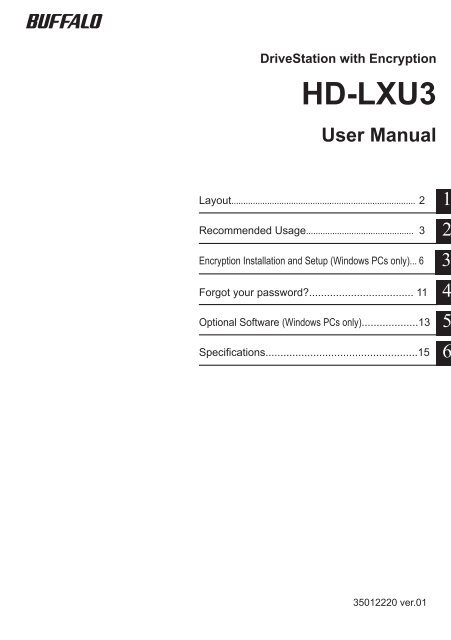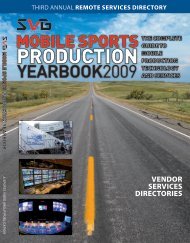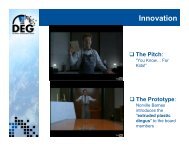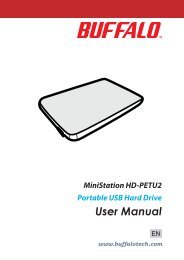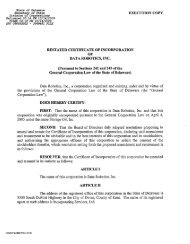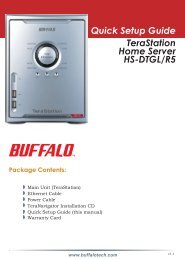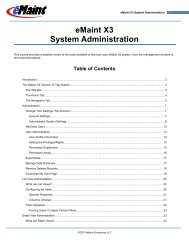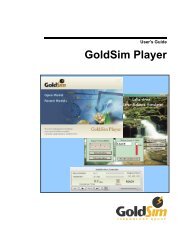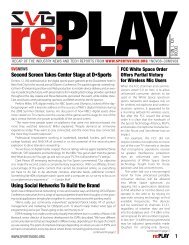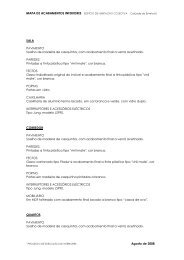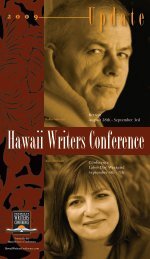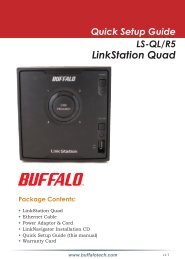HD-LXU3 User Manual - Cloud
HD-LXU3 User Manual - Cloud
HD-LXU3 User Manual - Cloud
You also want an ePaper? Increase the reach of your titles
YUMPU automatically turns print PDFs into web optimized ePapers that Google loves.
DriveStation with Encryption<br />
<strong>HD</strong>-<strong>LXU3</strong><br />
<strong>User</strong> <strong>Manual</strong><br />
Layout............................................................................. 2<br />
Recommended Usage............................................. 3<br />
Encryption Installation and Setup (Windows PCs only)... 6<br />
Forgot your password?................................... 11<br />
Optional Software (Windows PCs only)...................13<br />
Specifications...................................................15<br />
35012220 ver.01<br />
1<br />
2<br />
3<br />
4<br />
5<br />
6
● When Mac OS is booted while the DriveStation is connected, the computer may not recognize<br />
it. If this happens, unplug the USB cable for a few seconds and then plug it in again.<br />
● Some computers may not boot Windows while this unit is connected. If this happens, leave the<br />
DriveStation disconnected until after the computer has booted. Consult your computer's manual<br />
for instructions on changing the BIOS settings to boot from an internal hard drive if you want to be<br />
able to turn on or off your computer while this unit is connected.<br />
● The DriveStation supports hot-plugging. You can plug or unplug the USB cable while<br />
the DriveStation and your PC are on. However, never unplug the cable while the Power/<br />
Access/Lock LED is blinking, as data is being accessed. If you unplug the DriveStation while<br />
the Power/Access/Lock LED is blinking, your data may be damaged or lost.<br />
● Refer to the manuals for your computer and peripheral devices.<br />
● Do not boot your operating system from the DriveStation.<br />
● Do not lean any object against this unit. It may cause the unit to malfunction.<br />
● If the DriveStation is connected to a USB 2.0 / 1.1 plug, Windows will display a message that a<br />
high-speed USB device is connected to a non high-speed USB hub. Move the DriveStation to a<br />
USB 3.0 port for best performance, or click [X] to continue.<br />
● You may hear some noise while the DriveStation is working, especially while it’s booting or<br />
being accessed. This is normal.<br />
● After installing the driver for the DriveStation, several devices are added to Device Manager.<br />
Display [Device Manager] by following the instructions below:<br />
Windows 7/Vista .........................Click [Start], right-click [Computer], and click [Manage]. When "A program<br />
needs your permission to continue" is displayed, click [Continue] and<br />
click [Device Manager].<br />
Windows XP ...............................Click [Start] and right-click [My Computer].<br />
Click [Manage] and then [Device Manager].<br />
Device Device Name in Device Manager<br />
Universal Serial Bus<br />
controllers<br />
USB Mass Storage Device<br />
Disk drives BUFFALO <strong>HD</strong>-<strong>LXU3</strong> USB Device<br />
DVD/CD-ROM Drive BUFFALO Virtual Cdrom USB Device<br />
4 <strong>HD</strong>-<strong>LXU3</strong> <strong>User</strong> <strong>Manual</strong>
Locking the drive<br />
In encrypted mode, the DriveStation will be locked in the following situations.<br />
V: Will be locked.<br />
- : Will not be locked<br />
Windows 7/Vista/XP Mac OS<br />
Shutting down V<br />
Reboot V<br />
Unplug this unit<br />
Standby<br />
Hibernate<br />
V<br />
V<br />
V<br />
Encrypted mode<br />
is not supported<br />
Logging off -<br />
Switching user -<br />
* The DriveStation doesn’t lock when you log off or switch users.<br />
Unplug the DriveStation to lock it.<br />
* Encrypted mode is not supported with Mac OS and windows Server.<br />
<strong>HD</strong>-<strong>LXU3</strong> <strong>User</strong> <strong>Manual</strong><br />
5
3<br />
6 <strong>HD</strong>-<strong>LXU3</strong> <strong>User</strong> <strong>Manual</strong><br />
Encryption Installation and<br />
Setup (Windows PCs only)<br />
This process will encrypt your hard drive (<strong>HD</strong>D).<br />
1 Connect the <strong>HD</strong>D and double-click [<strong>HD</strong>-<strong>LXU3</strong>] from Windows Explorer. If the<br />
<strong>HD</strong>D is automatically detected by Windows, click [Open folder to view files].<br />
2 A window is opened that displays the contents of the <strong>HD</strong>D. Click [Drivenavi].
3 The compressed file is extracted, and DriveNavigator opens. Click [Begin<br />
Installation].<br />
4 The License Agreement is displayed. Click [I accept].<br />
5 Under Select setup type, click [Begin installation].<br />
<strong>HD</strong>-<strong>LXU3</strong> <strong>User</strong> <strong>Manual</strong><br />
7
6 When Setup procedure is displayed, click [Next].<br />
7 To enable encryption, click [Yes] for Enable encryption.<br />
8 The required files are copied. When “Installation is complete” is displayed, click<br />
[OK].<br />
8 <strong>HD</strong>-<strong>LXU3</strong> <strong>User</strong> <strong>Manual</strong>
9 When the Setting the encryption mode window is displayed, confirm the<br />
information in the message, and click [Next].<br />
10 After confirming, the message “This will erase all data. Are you sure you want to<br />
continue?” is displayed. If you want to proceed, click [OK].<br />
11 In Set a Password, enter the desired password. You can also include a<br />
password hint. When finished, click [OK].<br />
<strong>HD</strong>-<strong>LXU3</strong> <strong>User</strong> <strong>Manual</strong><br />
9
12 When the Completed window is displayed, the password is set. Click [OK].<br />
13 Next, you can install “BUFFALO Tools” and other software including a wide<br />
array of convenient features. Install by following the on-screen instructions.<br />
Authentication procedure for encrypted <strong>HD</strong>D<br />
An encrypted <strong>HD</strong>D is recognized by the computer as a virtual CD at startup. When you attempt to<br />
access it, a window is displayed asking for the preset password.<br />
If using the encrypted <strong>HD</strong>D on a PC where Secure Lock Manager Easy is not installed, run the<br />
Password.exe file from the virtual CD to authenticate.<br />
10 <strong>HD</strong>-<strong>LXU3</strong> <strong>User</strong> <strong>Manual</strong>
4<br />
Forgot your password?<br />
If your DriveStation is in encrypted mode and you forget the password, follow the<br />
procedure below to reset the unit back to it’s default settings.<br />
Note: A Windows computer is required to reset this drive. The Secure Lock<br />
Manager Easy software does not support Mac OS.<br />
Reset to factory defaults<br />
Restoring your drive to factory defaults will erase all data and passwords on the drive. To<br />
access data on an encrypted drive, you must enter the correct password.<br />
After resetting to factory defaults, the drive will be formatted in NTFS. If you want to be able<br />
to use Mac OS, reformat the drive with Mac OS extended after resetting to factory defaults.<br />
1<br />
2<br />
3<br />
Connect the drive to your computer.<br />
If the password authentication screen is displayed, enter your password.<br />
Note: If you forget your password and reset the unit to the factory defaults, close the screen.<br />
Click [Start] - [(All) Programs] - [BUFFALO] - [SecureLockManagerEasy] -<br />
[SecureLockManagerEasy].<br />
Click [Reset to the factory defaults].<br />
<strong>HD</strong>-<strong>LXU3</strong> <strong>User</strong> <strong>Manual</strong><br />
11
4<br />
5<br />
All data saved on the hard drive will be erased! You will not be able to undo<br />
this.<br />
6 When "The hard disk status is now reset to the factory defaults." is displayed,<br />
click [OK].<br />
The reset is now complete. Wait until the hard drive is recognized. If it is not recognized, unplug<br />
the hard drive and reconnect it.<br />
12 <strong>HD</strong>-<strong>LXU3</strong> <strong>User</strong> <strong>Manual</strong><br />
Reset to the factory defaults. Delete the<br />
password and all data that have been<br />
saved.<br />
* The hard drive is formatted in NTFS<br />
and the encryption mode will be<br />
released.<br />
Click [Next]
5<br />
Optional Software<br />
(Windows PCs only)<br />
The DriveStation includes several optional software packages for use with<br />
Windows computers. This software is not required to use the DriveStation; it is<br />
strictly optional. Although the DriveStation works perfectly with Mac OS X, no Mac<br />
software is included.<br />
Installing software<br />
To install optional software on your Windows computer, follow the steps below.<br />
1 Connect the DriveStation to your computer.<br />
If encryption is enabled on your DriveStation, please enter the password.<br />
2 Right-click on [<strong>HD</strong>-<strong>LXU3</strong>] in My Computer and select [Open].<br />
3 Double-click on [DriveNavi.exe].<br />
The DriveNavigator wizard will launch. If “A program needs your permission to continue”<br />
is displayed, click [Continue].<br />
4 Click [Begin Installation].<br />
5 The License Agreement will open. Click [I accept].<br />
6 Click [Additional Software Installation].<br />
7 Select the target software and click [Install].<br />
The wizard will guide you through installation.<br />
<strong>HD</strong>-<strong>LXU3</strong> <strong>User</strong> <strong>Manual</strong><br />
13
Buffalo Tools<br />
TurboPC EX<br />
14 <strong>HD</strong>-<strong>LXU3</strong> <strong>User</strong> <strong>Manual</strong><br />
Optional Software<br />
TurboPC EX can increase data transfer speeds for your Buffalo product.<br />
Backup Utility<br />
Backup Utility is software to back up and restore data from your PC. To use, select a source<br />
drive to be backed up and a target location for backup data.<br />
RAMDISK Utility<br />
This software uses the memory in your computer as a virtual hard drive "RAMDISK". The<br />
RAMDISK is recognized as a hard drive by your computer and you can read and write data to<br />
it like any other hard drive.<br />
Buffalo Tools launcher<br />
Buffalo Tools Launcher lets you easily launch software from the Buffalo utility suite. Just click<br />
an icon to launch the desired Buffalo tool or utility.<br />
Secure Lock Manager Easy<br />
This software controls the DriveStation's encryption features. Use it to enable encryption, set the<br />
password, configure auto-authentication, etc. Encryption is not enabled by default.<br />
eco Manager for <strong>HD</strong><br />
eco Manager for <strong>HD</strong> lets you put the DriveStation into "sleep" mode to save power.<br />
DiskFormatterLite<br />
DiskFormatterLite is a software program that enables easy formatting of USB-connected hard drives.<br />
Picasa<br />
Picasa organizes and edits digital photos.<br />
Note: An Internet connection is required to share digital photos or send photos via e-mail.<br />
Google Chrome<br />
Google Chrome is a web browser.
6<br />
Specifications<br />
Specifications<br />
Check Buffalo's website (www.buffalotech.com) for information about the latest products or<br />
compatible models.<br />
Interface USB 3.0<br />
Connector USB 3.0 Standard-B<br />
Transfer speed (Logical value) 5 Gbps Maximum * 1<br />
Factory default format 1 NTFS partition<br />
Encryption disabled<br />
External dimensions 39 (W) x 189 (D) x 123 (H) mm<br />
(excluding protruding parts)<br />
Power Consumption 18 W (Max)<br />
Power AC 100 - 240 V 50/60 Hz<br />
Compatible OS Windows XP (32-bit)<br />
Windows Vista (32-bit or 64-bit)<br />
Windows 7 (32-bit or 64-bit)<br />
Mac OS X 10.5 or later (models with Intel Processor) * 2<br />
* 1 Connect the DriveStation to a USB 3.0 port for best transfer speeds. The DriveStation will function when connected to a USB 2.0 / 1.1<br />
port, but data transfer will be much slower.<br />
* 2 With Mac OS X and Windows Server, encryption mode is not supported.<br />
<strong>HD</strong>-<strong>LXU3</strong> <strong>User</strong> <strong>Manual</strong><br />
15
DriveStation mit Verschlüsselung<br />
<strong>HD</strong>-<strong>LXU3</strong><br />
Bedienungsanleitung<br />
Aufbau ...............................................................2<br />
Empfohlene Verwendung .......................... 3<br />
Verschlüsselungsinstallation und -<br />
einrichtung (nur Windows-Computer) ...6<br />
Passwort vergessen? .................................. 11<br />
Optionale Software<br />
(nur Windows-Computer) .........................13<br />
Spezifikationen ............................................15<br />
1<br />
2<br />
3<br />
4<br />
5<br />
6
1<br />
2<br />
3<br />
4<br />
5<br />
6<br />
Inhaltsverzeichnis<br />
Aufbau ........................................................ 2<br />
Bauteile ................................................................................................. 2<br />
Empfohlene Verwendung ......................... 3<br />
Warnung ................................................................................................ 3<br />
Sperren des Laufwerks......................................................................... 5<br />
Verschlüsselungsinstallation und -<br />
einrichtung (nur Windows-Computer) ..........6<br />
Authentifizierungsverfahren für verschlüsselte Festplatten ............. 10<br />
Passwort vergessen? ...............................11<br />
Rücksetzung auf die werkseitigen Standardeinstellungen ............ 11<br />
Optionale Software<br />
(nur Windows-Computer) ........................13<br />
Installieren der Software ................................................................... 13<br />
Optionale Software ............................................................................ 14<br />
Buffalo Tools ..........................................................................................................................14<br />
TurboPC EX .......................................................................................................................14<br />
Backup Utility ...................................................................................................................14<br />
RAMDISK Utility ...............................................................................................................14<br />
Buffalo Tools launcher ..................................................................................................14<br />
Secure Lock Manager Easy...............................................................................................14<br />
eco Manager for <strong>HD</strong> ...........................................................................................................14<br />
DiskFormatterLite ...............................................................................................................14<br />
Picasa .......................................................................................................................................14<br />
Google Chrome ...................................................................................................................14<br />
Spezifikationen ........................................15<br />
Spezifikationen .................................................................................. 15
● Wenn Sie dieses Gerät mit mehreren Partitionen verwenden, formatieren Sie jedes Volume vor<br />
dessen Verwendung.<br />
● Wird Mac OS bei angeschlossener DriveStation gestartet, wird das Gerät möglicherweise nicht<br />
erkannt. Ziehen Sie in diesem Fall das USB-Kabel einige Sekunden lang ab und schließen Sie es dann<br />
wieder an.<br />
● Bei manchen Computern kann Windows bei angeschlossenem Gerät nicht gestartet werden.<br />
Schließen Sie die DriveStation in diesem Fall erst nach dem Starten des Computers an. Anweisungen<br />
zum Ändern der BIOS-Einstellungen, um von einer internen Festplatte zu starten, entnehmen Sie<br />
dem Handbuch Ihres Computers, wenn Sie Ihren Computer bei angeschlossenem Gerät ein- oder<br />
ausschalten möchten.<br />
● Die DriveStation unterstützt Hot-Plug. Sie können das USB-Kabel bei eingeschalteter DriveStation<br />
und eingeschaltetem PC abziehen oder anschließen. Achten Sie jedoch unbedingt darauf, das Kabel<br />
nicht zu trennen, während die Status/Zugriff/Sperre-LED blinkt, da dies bedeutet, dass auf Daten<br />
zugegriffen wird. Wenn Sie die DriveStation trennen, während die Status/Zugriff/Sperre-LED blinkt,<br />
führt dies möglicherweise zur Beschädigung und zum Verlust von Daten.<br />
● Informationen sind den Handbüchern zu Ihrem Computer und Ihren Peripheriegeräten zu<br />
entnehmen.<br />
● Starten Sie Ihr Betriebssystem nicht von der DriveStation aus.<br />
● Lehnen Sie keine Gegenstände an dieses Gerät. Dies kann zur Fehlfunktion des Geräts führen.<br />
● Ist die DriveStation mit einem USB-Anschluss 2.0 / 1.1 verbunden, zeigt Windows möglicherweise<br />
eine Meldung an, dass ein Hochgeschwindigkeits-USB-Gerät an ein Nicht-Hochgeschwindigkeits-<br />
USB-Hub angeschlossen wurde. Um eine optimale Leistung zu erzielen, schließen Sie die<br />
DriveStation an einen USB-Anschluss 3.0 an oder klicken Sie auf "X", um fortzufahren.<br />
● Wenn die DriveStation arbeitet (besonders beim Start oder bei Zugriff), treten möglicherweise<br />
Betriebsgeräusche auf. Dies ist normal.<br />
● Wenn der Treiber für die DriveStation installiert wird, werden verschiedene Geräte zum Geräte-<br />
Manager hinzugefügt.<br />
Um den [Geräte-Manager] aufzurufen, gehen Sie wie folgt vor:<br />
Windows 7/Vista .........................................Klicken Sie auf [Start], klicken Sie mit der rechten Maustaste auf [Computer]<br />
und klicken Sie auf [Verwalten]. Wird die Meldung "Zur Fortsetzung des<br />
Programms ist Ihre Zustimmung erforderlich" angezeigt, klicken Sie auf<br />
[Weiter] und anschließend auf [Geräte-Manager].<br />
Windows XP ..................................................Klicken Sie auf [Start] und klicken Sie mit der rechten Maustaste auf<br />
[Arbeitsplatz].<br />
Klicken Sie auf [Verwalten] und anschließend auf [Geräte-Manager].<br />
Gerät Geräte-Name im Geräte-Manager<br />
USB-Controller USB-Massenspeichergerät<br />
Laufwerk BUFFALO <strong>HD</strong>-<strong>LXU3</strong> USB-Gerät<br />
DVD/CD-ROM-Laufwerk BUFFALO Virtuelles CD-ROM USB-Gerät<br />
4 <strong>HD</strong>-<strong>LXU3</strong>-Serie Bedienungsanleitung
Sperren des Laufwerks<br />
Die DriveStation wird im Verschlüsselungsmodus in den folgenden Situationen gesperrt.<br />
Herunterfahren V<br />
Neustart V<br />
Entfernen dieses Geräts V<br />
Bereitschaftsmodus V<br />
Ruhemodus V<br />
Abmelden -<br />
Benutzerwechsel -<br />
V: Wird gesperrt<br />
- : Wird nicht gesperrt<br />
Windows 7/Vista/XP Mac OS<br />
Der Verschlüsselungsmodus wird<br />
nicht unterstützt<br />
* Die DriveStation wird beim Abmelden oder bei Benutzerwechsel nicht gesperrt.<br />
Entfernen Sie die DriveStation, um sie zu sperren.<br />
* Der Verschlüsselungsmodus wird vom Mac OS und Windows Server nicht unterstützt.<br />
<strong>HD</strong>-<strong>LXU3</strong>-Serie Bedienungsanleitung<br />
5
4<br />
Passwort vergessen?<br />
Befindet sich Ihre DriveStation im Verschlüsselungsmodus und Sie haben Ihr Passwort<br />
vergessen, führen Sie nachfolgende Schritte durch, um das Gerät auf die werkseitigen<br />
Standardeinstellungen zurückzusetzen.<br />
Hinweis: Für die Rücksetzung dieses Laufwerks wird ein Windows-Computer benötigt. Die<br />
Software Secure Lock Manager Easy unterstützt das Mac-Betriebssystem nicht.<br />
Rücksetzung auf die werkseitigen Standardeinstellungen<br />
Durch das Zurücksetzen des Laufwerks auf die Werkseinstellungen werden alle Daten und<br />
Kennwörter auf dem Laufwerk gelöscht. Sie müssen das richtige Kennwort eingeben, um auf Daten<br />
auf einem verschlüsselten Laufwerk zugreifen zu können.<br />
Nach dem Zurücksetzen auf die Werkseinstellungen ist das Laufwerk mit NTFS formatiert. Wenn Sie<br />
Mac OS verwenden möchten, dann formatieren Sie das Laufwerk mit Mac OS Extended, nachdem<br />
Sie es auf die Werkseinstellungen zurückgesetzt haben.<br />
1 Schließen Sie das Laufwerk an Ihren Computer an.<br />
Wird der Bildschirm zur Passwort-Authentifizierung angezeigt, geben Sie Ihr Passwort ein.<br />
Hinweis: Haben Sie Ihr Passwort vergessen und setzen Sie das Gerät auf die werkseitigen<br />
Standardeinstellungen zurück, schließen Sie den Bildschirm.<br />
2 Klicken Sie auf [Start] - [(Alle) Programme] - [BUFFALO] - [SecureLockManagerEasy] -<br />
[SecureLockManagerEasy].<br />
3<br />
Klicken Sie auf [Reset to the factory<br />
defaults (Auf Werkseinstellungen<br />
zurücksetzen)].<br />
<strong>HD</strong>-<strong>LXU3</strong>-Serie Bedienungsanleitung<br />
11
4<br />
5<br />
Alle auf der Festplatte gespeicherten Daten werden gelöscht! Dieser Vorgang kann<br />
nicht rückgängig gemacht werden.<br />
6 Wird die Meldung “The hard disk status is now reset to the factory defaults. (Der<br />
Status der Festplatte wurde auf die Werkseinstellungen zurückgesetzt.)” angezeigt,<br />
klicken Sie auf [OK].<br />
Die Rücksetzung ist nun abgeschlossen. Warten Sie, bis die Festplatte erkannt wird. Wird sie nicht<br />
erkannt, entfernen Sie die Festplatte und schließen Sie sie wieder an.<br />
12 <strong>HD</strong>-<strong>LXU3</strong>-Serie Bedienungsanleitung<br />
Rücksetzung auf die werkseitigen<br />
Standardeinstellungen. Löschen des<br />
Passworts und aller gespeicherten Daten.<br />
* Die Festplatte wird mit NTFS formatiert<br />
und der Verschlüsselungsmodus wird<br />
freigegeben.<br />
Klicken Sie auf [Next (Weiter)].
5<br />
Optionale Software<br />
(nur Windows-Computer)<br />
Im Produktumfang der DriveStation befinden sich verschiedene optionale<br />
Softwarepakete für Windows. Diese Software muss nicht installiert werden, um die<br />
DriveStation zu verwenden. Sie ist komplett optional. Zwar funktioniert die DriveStation<br />
problemlos mit Mac-OS-X-Systemen, allerdings befindet sich im Produktumfang keine<br />
Mac-Software.<br />
Installieren der Software<br />
Folgen Sie den unten beschriebenen Schritten, um optionale Software auf Ihrem Windows-Computer zu<br />
installieren.<br />
1 Schließen Sie die DriveStation an Ihren Computer an.<br />
Sollte die Verschlüsselung auf Ihrer DriveStation aktiviert sein, so geben Sie das Kennwort ein.<br />
2 Klicken Sie mit der rechten Maustaste unter Arbeitsplatz auf [<strong>HD</strong>-<strong>LXU3</strong>] und wählen Sie<br />
[Öffnen].<br />
3 Doppelklicken Sie auf [DriveNavi.exe].<br />
Der DriveNavigator-Assistent startet. Wird die Meldung “Zur Fortsetzung des Programms ist Ihre<br />
Zustimmung erforderlich” angezeigt, klicken Sie auf [Weiter].<br />
4 Klicken Sie auf [Installation starten].<br />
5 Der Lizenzvertrag wird geöffnet. Klicken Sie auf [Ich stimme zu].<br />
6 Klicken Sie auf [Installation zusätzlicher Software].<br />
7 Wählen Sie die Zielsoftware und klicken Sie auf [Installieren].<br />
Der Installationsassistent wird Sie durch die Installation führen.<br />
<strong>HD</strong>-<strong>LXU3</strong>-Serie Bedienungsanleitung<br />
13
Buffalo Tools<br />
TurboPC EX<br />
14 <strong>HD</strong>-<strong>LXU3</strong>-Serie Bedienungsanleitung<br />
Optionale Software<br />
Mit TurboPC EX kann die Datenübertragungsgeschwindigkeit für Ihr Buffalo-Produkt erhöht werden.<br />
Backup Utility<br />
Backup Utility ist eine Software zum Sichern und Wiederherstellen von Daten auf Ihrem PC. Wählen<br />
Sie zum Verwenden dieser Software ein zu sicherndes Quelllaufwerk sowie ein Zielverzeichnis für die<br />
Sicherungsdaten aus.<br />
RAMDISK Utility<br />
Diese Software verwendet den Speicher Ihres Computer als virtuelle Festplatte “RAMDISK”.<br />
RAMDISK wird vom Computer als Festplatte erkannt, und Sie können darauf Datenlese- und<br />
Datenschreibvorgänge wie auf jeder anderen Festplatte ausführen.<br />
Buffalo Tools launcher<br />
Mit Buffalo Tools Launcher können Sie auf einfache Weise Software aus der Buffalo-Suite von<br />
Dienstprogrammen aufrufen. Klicken Sie einfach auf ein Symbol, um das gewünschte Buffalo-Tool bzw.<br />
-Dienstprogramm zu starten.<br />
Secure Lock Manager Easy<br />
Mit dieser Software werden die Verschlüsselungsfunktionen der DriveStation gesteuert. Verwenden Sie<br />
die Software für die Aktivierung der Verschlüsselung, die Einrichtung des Passworts, die Konfiguration<br />
der automatischen Authentifizierung usw. Die Verschlüsselung ist standardmäßig nicht aktiviert.<br />
eco Manager for <strong>HD</strong><br />
Mit dem eco Manager for <strong>HD</strong> können Sie die DriveStation in den Ruhemodus schalten, um Strom zu sparen.<br />
DiskFormatterLite<br />
DiskFormatterLite ist ein Programm, mit dem per USB angeschlossene Festplatten bequem formatiert<br />
werden können.<br />
Picasa<br />
Mit Picasa lassen sich digitale Fotos organisieren und bearbeiten.<br />
Hinweis: Um digitale Fotos gemeinsam zu nutzen bzw. freizugeben oder um Fotos per E-Mail zu senden,<br />
wird eine Internetverbindung benötigt.<br />
Google Chrome<br />
Bei Google Chrome handelt es sich um einen Webbrowser.
6<br />
Spezifikationen<br />
Spezifikationen<br />
Informationen zu den aktuellsten Produkten oder zu kompatiblen Modellen finden Sie auf der Buffalo<br />
Website (www.buffalotech.com).<br />
Schnittstelle USB 3.0<br />
Anschluss USB 3.0 Standard-B<br />
Übertragungsgeschwindigkeit<br />
(Wahrheitswert)<br />
Maximal 5 GBit/s* 1<br />
Werkseitiges Standardformat 1 NTFS-Partition<br />
Verschlüsselung deaktiviert<br />
Außenmaße 39 (L) x 189 (B) x 123 (H) mm<br />
(exklusive abstehender Teile)<br />
Stromverbrauch 18 W (Max)<br />
Stromversorgung AC 100 - 240 V 50/60 Hz<br />
Kompatible Betriebssysteme Windows XP (32-Bit)<br />
Windows Vista (32-Bit/64-Bit)<br />
Windows 7 (32-Bit/64-Bit)<br />
Mac OS X 10.5 oder höher (Modelle mit Intel-Prozessor)*2<br />
*1 Um optimale Übertragungsgeschwindigkeiten zu erzielen, schließen Sie die DriveStation an einen USB-Anschluss<br />
3.0 an. Die DriveStation kann auch an einen USB-Anschluss 2.0 / 1.1 angeschlossen werden, die Datenübertragung<br />
ist dabei jedoch sehr viel langsamer.<br />
*2 Bei Mac OS X und Windows Server wird der Verschlüsselungsmodus nicht unterstützt.<br />
<strong>HD</strong>-<strong>LXU3</strong>-Serie Bedienungsanleitung<br />
15
DriveStation con cifrado<br />
<strong>HD</strong>-<strong>LXU3</strong><br />
<strong>Manual</strong> del usuario<br />
Disposición .......................................................2<br />
Uso recomendado ..........................................3<br />
Instalación y configuración de cifrado<br />
(solo para equipos con Windows) ............6<br />
¿Olvidó la contraseña?............................... 11<br />
Software opcional<br />
(solo para equipos con Windows) ......... 13<br />
Especificaciones ........................................... 15<br />
1<br />
2<br />
3<br />
4<br />
5<br />
6
1<br />
2<br />
3<br />
4<br />
5<br />
6<br />
Índice de contenido<br />
Disposición ................................................. 2<br />
Componentes ....................................................................................... 2<br />
Uso recomendado ...................................... 3<br />
Advertencia........................................................................................... 3<br />
Bloqueo de la unidad ........................................................................... 5<br />
Instalación y configuración de cifrado (solo<br />
para equipos con Windows) ...................... 6<br />
Proceso de autenticación para unidad de disco duro con cifrado.. 10<br />
¿Olvidó la contraseña? ............................11<br />
Restablecer a los valores predeterminados de fábrica ................... 11<br />
Software opcional (solo para equipos con<br />
Windows) ..................................................13<br />
Instalación del software..................................................................... 13<br />
Software opcional .............................................................................. 14<br />
Buffalo Tools ..........................................................................................................................14<br />
TurboPC EX .......................................................................................................................14<br />
Backup Utility ...................................................................................................................14<br />
RAMDISK Utility ...............................................................................................................14<br />
Buffalo Tools Launcher .................................................................................................14<br />
Secure Lock Manager Easy...............................................................................................14<br />
eco Manager for <strong>HD</strong> ...........................................................................................................14<br />
DiskFormatterLite ...............................................................................................................14<br />
Picasa .......................................................................................................................................14<br />
Google Chrome ...................................................................................................................14<br />
Especificaciones .......................................15<br />
Especificaciones ................................................................................. 15
● Si utiliza esta unidad con múltiples particiones, formatee cada volumen antes del uso.<br />
● Si se inicia Mac OS mientras está conectada la DriveStation, es posible que el ordenador no la<br />
reconozca. Si esto ocurre, desconecte el cable USB durante unos segundos y, a continuación,<br />
conéctelo de nuevo.<br />
● Es posible que algunos ordenadores no inicien Windows mientras esté conectada esta unidad. Si esto<br />
ocurre, deje la DriveStation desconectada hasta después de haber iniciado el ordenador. Consulte el<br />
manual del ordenador para obtener instrucciones sobre el cambio de ajuste BIOS para iniciar desde<br />
un disco duro interno si desea encender o apagar su ordenador mientras esté conectada esta unidad.<br />
● La DriveStation soporta la conexión en caliente. Puede conectar o desconectar el cable USB mientras<br />
la DriveStation y su ordenador están encendidos. Sin embargo, nunca desenchufe el cable mientras<br />
el LED de encendido/acceso/bloqueo esté parpadeando, ya que se está obteniendo acceso a los<br />
datos. Si desenchufa el disco duro DriveStation mientras el LED de encendido/acceso/bloqueo está<br />
parpadeando, sus datos podrían resultar dañados o perderse.<br />
● Consulte los manuales de su ordenador y dispositivos periféricos.<br />
● No inicie el sistema operativo desde la DriveStation.<br />
● No apoye ningún objeto contra esta unidad. Puede provocar el mal funcionamiento de la unidad.<br />
● Si la DriveStation está conectada a un enchufe USB 2.0 / 1.1, Windows mostrará un mensaje<br />
indicando que un dispositivo USB de alta velocidad está conectado a un concentrador USB que no es<br />
de alta velocidad. Mueva la DriveStation a un puerto USB 3.0 para obtener mejores resultados, o haga<br />
clic en [X] para continuar.<br />
● Es posible que oiga algún ruido mientras está funcionando la DriveStation, sobre todo mientras la<br />
está iniciando o está accediendo. Esto es normal.<br />
● Después de instalar el controlador para la DriveStation, se agregarán varios dispositivos al<br />
Administrador de dispositivos.<br />
Muestre el [Administrador de dispositivos] siguiendo las instrucciones de abajo:<br />
Windows 7/Vista .........................................Haga clic en [Inicio], haga clic con el botón derecho del ratón en [PC] y<br />
haga clic en [Administrar]. Cuando se muestre[Un programa necesita<br />
su autorización para continuar], haga clic en [Continuar] y haga clic en<br />
[Administrador de dispositivos].<br />
Windows XP ..................................................Haga clic en [Inicio] y haga clic con el botón derecho del ratón en [Mi PC].<br />
Haga clic en [Administrar] y a continuación en [Administrador de<br />
dispositivos].<br />
Dispositivo Nombre del dispositivo en el Administrador de dispositivos<br />
Controladores bus serie<br />
universal<br />
4 <strong>Manual</strong> del usuario de serie <strong>HD</strong>-<strong>LXU3</strong><br />
Dispositivo de almacenamiento masivo USB<br />
Unidad de disco Dispositivo USB <strong>HD</strong>-<strong>LXU3</strong> BUFFALO<br />
Unidad DVD/CD-ROM Dispositivo USB Cdrom Virtual BUFFALO
Bloqueo de la unidad<br />
En modo cifrado, la DriveStation se bloqueará en las siguientes situaciones.<br />
Apagando V<br />
Reinicio V<br />
Desconecte esta unidad V<br />
V: Será bloqueado<br />
- : No será bloqueado<br />
Modo de espera V<br />
Hibernar V<br />
Cierre de sesión -<br />
Cambio de usuario -<br />
Windows 7/Vista/XP Mac OS<br />
* La DriveStation no se bloqueará cuando cierre sesión o cambie usuarios.<br />
Desconecte la DriveStation para bloquearla.<br />
* El modo de cifrado no es compatible con Mac OS y Windows Server.<br />
El modo de cifrado no es<br />
compatible<br />
<strong>Manual</strong> del usuario de serie <strong>HD</strong>-<strong>LXU3</strong><br />
5
4<br />
¿Olvidó la contraseña?<br />
Si la DriveStation está en modo de cifrado y ha olvidado la contraseña, siga el<br />
procedimiento de abajo para restablecer la unidad a los valores predeterminados de<br />
fábrica.<br />
Nota: Se requiere un ordenador Windows para reiniciar esta unidad. El software Secure<br />
Lock Manager Easy no soporta el Mac OS.<br />
Restablecer a los valores predeterminados de fábrica<br />
Restaurar los ajustes predeterminados de fábrica de la unidad borrará todos los datos y las contraseñas<br />
de la unidad. Para acceder a los datos de una unidad cifrada, debe introducir la contraseña correcta.<br />
Después de haber restablecido los ajustes predeterminados de fábrica, la unidad se formateará con<br />
NTFS. Si desea poder utilizar Mac OS, vuelva a formatear la unidad con un formato extendido de Mac<br />
OS después de haber restablecido los ajustes predeterminados de fábrica.<br />
1 Conecte la unidad al ordenador.<br />
Si se muestra la pantalla de autenticación por contraseña, introduzca la contraseña.<br />
Nota: Si olvida la contraseña y restablece la unidad a los predeterminados de fábrica, cierre la<br />
pantalla.<br />
2 Haga clic en [Inicio] - [(Todos) Programas] - [BUFFALO] - [SecureLockManagerEasy] -<br />
[SecureLockManagerEasy].<br />
3<br />
Haga clic en [Reset to the factory<br />
defaults (Restableciendo la<br />
configuración a los valores de fábrica)].<br />
<strong>Manual</strong> del usuario de serie <strong>HD</strong>-<strong>LXU3</strong><br />
11
4<br />
5<br />
¡Se borrarán todos los datos guardados en el disco duro! No podrá deshacer esto.<br />
6 Cuando se muestre “The hard disk status is now reset to the factory defaults.<br />
(El estado del disco duro se ha restablecido a los valores de fábrica.)”, haga clic en [OK<br />
(Aceptar)].<br />
Ahora se ha completado el restablecimiento. Espere hasta que se haya reconocido el disco duro. Si no es<br />
reconocido, desconecte el disco duro y vuelva a conectarlo.<br />
12 <strong>Manual</strong> del usuario de serie <strong>HD</strong>-<strong>LXU3</strong><br />
Restablecer a los predeterminados de<br />
fábrica. Elimina la contraseña y todos<br />
los datos que se hayan guardado.<br />
* El disco duro se formatea en NTFS y el<br />
modo de cifrado se activa.<br />
Haga clic en [Next (Siguiente)].
5<br />
Software opcional (solo<br />
para equipos con Windows)<br />
El disco duro DriveStation incluye varios paquetes de software opcionales para<br />
utilizar con equipos Windows. Este software no es necesario para utilizar el disco duro<br />
DriveStation, ya que es puramente opcional. Aunque funciona perfectamente con Mac<br />
OS X, no se incluye ningún software de Mac con el disco duro DriveStation.<br />
Instalación del software<br />
Para instalar software opcional en su equipo Windows, siga estos pasos:<br />
1 Conecte la DriveStation al ordenador.<br />
Si está habilitado el cifrado de DriveStation, introduzca la contraseña.<br />
2 Haga clic con el botón derecho del ratón en [<strong>HD</strong>-<strong>LXU3</strong>] en Mi PC y seleccione [Abrir].<br />
3 Haga doble clic en [DriveNavi.exe].<br />
Se iniciará el asistente DriveNavigator. Si se muestra [Un programa necesita su autorización para<br />
continuar], haga clic en [Continuar].<br />
4 Haga clic en [Iniciar instalación].<br />
5 Se abrirá el Contrato de licencia. Haga clic en [Aceptar].<br />
6<br />
7<br />
Haga clic en [Instalación de software adicional].<br />
Seleccione el software objetivo y haga clic en [Instalar].<br />
El asistente le guiará por el proceso de instalación.<br />
<strong>Manual</strong> del usuario de serie <strong>HD</strong>-<strong>LXU3</strong><br />
13
Buffalo Tools<br />
TurboPC EX<br />
14 <strong>Manual</strong> del usuario de serie <strong>HD</strong>-<strong>LXU3</strong><br />
Software opcional<br />
TurboPC EX puede incrementar la velocidad de transferencia de datos para su producto Buffalo.<br />
Backup Utility<br />
Backup Utility es un software que le permite realizar copias de seguridad y restablecer datos desde su<br />
equipo. Para utilizarlo, seleccione una unidad de origen de la que desee<br />
realizar una copia de seguridad y una ubicación de destino para los datos de la copia de seguridad.<br />
RAMDISK Utility<br />
Este software utiliza la memoria de su equipo como una unidad de disco duro virtual ”RAMDISK”. El<br />
equipo reconoce RAMDISK como una unidad de disco duro y puede leer y escribir datos en éste al igual<br />
que en otros discos duros.<br />
Buffalo Tools Launcher<br />
Buffalo Tools Launcher le permite iniciar de forma sencilla software desde el paquete de utilidades de<br />
Buffalo. Sólo tiene que hacer clic sobre un icono para iniciar una herramienta o utilidad de Buffalo.<br />
Secure Lock Manager Easy<br />
Este software controla las características de cifrado de la DriveStation. Úselo para activar el cifrado,<br />
ajustar la contraseña, configurar la autenticación automática, etc. El cifrado no está activado por defecto.<br />
eco Manager for <strong>HD</strong><br />
eco Manager for <strong>HD</strong> le permite poner la DriveStation en modo de “reposo” para ahorrar energía.<br />
DiskFormatterLite<br />
DiskFormatterLite es un programa de software que permite formatear de manera sencilla las unidades<br />
de disco duro conectadas por USB.<br />
Picasa<br />
Picasa organiza y edita fotografías digitales.<br />
Nota: Se requiere una conexión de Internet para compartir fotografías digitales o enviar fotos por<br />
correo electrónico.<br />
Google Chrome<br />
Google Chrome es un explorador Web.
6<br />
Especificaciones<br />
Especificaciones<br />
Visite la página Web de Buffalo (www.buffalotech.com) para obtener información sobre los últimos<br />
productos o modelos compatibles.<br />
Interface USB 3.0<br />
Conector USB 3.0 Standard-B<br />
Velocidad de transferencia (valor<br />
lógico)<br />
Formato predeterminado de<br />
fábrica<br />
5 Gbps como máximo* 1<br />
1 partición NTFS<br />
Cifrado deshabilitado<br />
Dimensiones externas 39 (ancho) x 189 (profundidad) x 123 (alto) mm<br />
(excluidas las partes sobresalientes)<br />
Consumo eléctrico 18 W (Máx)<br />
Alimentación CA 100 - 240 V; 50/60 Hz<br />
SO compatible Windows XP (32-bits)<br />
Windows Vista (32-bits/64-bits)<br />
Windows 7 (32-bits/64-bits)<br />
Mac OS X 10.5 o posterior (modelos con procesador Intel)* 2<br />
*1 Conecte la DriveStation a un puerto USB 3.0 para obtener mejores velocidades de transferencia. La DriveStation<br />
funcionará cuando esté conectada a un puerto USB 2.0 / 1.1, pero la transferencia de datos será mucho más lenta.<br />
*2 Con Mac OS X y Windows Server, no es compatible el modo de cifrado.<br />
<strong>Manual</strong> del usuario de serie <strong>HD</strong>-<strong>LXU3</strong><br />
15
DriveStation avec cryptage<br />
<strong>HD</strong>-<strong>LXU3</strong><br />
Mode d’emploi<br />
Disposition des éléments ...........................2<br />
Utilisation recommandée ...........................3<br />
Installation et configuration du cryptage<br />
(PC Windows uniquement) ........................6<br />
Oubli du mot de passe ? ...........................11<br />
Logiciels facultatifs<br />
(PC Windows uniquement) ......................13<br />
Caractéristiques techniques ....................15<br />
1<br />
2<br />
3<br />
4<br />
5<br />
6
1<br />
2<br />
3<br />
4<br />
5<br />
6<br />
Table des matières<br />
Disposition des éléments .......................... 2<br />
Composants .......................................................................................... 2<br />
Utilisation recommandée .......................... 3<br />
Avertissement ....................................................................................... 3<br />
Verrouillage du disque......................................................................... 5<br />
Installation et configuration du cryptage<br />
(PC Windows uniquement) ........................ 6<br />
Procédure d’authentification pour les disques durs cryptés .......... 10<br />
Oubli du mot de passe ? ..........................11<br />
Réinitialiser les valeurs d’usine par défaut ...................................... 11<br />
Logiciels facultatifs<br />
(PC Windows uniquement) ......................13<br />
Installation du logiciel ....................................................................... 13<br />
Logiciels facultatifs ............................................................................ 14<br />
Buffalo Tools ..........................................................................................................................14<br />
TurboPC EX .......................................................................................................................14<br />
Backup Utility ...................................................................................................................14<br />
RAMDISK Utility ...............................................................................................................14<br />
Buffalo Tools Launcher .................................................................................................14<br />
Secure Lock Manager Easy...............................................................................................14<br />
eco Manager for <strong>HD</strong> ...........................................................................................................14<br />
DiskFormatterLite ...............................................................................................................14<br />
Picasa .......................................................................................................................................14<br />
Google Chrome ...................................................................................................................14<br />
Caractéristiques techniques ...................15<br />
Caractéristiques techniques .............................................................. 15
● Si vous utilisez cette unité avec plusieurs partitions, formatez chaque volume avant de les utiliser.<br />
● Lorsque la DriveStation est connectée au lancement de Mac OS, il se peut que l’ordinateur ne la<br />
reconnaisse pas. Si cela se produit, débranchez le câble USB pendant quelques secondes puis<br />
rebranchez-le.<br />
● Certains ordinateurs peuvent ne pas démarrer Windows lorsque cette unité est connectée. Si cela<br />
se produit, laissez la DriveStation déconnectée jusqu’à ce que l’ordinateur ait démarré. Consultez<br />
le manuel de votre ordinateur pour les instructions sur la modification des paramètres du BIOS<br />
pour que le démarrage s’effectue à partir d’un disque dur interne si vous voulez pouvoir allumer ou<br />
éteindre votre ordinateur lorsque cette unité est connectée.<br />
● La DriveStation prend en charge la connexion à chaud. Vous pouvez brancher ou débrancher le<br />
câble USB lorsque la DriveStation et l’ordinateur sont en marche. Cependant, ne débranchez jamais<br />
le câble tant que le voyant LED d’alimentation/d’accès/de verrouillage clignote : les données sont en<br />
cours d’accès. Si vous débranchez la DriveStation alors que le voyant LED d’alimentation/d’accès/de<br />
verrouillage clignote, vous risquez d’endommager ou de perdre vos données.<br />
● Reportez-vous aux manuels de votre ordinateur et des dispositifs périphériques.<br />
● Ne démarrez pas votre système d’exploitation à partir de la DriveStation.<br />
● Ne posez aucun objet contre cette unité. Cela pourrait provoquer un dysfonctionnement de l’unité.<br />
● Si la DriveStation est connectée à une prise USB 2.0 / 1.1, Windows affichera un message indiquant<br />
qu’un concentrateur USB haute vitesse est connecté à un périphérique USB qui n’est pas à haute<br />
vitesse. Déplacez la DriveStation sur un port USB 3.0 pour des performances optimales ou cliquez sur<br />
« X » pour continuer.<br />
● Vous pouvez entendre un léger bruit lorsque la DriveStation fonctionne, tout particulièrement quand<br />
elle démarre ou lorsque vous y accédez. Cela est normal.<br />
● Après l’installation du pilote de la DriveStation, plusieurs périphériques sont ajoutés au gestionnaire<br />
de périphériques.<br />
Affichez le [Gestionnaire de périphériques] en suivant les instructions ci-dessous :<br />
Windows 7/Vista .........................................Cliquez sur [Démarrer], cliquez avec le bouton droit de la souris sur<br />
[Ordinateur], puis cliquez sur [Gérer]. Lorsque le message « Un programme<br />
nécessite votre autorisation pour continuer » s’affiche, cliquez sur [Continuer]<br />
puis sur [Gestionnaire de périphériques].<br />
Windows XP ..................................................Cliquez sur [Démarrer] et cliquez avec le bouton droit de la souris sur [Poste<br />
de travail].<br />
Cliquez sur [Gérer] puis sur [Gestionnaire de périphériques].<br />
Périphérique Nom du périphérique dans le gestionnaire de périphériques<br />
Contrôleurs de bus USB Périphérique de stockage de masse USB<br />
Lecteur de disque Périphérique BUFFALO <strong>HD</strong>-<strong>LXU3</strong> USB<br />
Lecteur de DVD/CD-ROM Périphérique USB CD-ROM virtuel BUFFALO<br />
4 Mode d’emploi Séries <strong>HD</strong>-<strong>LXU3</strong>
Verrouillage du disque<br />
En mode cryptage, la DriveStation sera verrouillée dans les situations suivantes.<br />
Arrêt V<br />
Redémarrage V<br />
Débrancher cette unité V<br />
Veille V<br />
Sommeil V<br />
Déconnexion -<br />
Changement d’utilisateur -<br />
V : sera verrouillé<br />
- : ne sera pas verrouillé<br />
Windows 7/Vista/XP Mac OS<br />
Le mode cryptage n’est pas pris<br />
en charge<br />
* La DriveStation ne se verrouille pas lorsque vous vous déconnectez ou lorsque vous<br />
changez d’utilisateur.<br />
Débranchez la DriveStation pour la verrouiller.<br />
* Le mode cryptage n’est pas pris en charge par Mac OS et Windows Server.<br />
Mode d’emploi Séries <strong>HD</strong>-<strong>LXU3</strong><br />
5
4<br />
Oubli du mot de passe ?<br />
Si votre DriveStation est en mode cryptage et que vous oubliiez votre mot de passe,<br />
suivez la procédure ci-dessous pour réinitialiser l’unité aux réglages d’usine par défaut.<br />
Remarque : Il est nécessaire de disposer d’un ordinateur Windows pour réinitialiser ce<br />
lecteur. Le logiciel Secure Lock Manager Easy ne prend pas en charge Mac OS.<br />
Réinitialiser les valeurs d’usine par défaut<br />
La réinitialisation de votre disque selon ses paramètres d’usine par défaut effacera toutes les<br />
données et tous les mots de passe présents sur le disque. Pour accéder aux données d’un disque<br />
crypté, vous devez saisir le mot de passe approprié.<br />
Une fois réinitialisé selon ses paramètres d’usine par défaut, le disque sera formaté au format NTFS.<br />
Si vous souhaitez pouvoir utiliser Mac OS, reformatez le disque sous Mac OS étendu après avoir<br />
restauré les paramètres d’usine par défaut.<br />
1 Connectez le lecteur à votre ordinateur.<br />
Si l’écran d’authentification par un mot de passe s’affiche, saisissez votre mot de passe.<br />
Remarque : Si vous oubliez votre mot de passe et réinitialisez l’appareil aux valeurs d’usine par<br />
défaut, fermez l’écran.<br />
2 Cliquez sur [Démarrer] - [(Tous les) Programmes] - [BUFFALO] -<br />
[SecureLockManagerEasy] - [SecureLockManagerEasy].<br />
3<br />
Cliquez sur [Reset to the factory<br />
defaults (Réinitialisation des<br />
paramètres par défaut)].<br />
Mode d’emploi Séries <strong>HD</strong>-<strong>LXU3</strong><br />
11
4<br />
5<br />
Toutes les données enregistrées sur le disque dur seront effacées ! Vous ne pourrez pas revenir<br />
en arrière.<br />
6 Lorsque le message en « The hard disk status is now reset to the factory defaults.<br />
(Le statut du disque dur est maintenant redéfini sur les paramètres par défaut.) »<br />
s’affiche, cliquez sur [OK].<br />
La réinitialisation est maintenant terminée. Attendez jusqu’à ce que le disque dur soit reconnu. S’il n’est<br />
pas reconnu, débranchez le disque dur et reconnectez-le.<br />
12 Mode d’emploi Séries <strong>HD</strong>-<strong>LXU3</strong><br />
Réinitialisez les valeurs d’usine par défaut.<br />
Supprimez le mot de passe et toutes les<br />
données qui ont été enregistrées.<br />
* Le disque dur est formaté selon le<br />
système de fichiers NTFS et le mode<br />
cryptage sera désactivé.<br />
Cliquez sur [Next (Suivant)].
5<br />
Logiciels facultatifs<br />
(PC Windows uniquement)<br />
La DriveStation comprend plusieurs packages logiciels optionnels pouvant être<br />
utilisés sur des ordinateurs Windows. Ces logiciels ne sont pas nécessaires à l'utilisation<br />
de la DriveStation, ils sont proposés en option. Bien que la DriveStation fonctionne<br />
parfaitement avec Mac OS X, aucun logiciel Mac n'est proposé.<br />
Installation du logiciel<br />
Pour installer un logiciel facultatif sur votre ordinateur Windows, suivez les étapes suivantes.<br />
1 Connectez la DriveStation à votre ordinateur.<br />
Si l’option de cryptage de votre DriveStation est activée, entrez le mot de passe.<br />
2 Cliquez avec le bouton droit de la souris sur [<strong>HD</strong>-<strong>LXU3</strong>] dans Poste de travail et<br />
sélectionnez [Ouvrir].<br />
3 Double-cliquez sur [DriveNavi.exe].<br />
L’assistant DriveNavigator démarre. Si le message [Un programme nécessite votre autorisation<br />
pour continuer] s’affiche, cliquez sur [Continuer].<br />
4 Cliquez sur [Commencer l’installation].<br />
5 Le Contrat de licence s’affiche à l’écran. Cliquez sur [J’accepte].<br />
6<br />
7<br />
Cliquez sur [Installation d’un logiciel supplémentaire].<br />
Sélectionnez le logiciel voulu et cliquez sur [Installer].<br />
L’assistant vous guidera durant l’installation.<br />
Mode d’emploi Séries <strong>HD</strong>-<strong>LXU3</strong><br />
13
Buffalo Tools<br />
TurboPC EX<br />
14 Mode d’emploi Séries <strong>HD</strong>-<strong>LXU3</strong><br />
Logiciels facultatifs<br />
TurboPC EX permet d’augmenter la vitesse de transfert des données sur votre produit Buffalo.<br />
Backup Utility<br />
Backup Utility est un logiciel permettant de sauvegarder et de restaurer les données de votre PC. Pour<br />
l’utiliser, sélectionnez un disque source à sauvegarder et un emplacement cible pour des données de<br />
sauvegarde.<br />
RAMDISK Utility<br />
Ce logiciel utilise la mémoire de votre ordinateur comme disque dur virtuel « RAMDISK ». RAMDISK<br />
est<br />
reconnu en tant que disque dur par votre ordinateur. Vous pouvez lire et écrire des données sur<br />
RAMDISK comme sur n’importe quel disque dur.<br />
Buffalo Tools Launcher<br />
Buffalo Tools Launcher vous permet de lancer facilement les logiciels de la suite d’utilitaires Buffalo.<br />
Cliquez simplement sur une icône pour lancer l’outil ou l’utilitaire Buffalo associé.<br />
Secure Lock Manager Easy<br />
Ce logiciel contrôle les fonctions de cryptage de la DriveStation. Utilisez-le pour activer le cryptage, définir<br />
le mot de passe, configurer l’authentification automatique, etc. Le cryptage n’est pas activé par défaut.<br />
eco Manager for <strong>HD</strong><br />
Le logiciel eco Manager for <strong>HD</strong> vous permet de mettre la DriveStation en mode veille afin de réduire la<br />
consommation d’énergie.<br />
DiskFormatterLite<br />
DiskFormatterLite est un logiciel qui permet de formater facilement les disques durs connectés par USB.<br />
Picasa<br />
Picasa permet d’organiser et de modifier les photos numériques.<br />
Remarque : il est nécessaire de disposer d’une connexion Internet pour partager les photos numériques<br />
ou envoyer des photos par e-mail.<br />
Google Chrome<br />
Google Chrome est un navigateur Web.
6<br />
Caractéristiques techniques<br />
Caractéristiques techniques<br />
Consultez le site Web de Buffalo (www.buffalotech.com) pour obtenir des informations sur les<br />
produits les plus récents ou les modèles compatibles.<br />
Interface USB 3.0<br />
Connecteur USB 3.0 Standard-B<br />
Vitesse de transfert (valeur<br />
logique)<br />
5 Gbits/s Maximum* 1<br />
Format d’usine par défaut 1 partition NTFS<br />
Cryptage désactivé<br />
Dimensions externes 39 (L) x 189 (P) x 123 (H) mm<br />
(sauf parties saillantes)<br />
Consommation électrique 18 W (Max)<br />
Alimentation 100 – 240 V c.a., 50/60 Hz<br />
Système d’exploitation<br />
compatible<br />
Windows XP (32-bits)<br />
Windows Vista (32-bits/64-bits)<br />
Windows 7 (32-bits/64-bits)<br />
Mac OS X 10.5 ou version ultérieure (modèles avec processeur Intel)* 2<br />
*1 Connectez la DriveStation à un port USB 3.0 pour des vitesses de transfert optimales. La DriveStation fonctionne<br />
lorsqu’elle est connectée à un port USB 2.0 / 1.1, mais la vitesse de transfert des données est bien plus lente.<br />
*2 Avec Mac OS X et Windows Server, le mode de cryptage n’est pas pris en charge.<br />
Mode d’emploi Séries <strong>HD</strong>-<strong>LXU3</strong><br />
15
DriveStation con crittografia<br />
<strong>HD</strong>-<strong>LXU3</strong><br />
<strong>Manual</strong>e dell’utente<br />
Layout .............................................................. 2<br />
Uso consigliato ............................................. 3<br />
Installazione e setup crittografia (solo<br />
per PC Windows) .......................................... 6<br />
Password dimenticata? ............................11<br />
Software facoltativo<br />
(solo per PC Windows) .............................13<br />
Caratteristiche tecniche ..........................15<br />
1<br />
2<br />
3<br />
4<br />
5<br />
6
1<br />
2<br />
3<br />
4<br />
5<br />
6<br />
Sommario<br />
Layout ......................................................... 2<br />
Componenti .......................................................................................... 2<br />
Uso consigliato ........................................... 3<br />
Avvertenza ............................................................................................ 3<br />
Blocco dell’unità ................................................................................... 5<br />
Installazione e setup crittografia (solo per<br />
PC Windows) ............................................... 6<br />
Procedura di autenticazione per <strong>HD</strong>D crittografato ....................... 10<br />
Password dimenticata? ...........................11<br />
Ripristino dei valori predefiniti di fabbrica ...................................... 11<br />
Software facoltativo (solo per PC Windows) ..13<br />
Installazione del software ................................................................. 13<br />
Software facoltativo ........................................................................... 14<br />
Buffalo Tools ..........................................................................................................................14<br />
TurboPC EX .......................................................................................................................14<br />
Backup Utility ...................................................................................................................14<br />
RAMDISK Utility ...............................................................................................................14<br />
Buffalo Tools launcher ..................................................................................................14<br />
Secure Lock Manager Easy...............................................................................................14<br />
eco Manager for <strong>HD</strong> ...........................................................................................................14<br />
DiskFormatterLite ...............................................................................................................14<br />
Picasa .......................................................................................................................................14<br />
Google Chrome ...................................................................................................................14<br />
Caratteristiche tecniche ..........................15<br />
Caratteristiche tecniche ..................................................................... 15
● Se si utilizza l’unità con più partizioni, formattare il singolo volume prima dell’uso.<br />
● Se si avvia Mac OS mentre la DriveStation è collegata, è possibile che il computer non la riconosca. In<br />
questo caso, scollegare il cavo USB per qualche secondo e ricollegarlo.<br />
● In alcuni computer può accadere che Windows non sia avviato mentre è collegata l’unità. In tal caso,<br />
lasciare scollegata la DriveStation fino al completo riavvio del computer. Se si desidera accendere<br />
o spegnere il computer mentre è collegata questa unità, consultare il manuale del computer per<br />
modificare le impostazioni del BIOS che permette l’avvio da un’unità disco rigido interna.<br />
● La DriveStation supporta il collegamento a caldo. È possibile collegare o scollegare il cavo USB<br />
mentre la DriveStation e il PC sono accesi. Tuttavia, non scollegare mai il cavo se il LED di accensione/<br />
accesso/blocco lampeggia, poiché il sistema sta eseguendo l’accesso ai dati. Scollegando la<br />
DriveStation mentre il LED di accensione/accesso/blocco lampeggia, potrebbe verificarsi il<br />
danneggiamento o la perdita dei dati.<br />
● Consultare i manuali del computer e delle periferiche.<br />
● Non avviare il sistema operativo dalla DriveStation.<br />
● Non collocare oggetti sull’unità. Potrebbero verificarsi problemi di funzionamento.<br />
● Se si collega la DriveStation a una porta USB 2.0 / 1.1, in Windows viene visualizzato un messaggio<br />
indicante che è stato collegato un dispositivo USB ad alta velocità a un hub USB non ad alta velocità.<br />
Spostare il collegamento della DriveStation su una porta USB 3.0 per ottenere migliori prestazioni o<br />
fare clic su [X] per continuare.<br />
● Durante il funzionamento della DriveStation si potrebbero udire rumori, in particolare in fase di avvio<br />
o di accesso ai dati. Si tratta di una situazione normale.<br />
● Dopo aver installato il driver della DriveStation, i vari dispositivi vengono aggiunti in Gestione<br />
dispositivi.<br />
Visualizzare [Gestione dispositivi] attenendosi alle istruzioni seguenti:<br />
Windows 7/Vista .........................................Fare clic su [Start], fare clic con il pulsante destro del mouse su [Computer] e<br />
selezionare [Gestisci]. Quando viene visualizzato il messaggio [Per continuare<br />
è necessaria l’autorizzazione dell’utente], fare clic su [Continua] e quindi su<br />
[Gestione dispositivi].<br />
Windows XP ..................................................Fare clic su [Start], quindi fare clic con il pulsante destro del mouse su [Risorse<br />
del computer].<br />
Fare clic su [Gestione] e quindi su [Gestione periferiche].<br />
Periferica Nome periferica in Gestione periferiche<br />
Controller USB (Universal<br />
Serial Bus)<br />
Dispositivo di archiviazione di massa USB<br />
Unità disco Dispositivo BUFFALO <strong>HD</strong>-<strong>LXU3</strong> USB<br />
Unità DVD/CD-ROM Dispositivo USB BUFFALO Virtual CD-Rom<br />
4 <strong>Manual</strong>e dell’utente per la serie <strong>HD</strong>-<strong>LXU3</strong>
Blocco dell’unità<br />
In modalità di crittografia, la DriveStation viene bloccata nelle seguenti circostanze.<br />
V: bloccato<br />
- : non bloccato<br />
Arresto del sistema V<br />
Riavvio V<br />
Scollegamento dell’unità V<br />
Standby V<br />
Ibernazione V<br />
Disconnessione -<br />
Cambio utente -<br />
Windows 7/Vista/XP Mac OS<br />
* La DriveStation non si blocca se ci si disconnette o si cambia utente.<br />
Scollegare la DriveStation per bloccarla.<br />
* La modalità di crittografia non è supportata in Mac OS e Windows Server.<br />
La modalità di crittografia non<br />
è supportata<br />
<strong>Manual</strong>e dell’utente per la serie <strong>HD</strong>-<strong>LXU3</strong><br />
5
4<br />
Password dimenticata?<br />
Se la DriveStation si trova in modalità di crittografia e si dimentica la password,<br />
attenersi alla procedura riportata di seguito per reimpostare l’unità ai valori predefiniti<br />
di fabbrica.<br />
Nota: è necessario un computer Windows per ripristinare l’unità. Il software Secure<br />
Lock Manager Easy non supporta Mac OS.<br />
Ripristino dei valori predefiniti di fabbrica<br />
Il ripristino delle impostazioni predefinite dell’unità provocherà l’eliminazione di tutti i dati e password<br />
sull’unità.Peraccedere ai dati su un’unità crittografata, è necessario inserire la password esatta.<br />
Dopo aver reimpostato le impostazioni predefinite, l’unità sarà formattata in NTFS. Se si desidera<br />
usare Mac OS, ripristinare le impostazioni di fabbrica e formattare l’unità con Mac OS esteso.<br />
1 Collegare l’unità al computer.<br />
Se viene visualizzata la schermata di autenticazione mediante password, immettere la password.<br />
Nota: se la password viene dimenticata, sarà necessario reimpostare l’unità ai valori predefiniti<br />
di fabbrica; in questo caso, chiudere la schermata.<br />
2 Fare clic su [Start] - [(Tutti) programmi] - [BUFFALO] - [SecureLockManagerEasy] -<br />
[SecureLockManagerEasy].<br />
3<br />
Fare clic su [Reset to the factory<br />
defaults (Ripristino delle impostazioni<br />
di fabbrica in corso)].<br />
<strong>Manual</strong>e dell’utente per la serie <strong>HD</strong>-<strong>LXU3</strong><br />
11
4<br />
5<br />
Tutti i dati salvati sull’unità disco rigido saranno cancellati. L’operazione non potrà essere<br />
annullata.<br />
6 Quando viene visualizzato il messaggio “The hard disk status is now reset to the<br />
factory defaults. (Lo stato del disco rigido è ora ripristinato alle impostazioni di<br />
fabbrica.)”, fare clic su [OK].<br />
Il ripristino è stato completato. Attendere il riconoscimento dell’unità disco rigido; se non avviene,<br />
scollegare l’unità disco rigido e ricollegarla.<br />
12 <strong>Manual</strong>e dell’utente per la serie <strong>HD</strong>-<strong>LXU3</strong><br />
Consente il ripristino dei valori predefiniti<br />
di fabbrica. Vengono eliminati la<br />
password e tutti i dati salvati.<br />
* L’unità disco rigido è formattata in<br />
NTFS e la modalità di crittografia verrà<br />
disabilitata.<br />
Fare clic su [Next (Avanti)].
5<br />
Software facoltativo<br />
(solo per PC Windows)<br />
La DriveStation include diversi pacchetti software facoltativi che possono essere usati<br />
con i computer Windows. Questo software non è necessario per usare la DriveStation;<br />
è facoltativo. Sebbene la DriveStation funzioni perfettamente con Mac OS X, non è<br />
incluso alcun software Mac.<br />
Installazione del software<br />
Per installare il software facoltativo sul computer Windows, attenersi ai passaggi seguenti.<br />
1 Collegare la DriveStation al computer.<br />
Se sulla DriveStation la crittografia è abilitata, immettere la password.<br />
2 Fare clic con il pulsante destro del mouse su [<strong>HD</strong>-<strong>LXU3</strong>] in Risorse del computer,<br />
quindi selezionare [Apri].<br />
3 Fare doppio clic su [DriveNavi.exe].<br />
Viene avviata la procedura guidata di DriveNavigator. Se viene visualizzato il messaggio [Per<br />
continuare è necessaria l’autorizzazione dell’utente], fare clic su [Continua].<br />
4 Selezionare [Inizia installazione].<br />
5<br />
Si aprirà il License Agreement. Fare clic su [Accetto].<br />
6 Selezionare [Installazione software aggiuntivo].<br />
7 Selezionare il software di destinazione e fare clic su [Installa].<br />
La procedura guidata proseguirà l’installazione.<br />
<strong>Manual</strong>e dell’utente per la serie <strong>HD</strong>-<strong>LXU3</strong><br />
13
Buffalo Tools<br />
TurboPC EX<br />
14 <strong>Manual</strong>e dell’utente per la serie <strong>HD</strong>-<strong>LXU3</strong><br />
Software facoltativo<br />
TurboPC EX può aumentare la velocità di trasferimento dati del prodotto Buffalo.<br />
Backup Utility<br />
Backup Utility è un software in grado di eseguire il back-up e il ripristino dei dati da PC. Per utilizzarlo,<br />
selezionare un drive sorgente di cuieseguire il backup e una posizione di destinazione per i dati<br />
del backup.<br />
RAMDISK Utility<br />
Questo software si serve della memoria all’interno del proprio computer come un disco rigido virtuale<br />
“RAMDISK”. RAMDISK vienericonosciuto come un disco rigido dal computer, e sarà quindi possibile<br />
leggere e scrivere dati proprio come si farebbe con qualsiasi altro disco rigido.<br />
Buffalo Tools launcher<br />
Buffalo Tools Launcher consente di lanciare in modo facile software dalla suite di utility Buffalo. Basta<br />
fare clic su un’icona per lanciareil tool o l’utility Buffalo desiderata.<br />
Secure Lock Manager Easy<br />
Questo software controlla le funzionalità di crittografia della DriveStation. Utilizzarlo per abilitare la<br />
crittografia, impostare la password, configurare l’autenticazione automatica, e così via. Per impostazione<br />
predefinita la crittografia non è abilitata.<br />
eco Manager for <strong>HD</strong><br />
eco Manager for <strong>HD</strong> consente di attivare la modalità di sospensione della DriveStation per ridurre il<br />
consumo energetico.<br />
DiskFormatterLite<br />
DiskFormatterLite è un programma che consente di formattare facilmente gli hard disk collegati tramite<br />
USB.<br />
Picasa<br />
Picasa consente di organizzare e modificare le foto digitali.<br />
Nota: è necessaria una connessione Internet per condividere le foto digitali o inviare foto per e-mail.<br />
Google Chrome<br />
Google Chrome è un browser web.
6<br />
Caratteristiche tecniche<br />
Caratteristiche tecniche<br />
Consultare il sito Web Buffalo (www.buffalotech.com) per informazioni sugli ultimi prodotti o i<br />
modelli compatibili.<br />
Interfaccia USB 3.0<br />
Connettore USB 3.0 Standard-B<br />
Velocità di trasferimento<br />
(valore logico)<br />
5 Gbps Max.* 1<br />
Formato predefinito di fabbrica 1 partizione NTFS<br />
Crittografia disabilitata<br />
Dimensioni esterne 39 (L) x 189 (P) x 123 (H) mm<br />
(escluse le parti sporgenti)<br />
Consumo energetico 18 W (max)<br />
Alimentazione CA 100 - 240 V 50/60 Hz<br />
Sistema operativo compatibile Windows XP (32-bit)<br />
Windows Vista (32-bit/64-bit)<br />
Windows 7 (32-bit/64-bit)<br />
Mac OS X 10.5 o versione successiva (modelli con processore Intel)* 2<br />
*1 Collegare la DriveStation a una porta USB 3.0 per ottenere velocità di trasferimento più elevate. La DriveStation<br />
funziona anche se collegata a una porta USB 2.0 / 1.1, ma il trasferimento dei dati risulta molto rallentato.<br />
*2 La modalità di crittografia non è supportata in Mac OS X e Windows Server.<br />
<strong>Manual</strong>e dell’utente per la serie <strong>HD</strong>-<strong>LXU3</strong><br />
15
DriveStation com modo de encriptação<br />
<strong>HD</strong>-<strong>LXU3</strong><br />
<strong>Manual</strong> do utilizador<br />
Esquema ...........................................2<br />
Uso recomendado .............................3<br />
Instalação e configuração do modo de<br />
encriptação (apenas PCs com Windows) ..6<br />
Esqueceu a palavra-passe? ............11<br />
Software opcional<br />
(apenas PCs com Windows) ..............13<br />
Especificações.................................15<br />
1<br />
2<br />
3<br />
4<br />
5<br />
6
1<br />
2<br />
3<br />
4<br />
5<br />
6<br />
Tabela de Conteúdos<br />
Esquema .......................................................... 2<br />
Componentes ..............................................................................................2<br />
Uso recomendado ........................................... 3<br />
Atenção ........................................................................................................3<br />
Bloquear o disco ..........................................................................................5<br />
Instalação e configuração do modo de<br />
encriptação (apenas PCs com Windows) ........ 6<br />
Procedimentos de autenticação para discos rígidos encriptados .........10<br />
Esqueceu a palavra-passe? ...........................11<br />
Repor definições de fábrica ......................................................................11<br />
Software opcional (apenas PCs com Windows) ..13<br />
Instalação do software ..............................................................................13<br />
Software opcional .....................................................................................14<br />
Buffalo Tools ................................................................................................................................... 14<br />
TurboPC EX ............................................................................................................................... 14<br />
Backup Utility .......................................................................................................................... 14<br />
RAMDISK Utility ...................................................................................................................... 14<br />
Buffalo Tools Launcher ......................................................................................................... 14<br />
Secure Lock Manager Easy ....................................................................................................... 14<br />
eco Manager for <strong>HD</strong> .................................................................................................................... 14<br />
DiskFormatterLite ........................................................................................................................ 14<br />
Picasa ................................................................................................................................................ 14<br />
Google Chrome ............................................................................................................................ 14<br />
Especificações................................................15<br />
Especificações ............................................................................................15
● Caso se utilize esta unidade com várias partições, formatar cada partição antes de utilizar.<br />
● Se o Mac OS for iniciado com o DriveStation ligado, o computador poderá não reconhecê-lo.<br />
Caso aconteça, desligar o cabo USB por alguns segundos e voltar a ligá-los novamente.<br />
● Alguns computadores poderão não iniciar o Windows com a unidade ligada. Caso aconteça,<br />
manter o DriveStation desligado durante o arranque do computador. Consultar o manual do<br />
computador para instruções sobre como alterar as definições da BIOS para o arranque a partir de<br />
um disco rígido interno, caso se pretenda ligar ou desligar o computador com esta unidade ligada.<br />
● O DriveStation é compatível com hot-plugging (ligação a quente). É possível ligar ou<br />
desligar o cabo USB com esta unidade ou o PC ligados. No entanto, nunca desligar o<br />
cabo quando o LED de energia/acesso/bloqueio estiver intermitente, uma vez que os dados<br />
estão a ser acedidos. Caso se desligue o DriveStation quando LED de energia/acesso/<br />
bloqueio estiver intermitente, os dados poderão ficar danificados.<br />
● Consultar os manuais do computador e dos dispositivos periféricos.<br />
● Não iniciar o sistema operativo a partir do DriveStation.<br />
● Nunca apoiar objectos nesta unidade. Poderá levar ao seu mau funcionamento.<br />
● Se o DriveStation estiver ligado a um conector USB 2.0/1.1, o Windows exibirá uma<br />
mensagem a informar que um dispositivo USB de alta velocidade está ligado a um<br />
concentrador USB de baixa velocidade. Utilizar o DriveStation com uma porta USB 3.0 para<br />
um desempenho melhor, ou clicar em [X] para continuar.<br />
● Poderá ouvir-se algum ruído quando o DriveStation estiver a funcionar, sobretudo durante o<br />
arranque ou o acesso à unidade. Isto é normal.<br />
● Após a instalação do controlador do DriveStation, vários dispositivos serão adicionados ao<br />
Gestor de Dispositivos.<br />
Visualizar o [Gestor de Dispositivos] seguindo as instruções abaixo:<br />
Windows 7/Vista .........................Clicar em [Iniciar], clicar no botão direito do rato sobre [Computador],<br />
seguido de [Gerir]. Caso seja exibida a mensagem "Um programa<br />
precisa da sua permissão para continuar", clicar em [Continuar] e clicar<br />
em [Gestor de Dispositivos].<br />
Windows XP ...............................Clicar em [Iniciar] e clicar no botão direito do rato em [Meu Computador].<br />
Clicar em [Gerir], seguido de [Gestor de Dispositivos].<br />
Dispositivo Nome do Dispostivo em Gestor de Dispositivos<br />
Controladores de<br />
barramento série universal<br />
4 <strong>Manual</strong> do utilizador <strong>HD</strong>-<strong>LXU3</strong><br />
Dispositivo de armazenamento em massa USB<br />
Discos rígidos Dispositivo USB BUFFALO <strong>HD</strong>-<strong>LXU3</strong><br />
Unidade de DVD/CD-ROM Dispositivo USB CD-ROM virtual BUFFALO
Bloquear o disco<br />
No modo de encriptação, o DriveStation é bloqueado nas seguintes situações:<br />
Ao encerrar V<br />
No arranque V<br />
Ao retirar a ficha da unidade V<br />
No modo de espera V<br />
No modo hibernar V<br />
Ao terminar sessão -<br />
Ao mudar de utilizador -<br />
V: Será bloqueado.<br />
- : Não será bloqueado.<br />
Windows 7/Vista/XP Mac OS<br />
* O DriveStation não bloqueia ao terminar sessão ou mudar de utilizador.<br />
Remover a ficha do DriveStation para o bloquear.<br />
* O modo de encriptação não é suportado com Mac OS e Windows Server.<br />
Modo de encriptação<br />
não suportado<br />
<strong>Manual</strong> do utilizador <strong>HD</strong>-<strong>LXU3</strong><br />
5
3<br />
6 <strong>Manual</strong> do utilizador <strong>HD</strong>-<strong>LXU3</strong><br />
Instalação e configuração do modo de<br />
encriptação (apenas PCs com Windows)<br />
Este processo encriptará o disco rígido (<strong>HD</strong>D).<br />
1 Ligar o disco rígido e clicar duas vezes em [<strong>HD</strong>-<strong>LXU3</strong>] no Explorador do<br />
Windows. Caso o disco rígido seja automaticamente detectado pelo Windows,<br />
clicar em [Open folder to view files (Abrir pastas para ver ficheiros)].<br />
2 Abre-se uma janela com o conteúdo do disco rígido. Clicar em [Drivenavi].
3 É extraído o ficheiro comprimido e abre-se o DriveNavigator. Clicar em [Begin<br />
Installation (Iniciar Instalação)].<br />
4 Surge a Licença do Utilizador. Clicar em [I accept (Aceito)].<br />
5 Em Select setup type (Seleccionar tipo de instalação), clicar em [Begin<br />
installation (Configuração fácil)].<br />
<strong>Manual</strong> do utilizador <strong>HD</strong>-<strong>LXU3</strong><br />
7
6 Quando Setup procedure (procedimento de instalação) for exibido, clicar em<br />
[Next (Seguinte)].<br />
7 Para activar o modo de encriptação, clicar em [Yes (Sim)] em Enable encryption<br />
(Configurar o modo de encriptação).<br />
8 Os ficheiros necessários são copiados. Quando for exibido “Installation is<br />
complete (A instalação está terminada)”, clicar em [OK].<br />
8 <strong>Manual</strong> do utilizador <strong>HD</strong>-<strong>LXU3</strong>
9 Quando for exibida a janela Setting the encryption mode (A definir o modo<br />
de encriptação), confirme a informação da mensagem e clique em [Next<br />
(Seguinte)].<br />
10 Após confirmar, surge a mensagem “This will erase all data. Are you sure<br />
you want to continue? (Isto apagará todos os dados. Tem a certeza de que<br />
pretende continuar?)”. Clicar em [OK], caso se pretenda continuar.<br />
11 Em Set a Password (Definir uma palavra-passe), introduzir a palavra-passe<br />
pretendida. Também é possível incluir uma sugestão de palavra-passe. Para<br />
concluir, clicar em [OK].<br />
<strong>Manual</strong> do utilizador <strong>HD</strong>-<strong>LXU3</strong><br />
9
12 Quando surgir a janela Completed (Terminado), a palavra-passe foi definida.<br />
Clicar em [OK].<br />
13 Em seguida, será possível instalar o “BUFFALO Tools” e outro software que<br />
inclui várias funcionalidades úteis. Seguir as instruções no ecrã para instalar.<br />
Procedimentos de autenticação para discos<br />
rígidos encriptados<br />
Um disco rígido encriptado é reconhecido pelo computador no arranque como um CD virtual. Ao<br />
tentar acedê-lo, surge uma janela que solicita a palavra-passe predefinida.<br />
Caso se utilize o disco rígido encriptado num PC onde o Secure Lock Manager Easy não esteja<br />
instalado, executar o ficheiro Password.exe a partir do CD virtual para autenticar.<br />
10 <strong>Manual</strong> do utilizador <strong>HD</strong>-<strong>LXU3</strong>
4<br />
Esqueceu a palavra-passe?<br />
Caso o DriveStation se encontre no modo encriptado e o utilizador se esqueça da<br />
palavra-passe, seguir o procedimento abaixo para repor na unidade as definições<br />
de origem.<br />
Observação: para esta operação, é necessário um computador com Windows. O<br />
programa Secure Lock Manager Easy não é compatível com o Mac OS.<br />
Repor definições de fábrica<br />
Repor as definições de origem eliminará todos os dados e palavras-passes na unidade. Para<br />
aceder a dados numa unidade encriptada, é necessário introduzir a palavra-passe correcta.<br />
Após repor as definições de origem, a unidade será formatada em NTFS. Caso se pretenda utilizar<br />
o Mac OS, reformatar a unidade com Mac OS extended, após repor as definições de origem.<br />
1<br />
2<br />
Ligar o disco ao computador.<br />
Caso o ecrã de autenticação por palavra-passe seja exibido, introduzir a palavra-passe.<br />
Observação: Em caso de esquecimento da palavra-passe, repor as predefinições de fábrica do<br />
disco e fechar o ecrã.<br />
Seleccionar [Iniciar] - [(Todos os) Programas] - [BUFFALO] - [SecureLockManagerEasy] -<br />
[SecureLockManagerEasy].<br />
3 Clicar em [Reset to the factory<br />
defaults (A repor para as<br />
predefinições de fábrica)].<br />
<strong>Manual</strong> do utilizador <strong>HD</strong>-<strong>LXU3</strong><br />
11
4<br />
5<br />
Todos os dados guardados no disco rígido serão eliminados! Não será<br />
possível reverter esta situação.<br />
6 Quando for exibido "The hard disk status is now reset to the factory defaults. (O<br />
estado do disco rígido está agora reposto para as predefinições de fábrica.)",<br />
clique em [OK].<br />
As definições de origem foram repostas. Aguardar até o disco rígido ser reconhecido. Caso não<br />
seja reconhecido, retirar e voltar a colocar a ficha de energia no disco rígido.<br />
12 <strong>Manual</strong> do utilizador <strong>HD</strong>-<strong>LXU3</strong><br />
Repor predefinições de fábrica.<br />
Eliminar a palavra-passe e todos os<br />
dados guardados.<br />
* O disco rígido será formatado em<br />
NTFS e o modo de encriptação será<br />
desactivado.<br />
Clicar em [Next (Seguinte)].
5<br />
Software opcional<br />
(apenas PCs com Windows)<br />
O DriveStation inclui vários pacotes de software adicionais para utilizar com<br />
computadores com Windows. Este software não é necessário para utilizar o<br />
DriveStation, trata-se de software opcional. Embora o DriveStation funcione<br />
perfeitamente com Mac OS X, não é disponibilizado nenhum software para Mac.<br />
Instalação do software<br />
Seguir os passos abaixo para instalar o software opcional num computador com Windows.<br />
1 Ligar o DriveStation ao computador.<br />
Se o modo de encriptação estiver activado no DriveStation, introduzir a palavra-passe.<br />
2 Clicar com o botão direito do rato em [<strong>HD</strong>-<strong>LXU3</strong>] em Meu Computador e<br />
seleccionar [Abrir].<br />
3 Clicar duas vezes em [DriveNavi.exe].<br />
É executado o assistente DriveNavigator. Se for exibido "Um programa precisa da sua<br />
permissão para continuar", clicar em [Continuar].<br />
4 Clicar em [Iniciar instalação].<br />
5 Surge a Licença do Utilizador. Clicar em [Aceito].<br />
6 Clicar em [Instalar software adicional].<br />
7 Seleccionar o software pretendido e clicar em [Instalar].<br />
O assistente orientará o utilizador através do processo de instalação.<br />
<strong>Manual</strong> do utilizador <strong>HD</strong>-<strong>LXU3</strong><br />
13
Buffalo Tools<br />
TurboPC EX<br />
14 <strong>Manual</strong> do utilizador <strong>HD</strong>-<strong>LXU3</strong><br />
Software opcional<br />
O TurboPC EX pode aumentar a velocidade de transferência de dados no aparelho Buffalo.<br />
Backup Utility<br />
O Backup Utility é um software para realizar cópias de segurança e restaurar os dados a<br />
partir do PC. Para usar, seleccionar uma unidade a copiar e a localização de destino da cópia.<br />
RAMDISK Utility<br />
Este software utiliza a memória do computador como disco rígido "RAMDISK" virtual. O<br />
RAMDISK é reconhecido pelo computador como um disco rígido e será possível ler e<br />
escrever dados como com qualquer outro disco rígido.<br />
Buffalo Tools Launcher<br />
O Buffalo Tools Launcher permite executar facilmente o software a partir da suite de<br />
utilitários Buffalo. Clicar no ícone para executar a ferramenta ou utilitário Buffalo pretendido.<br />
Secure Lock Manager Easy<br />
Este software controla as funcionalidades de encriptação do DriveStation. Utilizar para activar a<br />
encriptação, definir a palavra-passe, configurar a autenticação automática, etc. A encriptação não<br />
se encontra activada por predefinição.<br />
eco Manager for <strong>HD</strong><br />
O eco Manager for <strong>HD</strong> para o disco rígido permite colocar o DriveStation no modo de suspensão<br />
para poupar energia.<br />
DiskFormatterLite<br />
DiskFormatterLite é um programa que permite formatar facilmente discos rígidos ligados por USB.<br />
Picasa<br />
O Picasa organiza e edita fotos digitais.<br />
Observação: é necessário possuir uma ligação à internet para partilhar fotos digitais ou enviar<br />
fotos por e-mail.<br />
Google Chrome<br />
O Google Chrome é um navegador de internet.
6<br />
Especificações<br />
Especificações<br />
Consultar o website da Buffalo (www.buffalotech.com) para informações sobre os produtos mais<br />
recentes ou modelos compatíveis.<br />
Interface USB 3.0<br />
Conector USB 3.0 Standard-B<br />
Velocidade de transferência<br />
(valor lógico)<br />
Formato de fábrica predefinido<br />
5 Gbps máximo* 1<br />
1 partição NTFS<br />
Encriptação desactivada<br />
Dimensões externas 39 (L) x 189 (D) x 123 (A) mm<br />
(excepto partes sobressaídas)<br />
Consumo de energia 18 W (máx.)<br />
Potência AC 100 - 240 V 50/60 Hz<br />
SO compatível Windows XP (32 bits)<br />
Windows Vista (32 bits/64 bits)<br />
Windows 7 (32 bits/64 bits)<br />
Mac OS X 10.5 ou posterior (modelos com processador Intel)* 2<br />
*1 Ligar o DriveStation a uma porta USB 3.0 para melhores velocidades de transferência. O DriveStation<br />
funciona quando ligado a uma porta USB 2.0/1.1, mas a transferência de dados será mais lenta.<br />
*2 O modo de encriptação não é compatível com Mac OS X e Windows Server.<br />
<strong>Manual</strong> do utilizador <strong>HD</strong>-<strong>LXU3</strong><br />
15
Şifrelemeli DriveStation<br />
<strong>HD</strong>-<strong>LXU3</strong><br />
Kullanıcı Kılavuzu<br />
Düzen ................................................2<br />
Tavsiye Edilen Kullanım.....................3<br />
Şifreleme Kurulumu ve Ayarları<br />
(Yalnızca Windows PC’ler) ................6<br />
Şifrenizi mi unuttunuz? ....................11<br />
İsteğe Bağlı Yazılım<br />
(Yalnızca Windows PC’ler) ..............13<br />
Özellikler ..........................................15<br />
1<br />
2<br />
3<br />
4<br />
5<br />
6
1<br />
2<br />
3<br />
4<br />
5<br />
6<br />
İçindekiler<br />
Düzen ............................................................... 2<br />
Bileşenler .....................................................................................................2<br />
Tavsiye Edilen Kullanım .................................. 3<br />
Uyarı .............................................................................................................3<br />
Sürücüyü kilitleme ......................................................................................5<br />
Şifreleme Kurulumu ve Ayarları (Yalnızca<br />
Windows PC’ler) .............................................. 6<br />
Şifreli <strong>HD</strong>D için kimlik denetimi prosedürü ............................................10<br />
Şifrenizi mi unuttunuz? ................................11<br />
Fabrika varsayılanlarına sıfırlama ............................................................11<br />
İsteğe Bağlı Yazılım (Yalnızca Windows PC’ler) ..13<br />
Yazılım yükleme.........................................................................................13<br />
İsteğe Bağlı Yazılım....................................................................................14<br />
Buffalo Tools ................................................................................................................................... 14<br />
TurboPC EX .............................................................................................................................. 14<br />
Backup Utility .......................................................................................................................... 14<br />
RAMDISK Utility ...................................................................................................................... 14<br />
Buffalo Tools launcher ......................................................................................................... 14<br />
Secure Lock Manager Easy ....................................................................................................... 14<br />
eco Manager for <strong>HD</strong> .................................................................................................................... 14<br />
DiskFormatterLite ........................................................................................................................ 14<br />
Picasa ................................................................................................................................................ 14<br />
Google Chrome ............................................................................................................................ 14<br />
Özellikler ........................................................15<br />
Özellikler ....................................................................................................15
● Bu birimi birden çok bölümle kullanırsanız kullanımdan önce her bölümü biçimlendirin.<br />
● Mac OS, DriveStation bağlıyken başlatılırsa bilgisayar bunu tanımayabilir. Bu olursa USB<br />
kablosunu birkaç saniye için çıkarın ve sonra yeniden takın.<br />
● Bazı bilgisayarlar bu birim bağlıyken Windows'u başlatamaz. Bu olursa, bilgisayar önyüklenene<br />
kadar DriveStation'ı bağlamayın. Bu birim bağlıyken bilgisayarınızı açabilmek ve kapatabilmek<br />
istiyorsanız, bilgisayarınızın BIOS ayarlarını bilgisayar dahili bir sabit sürücüden önyüklenecek<br />
şekilde değiştirmeyle ilgili yönergeleri içeren kılavuza danışın.<br />
● DriveStation çalışırken takmayı destekler. DriveStation ve bilgisayarınız açıkken USB<br />
kablosunu takabilir veya çıkarabilirsiniz. Ancak, kabloyu asla Güç/Erişim/Kilit LED'i yanıp<br />
sönerken çıkarmayın, çünkü verilere erişilmektedir. Güç/Erişim/Kilit LED'i yanıp sönerken<br />
DriveStation'ı fişten çıkarırsanız verileriniz zarar görebilir veya kaybolabilir.<br />
● Bilgisayarınızın ve çevrebirim aygıtlarının kılavuzlarına bakın.<br />
● İşletim sisteminizi DriveStation'dan önyüklemeyin.<br />
● Bu birime hiçbir nesneyi yaslamayın. Birimin yanlış çalışmasına neden olabilir.<br />
● DriveStation bir USB 2.0 / 1.1'e bağlıysa, Windows yüksek hıza sahip bir USB aygıtının yüksek<br />
olmayan bir USB hub'ına bağlandığı mesajını gösterecektir. DriveStation'ı en iyi performans için<br />
bir USB 3.0 bağlantı noktasına taşıyın veya devam etmek için [X] düğmesini tıklatın.<br />
● DriveStation çalışırken özellikle de önyüklenirken ve erişilirken bazı gürültüler duyabilirsiniz.<br />
Bu normaldir.<br />
● DriveStation için sürücü yüklendiğinde, Aygıt Yöneticisi'ne çeşitli aygıtlar eklenir.<br />
Aşağıdaki yönergeleri uygulayarak [Aygıt Yöneticisi]'ni görüntüleyin:<br />
Windows 7/Vista .........................[Başlat]'ı tıklatın,-[Bilgisayar]'ı sağ tıklatın ve [Yönet]'i tıklatın. "Bir<br />
programın devam etmesi için izin vermeniz gerekiyor" görüntülendiğinde,<br />
[Devam]'ı ve sonra da [Aygıt Yöneticisi]'ni tıklatın.<br />
Windows XP ...............................[Başlat]'ı tıklatın ve [Bilgisayarım]'ı sağ tıklatın.<br />
[Yönet]'i tıklatın ve [Aygıt Yöneticisi]'ni tıklatın.<br />
Aygıt Aygıt Yöneticisinde Aygıt Adı<br />
Evrensel Seri Veri Yolu<br />
denetleyicileri<br />
4 <strong>HD</strong>-<strong>LXU3</strong> Kullanıcı Kılavuzu<br />
USB Yığın Depolama Aygıtı<br />
Disk sürücüleri BUFFALO <strong>HD</strong>-<strong>LXU3</strong> USB Aygıtı<br />
DVD/CD-ROM Sürücüsü BUFFALO Sanal Cdrom USB Aygıtı
Sürücüyü kilitleme<br />
Şifreli modda DriveStation aşağıdaki durumlarda kilitlenecektir.<br />
V: Kilitlenecek<br />
- : Kilitlenmeyecek<br />
Kapatma V<br />
Önyükleme V<br />
Bu birimi fişten çekme V<br />
Bekleme V<br />
Hazırda bekletme V<br />
Oturumu kapatma -<br />
Kullanıcı değiştirme -<br />
Windows 7/Vista/XP Mac OS<br />
Şifreli mod<br />
desteklenmez<br />
* DriveStation, oturumu kapattığınızda veya kullanıcı değiştirdiğinizde kilitlenmez.<br />
Kilitlemek için DriveStation'ı fişten çıkarın.<br />
* Şifreli mod Mac OS ve Windows Server tarafından desteklenmez.<br />
<strong>HD</strong>-<strong>LXU3</strong> Kullanıcı Kılavuzu<br />
5
3<br />
6 <strong>HD</strong>-<strong>LXU3</strong> Kullanıcı Kılavuzu<br />
Şifreleme Kurulumu ve Ayarları<br />
(Yalnızca Windows PC’ler)<br />
Bu işlem sabit disk sürücünüzü (<strong>HD</strong>D) şifreler.<br />
1 <strong>HD</strong>D’yi takın ve Windows Explorer’dan [<strong>HD</strong>-<strong>LXU3</strong>] seçeneğini çift tıklatın.<br />
<strong>HD</strong>D Windows tarafından otomatik olarak algılanırsa, [Open folder to view files<br />
(Dosyaları görüntülemek için klasörü aç)] seçeneğini tıklatın.<br />
2 <strong>HD</strong>D’nin içeriklerini gösteren bir pencere açılır. [Drivenavi] seçeneğini tıklatın.
3 Sıkıştırılmış dosya çıkarılır ve DriveNavigator açılır. [Begin Installation<br />
(Yüklemeyi Başlat)] öğesini tıklatın.<br />
4 Lisans Sözleşmesi görüntülenir. [I accept (Kabul ediyorum)] seçeneğini tıklatın.<br />
5 Select setup type (Kurulum türünü seç) altında, [Begin installation (Yüklemeyi<br />
Başlat)] seçeneğini tıklatın.<br />
<strong>HD</strong>-<strong>LXU3</strong> Kullanıcı Kılavuzu<br />
7
6 Setup procedure (Ayarlar prosedürü) görüntülendiğinde, [Next (İleri)] öğesini tıklatın.<br />
7 Enable encryption (Şifrelemeyi etkinleştirin) için, Şifrelemeye izin ver ekranı<br />
görüntülendiğinde [Yes (Evet)] seçeneğini tıklatın.<br />
8 Gerekli dosyalar kopyalandı.“Installation is complete (Yükleme tamamlandı)”<br />
ekranı görüntülendiğinde [OK (Tamam)] seçeneğini tıklatın.<br />
8 <strong>HD</strong>-<strong>LXU3</strong> Kullanıcı Kılavuzu
9 Setting the encryption mode (Şifreleme modunu ayarlama) penceresi<br />
görüntülendiğinde, mesajdaki bilgiyi doğrulayın ve [Next (İleri)] seçeneğini tıklatın.<br />
10 Onayladıktan sonra, “This will erase all data. Are you sure you want to continue? (Bu,<br />
tüm verileri silecektir. Devam etmek istiyor musunuz?)” iletisi görüntülenir. Devam<br />
etmek istiyorsanız [OK (Tamam)] seçeneğini tıklatın.<br />
11 Set a Password (Parola ayarla) ekranında, istediğiniz parolayı girin. Parola için<br />
bir ipucu da girebilirsiniz. Bittiğinde [OK (Tamam)] seçeneğini tıklatın.<br />
<strong>HD</strong>-<strong>LXU3</strong> Kullanıcı Kılavuzu<br />
9
12 Completed (Tamamlandı) penceresi görüntülendiğinde parola ayarlanmış<br />
demektir. [OK (Tamam)] seçeneğini tıklatın.<br />
13 Daha sonra, “BUFFALO Tools” yazılımını ve pek çok kullanışlı özellik içeren<br />
diğer yazılımları kurabilirsiniz. Ekranda gösterilen talimatları uygulayarak<br />
kurulumu gerçekleştirin.<br />
Şifreli <strong>HD</strong>D için kimlik denetimi prosedürü<br />
Şifreli bir <strong>HD</strong>D açılışta bilgisayar tarafından sanal bir CD olarak tanınır. Buna erişmek<br />
istediğinizde, önayar parolasını soran bir pencere görüntülenir.<br />
Şifreli <strong>HD</strong>D’yi Güvenli Kilit Yöneticisi'nin kurulu olmadığı bir bilgisayarda kullanıyorsanız, kimlik<br />
denetimi için sanal CD'den Password.exe dosyasını çalıştırın.<br />
10 <strong>HD</strong>-<strong>LXU3</strong> Kullanıcı Kılavuzu
4<br />
Şifrenizi mi unuttunuz?<br />
DriveStation şifreli moddaysa ve şifrenizi unuttuysanız birimi yeniden varsayılan<br />
ayarlara sıfırlamak için aşağıdaki yordamı uygulayın.<br />
Not: Bu sürücüyü sıfırlamak için bir Windows bilgisayar gerekir. Secure Lock<br />
Manager Easy yazılımı Mac OS işletim sistemini desteklemez.<br />
Fabrika varsayılanlarına sıfırlama<br />
Sürücünüzü fabrika varsayılanlarına sıfırlamak, sürücüdeki tüm verilerin ve şifrelerin silinmesine<br />
neden olur. Şifreli bir sürücüdeki verilere erişmek için doğru şifreyi girmeniz gerekir.<br />
Fabrika varsayılanlarına sıfırladıktan sonra sürücü NTFS'de biçimlendirilecektir. Mac OS<br />
kullanabilmek istiyorsanız fabrika varsayılanlarına sıfırladıktan sonra sürücüyü genişletilmiş<br />
Mac OS ile yeniden biçimlendirin.<br />
1<br />
2<br />
Sürücüyü bilgisayarınıza bağlayın.<br />
Parola doğrulama ekranı görüntülenirse, parolanızı girin.<br />
Not: Parolanızı unutur ve birimi fabrika varsayılan ayarlarına sıfırlarsanız, ekranı kapatın.<br />
[Başlat] - [(Tüm) Programlar] - [BUFFALO] - [SecureLockManagerEasy] -<br />
[SecureLockManagerEasy] öğelerini seçin.<br />
3 [Reset to the factory defaults<br />
(Fabrika varsayılanlarına<br />
sıfırlama)]'yı tıklatın.<br />
<strong>HD</strong>-<strong>LXU3</strong> Kullanıcı Kılavuzu<br />
11
4<br />
5<br />
Sabit sürücüde kaydedilen tüm veriler silinecektir! Bunu geri alamayacaksınız.<br />
6 " The hard disk status is now reset to the factory defaults. (Sabit disk durumu<br />
fabrika varsayılanlarına sıfırlandı.)" görüntülendiğinde, [OK (Tamam)]'ı tıklatın.<br />
Sıfırlama işlemi tamamlanmıştır. Sabit sürücü algılanana kadar bekleyin. Algılanmazsa, sabit<br />
sürücünün fişini çekin ve tekrar takın.<br />
12 <strong>HD</strong>-<strong>LXU3</strong> Kullanıcı Kılavuzu<br />
Fabrika varsayılanlarına sıfırlayın. Parolayı<br />
ve kaydedilmiş olan tüm verileri silin.<br />
* Sabit sürücü NTFS olarak biçimlendirilir<br />
ve şifreleme modu devre dışı bırakılır.<br />
[Next (İleri)] düğmesini tıklatın
5<br />
İsteğe Bağlı Yazılım<br />
(Yalnızca Windows PC’ler)<br />
DriveStation, Windows bilgisayarlarla kullanım için çeşitli isteğe bağlı yazılım<br />
paketleri içerir. Bu yazılım DriveStation'ı kullanmak için gerekli değildir, tamamen<br />
isteğe bağlıdır. DriveStation, Mac OS X ile mükemmel şekilde çalışsa da Mac<br />
yazılımı eklenmemiştir.<br />
Yazılım yükleme<br />
Windows bilgisayarınıza isteğe bağlı yazılım yüklemek için aşağıdaki adımları uygulayın.<br />
1 DriveStation'u bilgisayarınıza bağlayın.<br />
DriveStation’da şifreleme etkinse lütfen şifreyi girin.<br />
2 Bilgisayarım'da [<strong>HD</strong>-<strong>LXU3</strong>]'ü sağ tıklatın ve [Aç]'ı seçin.<br />
3 [DriveNavi.exe] dosuasını çift tıklatın.<br />
DriveNavigator sihirbazı başlar. “Bir programın devam etmesi için izin vermeniz gerekiyor”<br />
iletisi görüntülenirse [Devam] düğmesini tıklatın.<br />
4 [Yüklemeye Başla] düğmesini tıklatın.<br />
5 Lisans Sözleşmesi açılır. [Kabul ediyorum] düğmesini tıklatın.<br />
6 [Ek Yazılım Yükleme] düğmesini tıklatın.<br />
7 Hedef yazılımı seçin ve [Yükle] düğmesini tıklatın.<br />
Sihirbaz size yükleme boyunca rehberlik edecektir.<br />
<strong>HD</strong>-<strong>LXU3</strong> Kullanıcı Kılavuzu<br />
13
Buffalo Tools<br />
TurboPC EX<br />
14 <strong>HD</strong>-<strong>LXU3</strong> Kullanıcı Kılavuzu<br />
İsteğe Bağlı Yazılım<br />
TurboPC EX, Buffalo ürününüz için veri aktarım hızını artırabilir.<br />
Backup Utility<br />
Backup Utility, bilgisayarınızdaki verileri yedeklemek ve geri yüklemek için kullanılan bir<br />
yazılımdır. Kullanmak için, yedeklenecek kaynak sürücüyü ve yedek veriler için bir hedef<br />
konum seçin.<br />
RAMDISK Utility<br />
Bu yazılım bilgisayarınızdaki hafızayı sanal bir sabit sürücü "RAMDISK"i olarak kullanır.<br />
RAMDISK bilgisayarınız tarafından bir sabit sürücü olarak algılanır; diğer sabit sürücülerde<br />
olduğu gibi verileri okuyabilir ve yazabilirsiniz.<br />
Buffalo Tools launcher<br />
Buffalo Tools Launcher, Buffalo yardımcı program paketinden yazılımları kolaylıkla<br />
başlatmanıza izin verir. İstediğiniz Buffalo aracını veya yardımcı programını başlatmak için<br />
simgeyi tıklatmanız yeterlidir.<br />
Secure Lock Manager Easy<br />
Bu yazılım, DriveStation şifreleme özelliklerini kontrol eder. Bu yazılımı; şifrelemeyi etkinleştirmek,<br />
şifre oluşturmak, otomatik doğrulama yapılandırmak vb. için kullanın. Şifreleme varsayılan olarak<br />
etkin değildir.<br />
eco Manager for <strong>HD</strong><br />
eco Manager for <strong>HD</strong>, güç tasarrufu için DriveStation'ı "uyku" moduna almanıza olanak tanır.<br />
DiskFormatterLite<br />
DiskFormatterLite, USB’ye bağlı sabit disk sürücülerinin kolayca biçimlendirilmesini sağlayan bir yazılım<br />
programıdır.<br />
Picasa<br />
Picasa, dijital fotoğrafları organize eder ve düzenler.<br />
Not: Dijital fotoğrafları paylaşmak veya e-posta ile fotoğraf göndermek için Internet bağlantısı gerekir.<br />
Google Chrome<br />
Google Chrome, bir web tarayıcısıdır.
6<br />
Özellikler<br />
Özellikler<br />
Son ürünler veya uyumlu modeller hakkında bilgi almak için Buffalo'nun web sitesine (www.<br />
buffalotech.com) bakın.<br />
Arabirim USB 3.0<br />
Konektör USB 3.0 Standard-B<br />
Aktarım hızı (Mantıksal<br />
değer)<br />
5 Gb/sn Maksimum* 1<br />
Fabrika varsayılan biçimi 1 NTFS bölümü<br />
Şifreleme devre dışı<br />
Dış boyutlar 39 (W) x 189 (D) x 123 (H) mm<br />
(dışarı doğru çıkan kısımlar hariç)<br />
Güç Tüketimi 18 W (Maks.)<br />
Güç AC 100 - 240 V 50/60 Hz<br />
Uyumlu işletim sistemi Windows XP (32-bit)<br />
Windows Vista (32-bit veya 64-bit)<br />
Windows 7 (32-bit veya 64-bit)<br />
Mac OS X 10.5 veya üstü (Intel İşlemcili modeller) * 2<br />
*1 DriveStation'ı en iyi aktarım hızı için USB 3.0 bağlantı noktasına bağlayın. DriveStation USB 2.0 / 1.1<br />
bağlantı noktasına bağlandığında çalışacaktır ancak veri aktarımı çok daha yavaş olacaktır.<br />
*2 Şifreleme modu Mac OS X ve Windows Server ile desteklenmez.<br />
<strong>HD</strong>-<strong>LXU3</strong> Kullanıcı Kılavuzu<br />
15
Устройство DriveStation c шифрованием<br />
<strong>HD</strong>-<strong>LXU3</strong><br />
Руководство пользователя<br />
Расположение ........................................ 2<br />
Рекомендуемое использование ......... 3<br />
Установка и настройка шифрования<br />
(только для ПК с ОС Windows) ............. 6<br />
Забыли свой пароль? ........................11<br />
Дополнительное ПО<br />
(только для ПК с ОС Windows) ...........13<br />
Технические характеристики .........15<br />
1<br />
2<br />
3<br />
4<br />
5<br />
6
1<br />
2<br />
3<br />
4<br />
5<br />
6<br />
Оглавление<br />
Расположение ........................................... 2<br />
Компоненты ........................................................................................ 2<br />
Рекомендуемое использование ............ 3<br />
Предупреждение ................................................................................ 3<br />
Блокировка накопителя .................................................................... 5<br />
Установка и настройка шифрования<br />
(только для ПК с ОС Windows) ................ 6<br />
Процедура проверки подлинности для доступа к<br />
зашифрованному жесткому диску ................................................ 10<br />
Забыли свой пароль?.............................11<br />
Сброс к заводским установкам по умолчанию ........................... 11<br />
Дополнительное ПО (только для ПК с ОС<br />
Windows) ..................................................13<br />
Установка программного обеспечения ........................................ 13<br />
Дополнительное ПО ......................................................................... 14<br />
Buffalo Tools ..........................................................................................................................14<br />
TurboPC EX .......................................................................................................................14<br />
Backup Utility ...................................................................................................................14<br />
RAMDISK Utility ...............................................................................................................14<br />
Buffalo Tools launcher ..................................................................................................14<br />
Secure Lock Manager Easy...............................................................................................14<br />
eco Manager for <strong>HD</strong> ...........................................................................................................14<br />
DiskFormatterLite ...............................................................................................................14<br />
Picasa .......................................................................................................................................14<br />
Google Chrome ...................................................................................................................14<br />
Технические характеристики ...............15<br />
Технические характеристики ......................................................... 15
● Если Вы используете это устройство с несколькими разделами, перед использованием<br />
отформатируйте каждый объем.<br />
● Когда Mac OS загружается при подсоединенном устройстве DriveStation, компьютер может не<br />
распознать его. Если это происходит, отсоедините кабель USB на несколько секунд, а затем<br />
подсоедините его еще раз.<br />
● На некоторых компьютерах Windows может не загружаться, когда подсоединено это<br />
устройство. Если это происходит, оставьте устройство DriveStation неподсоединенным до<br />
тех пор, пока не загрузится компьютер. Обратитесь к руководству по эксплуатации Вашего<br />
компьютера относительно изменения установки BIOS для загрузки с внутреннего жесткого<br />
диска, если Вы хотите включать или выключать компьютер, пока подсоединено это устройство.<br />
● DriveStation поддерживает подключение без выключения системы. Вы можете подсоединять или<br />
отсоединять кабель USB, пока включены DriveStation или Ваш ПК. Однако не следует отсоединять<br />
кабель, если индикатор питания/доступа/блокировки продолжает мигать, поскольку в этот<br />
момент идет обмен данными. Отсоединение DriveStation при мигающем индикаторе питания/<br />
доступа/блокировки может привести к повреждению и потере информации.<br />
● Обратитесь к руководствам по эксплуатации Вашего компьютера и периферийных устройств.<br />
● Не загружайте Вашу операционную систему с устройства DriveStation.<br />
● Не прислоняйте никакие предметы к этому устройству. Это может привести к неисправности устройства.<br />
● Если устройство DriveStation подсоединено к разъему USB 2.0 / 1.1, Windows отобразит<br />
сообщение, что высокоскоростное устройство USB подключено не к высокоскоростному<br />
концентратору USB. Переместите DriveStation к порту USB 3.0 для наилучшего<br />
функционирования или щелкните [X] для продолжения.<br />
● Во время работы устройства DriveStation Вы можете услышать некоторый шум, особенно при<br />
загрузке или обращении к нему. Это является нормальным.<br />
● После установки драйвера для DriveStation несколько устройств добавляются к программе<br />
Менеджер устройств.<br />
Отобразите [Менеджер устройств], следуя приведенным ниже инструкциям:<br />
Windows 7/Vista .........................................Щелкните [Пуск], щелкните правой клавишей [Компьютер] и щелкните<br />
[Управление]. При отображении сообщения [Для продолжения<br />
программы требуется Ваше разрешение] щелкните [Продолжить] и<br />
щелкните [Менеджер устройств].<br />
Windows XP ..................................................Щелкните [Пуск] и щелкните правой клавишей [Мой компьютер].<br />
Щелкните [Управление], а затем [Менеджер устройств].<br />
Устройство Название устройства в программе Менеджер устройств<br />
Контроллеры универсальной<br />
последовательной шины<br />
Запоминающее устройство USB<br />
Накопитель на диске Устройство BUFFALO <strong>HD</strong>-<strong>LXU3</strong> USB<br />
Накопитель DVD/CD-ROM Виртуальное устройство Cdrom USB BUFFALO<br />
4 Руководство пользователя серий <strong>HD</strong>-<strong>LXU3</strong>
Блокировка накопителя<br />
В режиме кодировки устройство DriveStation будет заблокировано в следующих ситуациях.<br />
Закрытие V<br />
Перезагрузка V<br />
Отсоединение этого устройства V<br />
Режим ожидания V<br />
Остановленный режим V<br />
Отключение пользователя -<br />
Переключение пользователя -<br />
V: Будет заблокировано<br />
- : Не будет заблокировано<br />
Windows 7/Vista/XP Mac OS<br />
* Устройство DriveStation не блокируется при отключении или переключении<br />
пользователей.<br />
Отсоедините DriveStation, чтобы заблокировать его.<br />
* Для Mac OS и Windows Server режим кодирования не поддерживается.<br />
Режим кодирования не<br />
поддерживается<br />
Руководство пользователя серий <strong>HD</strong>-<strong>LXU3</strong><br />
5
3<br />
Установка и настройка шифрования<br />
(только для ПК с ОС Windows)<br />
Чтобы зашифровать жесткий диск, выполните указанные ниже действия.<br />
1 Подключите жесткий диск и дважды щелкните значок [<strong>HD</strong>-<strong>LXU3</strong>] в<br />
Проводнике Windows. Если ОС Windows автоматически обнаружила<br />
жесткий диск, щелкните [Open folder to view files (Открыть папку для<br />
просмотра файлов)].<br />
2 Откроется окно, в котором отобразится содержимое жесткого диска.<br />
Щелкните [Drivenavi].<br />
6 Руководство пользователя серий <strong>HD</strong>-<strong>LXU3</strong>
3 Произойдет извлечение сжатого файла и откроется программа DriveNavigator.<br />
Нажмите кнопку [Begin Installation (Начало установки)].<br />
4 Отобразится лицензионное соглашение. Нажмите кнопку [I accept<br />
(Принимаю)].<br />
5 Нажмите кнопку [Begin installation (Простая настройка)] под строкой Select<br />
setup type (Выбор типа установки).<br />
Руководство пользователя серий <strong>HD</strong>-<strong>LXU3</strong><br />
7
6 При появлении экрана Setup procedure (Процедура установки) нажмите<br />
кнопку [Next (Далее)].<br />
7 Чтобы включить шифрование, нажмите кнопку [Yes (Да)] в разделе Enable<br />
encryption (Настройка режима шифрования).<br />
8 Запрошенные файлы скопированы. При появлении сообщения «Installation<br />
is complete (Установка завершена)» нажмите кнопку [OK].<br />
8 Руководство пользователя серий <strong>HD</strong>-<strong>LXU3</strong>
9 При появлении диалогового окна Setting the encryption mode (Установка<br />
режима шифрования) ознакомьтесь с информацией, указанной в сообщении,<br />
затем нажмите кнопку [Next (Далее)].<br />
10 После подтверждения отобразится сообщение “This will erase all data. Are<br />
you sure you want to continue? (Это удалит все данные. Вы уверены, что Вы<br />
желаете продолжить?)”. Чтобы продолжить, нажмите кнопку [OK].<br />
11 В диалоговом окне Set a Password (Задать пароль) введите пароль. Можно<br />
также ввести подсказку для пароля. По завершении нажмите кнопку [OK].<br />
Руководство пользователя серий <strong>HD</strong>-<strong>LXU3</strong><br />
9
12 Появление диалогового окна Completed (Выполнено) означает, что пароль<br />
установлен. Нажмите кнопку [OK].<br />
13 Теперь можно установить пакет «BUFFALO Tools» и другое программное<br />
обеспечение, содержащее широкий набор полезных функций. Для<br />
установки следуйте инструкциям на экране.<br />
Процедура проверки подлинности для<br />
доступа к зашифрованному жесткому диску<br />
При запуске компьютер распознает зашифрованный жесткий диск как виртуальный<br />
компакт-диск. При попытке получить к нему доступ отображается окно с запросом на ввод<br />
предварительно заданного пароля.<br />
Чтобы получить доступ к зашифрованному жесткому диску на ПК, на котором не<br />
установлена программа Secure Lock Manager Easy, необходимо запустить файл Password.<br />
exe с виртуального компакт-диска для проверки подлинности.<br />
10 Руководство пользователя серий <strong>HD</strong>-<strong>LXU3</strong>
4<br />
Забыли свой пароль?<br />
Если устройство DriveStation находится в режиме кодирования и Вы забыли<br />
свой пароль, следуйте приведенной ниже процедуре для возврата устройства к<br />
заводским установкам по умолчанию.<br />
Замечание: Для сброса установок данного жесткого диска необходим компьютер<br />
с ОС Windows. Программное обеспечение Secure Lock Manager Easy не<br />
поддерживает Mac OS.<br />
Сброс к заводским установкам по умолчанию<br />
Восстановление заводских параметров диска, заданных по умолчанию, приведет к<br />
стиранию всех данных и паролей, хранящихся на диске. Для получения доступа к данным,<br />
содержащимся на зашифрованном диске, необходимо ввести правильный пароль.<br />
После восстановления заводских параметров, заданных по умолчанию, диск будет<br />
отформатирован в формате NTFS. Для использования операционной системы Mac OS после<br />
восстановления настроек по умолчанию потребуется дополнительно отформатировать диск<br />
в файловой системе Mac OS extended.<br />
1 Подсоедините накопитель к Вашему компьютеру.<br />
Если отображается экран определения подлинности пароля, введите Ваш пароль.<br />
Замечание: Если Вы забыли Ваш пароль и возвращаете Ваш накопитель на жестких<br />
дисках к заводским установкам по умолчанию, закройте экран.<br />
2 Щелкните [Пуск] - [(Все) Программы] - [BUFFALO] - [SecureLockManagerEasy] -<br />
[SecureLockManagerEasy].<br />
3 Щелкните [Reset to the factory<br />
defaults (Восстановление заводской<br />
конфигурации)].<br />
Руководство пользователя серий <strong>HD</strong>-<strong>LXU3</strong><br />
11
4<br />
5<br />
Все данные, сохраненные на накопителе на жестких дисках, будут удалены! Вы не сможете<br />
отменить результаты этой процедуры.<br />
6 При отображении сообщения «The hard disk status is now reset to the factory<br />
defaults. (Восстановлены значения по умолчанию.)» щелкните [OK].<br />
Теперь процедура сброса завершена. Подождите, пока не будет распознан накопитель на<br />
жестких дисках. Если он не распознается, отсоедините накопитель на жестких дисках и заново<br />
подсоедините его.<br />
12 Руководство пользователя серий <strong>HD</strong>-<strong>LXU3</strong><br />
Возврат к заводским установкам по<br />
умолчанию. Удаление пароля и всех<br />
сохраненных данных.<br />
* Накопитель на жестких дисках<br />
форматируется в системе NTFS, и<br />
режим кодирования отменяется.<br />
Щелкните [Next (Дальше)].
5<br />
Дополнительное ПО (только для ПК с<br />
ОС Windows)<br />
В комплект поставки DriveStation включено несколько программных пакетов,<br />
предназначенных для компьютеров под управлением ОС Windows. Данное<br />
программное обеспечение является дополнительным и необязательно для<br />
эксплуатации DriveStation. Устройство DriveStation прекрасно работает и с<br />
операционной системой Mac OS X, однако программы для Mac в комплект<br />
поставки не входят.<br />
Установка программного обеспечения<br />
Чтобы установить дополнительное ПО на компьютер под управлением ОС Windows, выполните<br />
описанные ниже действия.<br />
1 Подсоедините устройство DriveStation в компьютеру.<br />
Если на устройстве DriveStation включено шифрование, введите пароль.<br />
2 Щелкните правой клавишей по [<strong>HD</strong>-<strong>LXU3</strong>] в Мой компьютер и выберите [Открыть].<br />
3 Дважды щелкните по [DriveNavi.exe].<br />
Загрузится программа-мастер DriveNavigator. Если для отображается сообщение [Для<br />
продолжения программы требуется Ваше разрешение], щелкните [Продолжить].<br />
4 Щелкните [Начать установку].<br />
5<br />
Откроется лицензионное соглашение. Нажмите кнопку [Согласен].<br />
6 Щелкните [Установка дополнительного программного обеспечения].<br />
7 Выберите нужное программное обеспечение и щелкните [Установить].<br />
Во время установки программа-мастер будет давать Вам указания.<br />
Руководство пользователя серий <strong>HD</strong>-<strong>LXU3</strong><br />
13
Buffalo Tools<br />
TurboPC EX<br />
14 Руководство пользователя серий <strong>HD</strong>-<strong>LXU3</strong><br />
Дополнительное ПО<br />
TurboPC EX может помочь ускорить передачу данных для вашего устройства Buffalo.<br />
Backup Utility<br />
Backup Utility – это программа для резервного копирования и восстановления данных на<br />
компьютере. Чтобы воспользоваться ею, выберите исходный жесткий диск для резервного<br />
копирования и целевое местоположение для резервной копии.<br />
RAMDISK Utility<br />
Эта программа использует память компьютера в качестве виртуального жесткого диска RAMDISK.<br />
RAMDISK распознается компьютером как жесткий диск, и вы можете считывать с него данные и<br />
записывать их, используя RAMDISK как любой другой жесткий диск.<br />
Buffalo Tools launcher<br />
Программа Buffalo Tools Launcher позволяет легко запускать программы из программного пакета<br />
Buffalo. Нажмите на значок, чтобы запустить нужный инструмент или утилиту Buffalo.<br />
Secure Lock Manager Easy<br />
Это программное обеспечение управляет функциями кодирования устройства DriveStation.<br />
Используйте его для включения кодирования, установки пароля, конфигурации автоматического<br />
определения подлинности и т.д. По умолчанию кодирование отключено.<br />
eco Manager for <strong>HD</strong><br />
Программа eco Manager for <strong>HD</strong> переводит устройство DriveStation в [спящий] режим для экономии<br />
энергопотребления.<br />
DiskFormatterLite<br />
DiskFormatterLite — это программное обеспечение, позволяющее с легкостью форматировать<br />
жесткие диски, подключенные через USB-порт.<br />
Picasa<br />
Программа Picasa предназначена для организации и редактирования цифровых фотоснимков.<br />
Замечание: Для совместного использования цифровых фотоснимков или для отправления<br />
фотографий по электронной почте требуется подсоединение к интернету.<br />
Google Chrome<br />
Данная программа представляет собой веб-браузер.
6<br />
Технические характеристики<br />
Технические характеристики<br />
Посетите веб-сайт компании Buffalo (www.buffalotech.com) для получения информации<br />
относительно новейших изделий или совместимых моделей.<br />
Интерфейс USB 3.0<br />
Разъем USB 3.0 Standard-B<br />
Скорость передачи<br />
(Логическое значение)<br />
5 Мбит/с (макс.)* 1<br />
Формат по умолчанию 1 раздел NTFS<br />
Шифрование отключено<br />
Наружные размеры 39 х 189 х 123 мм (Ш х Г х В)<br />
(за исключением выступающих элементов)<br />
Потребляемая энергия 18 Вт (макс.)<br />
Питание Переменный ток 100–240 В, 50/60 Гц<br />
Совместимые ОС ОС Windows XP (32-разрядная)<br />
ОС Windows Vista (32-разрядная/64-разрядная)<br />
ОС Windows 7 (32-разрядная/64-разрядная)<br />
ОС Mac OS X 10.5 или более поздней версии (модели с процессором Intel)* 2<br />
*1 Подсоедините устройство DriveStation к порту USB 3.0 для достижения наивысшей скорости передачи.<br />
DriveStation будет работать при подсоединении к порту USB 2.0 / 1.1 port, однако скорость передачи будет<br />
значительно ниже.<br />
*2 Для Mac OS X и Windows Server режим кодирования не поддерживается.<br />
Руководство пользователя серий <strong>HD</strong>-<strong>LXU3</strong><br />
15
加密的 DriveStation<br />
<strong>HD</strong>-<strong>LXU3</strong><br />
用户手册<br />
设计布局 ...........................................2<br />
推荐用法 ...........................................3<br />
加密安装及设置 (仅限 Windows PC) ....6<br />
密码遗忘 ......................................... 11<br />
可选软件 (仅限 Windows PC) ...........13<br />
规格 ................................................15<br />
1<br />
2<br />
3<br />
4<br />
5<br />
6
1<br />
2<br />
3<br />
4<br />
5<br />
6<br />
目录<br />
设计布局 ..................................................... 2<br />
组件 ........................................................................................................ 2<br />
推荐用法 ..................................................... 3<br />
警告 ........................................................................................................ 3<br />
锁定硬盘 ................................................................................................ 5<br />
加密安装及设置(仅限 Windows PC) ......... 6<br />
加密 <strong>HD</strong>D 的认证程序 ......................................................................... 10<br />
密码遗忘 ...................................................11<br />
重设为出厂默认设定 ........................................................................... 11<br />
可选软件(仅限 Windows PC) .................13<br />
安装软件 .............................................................................................. 13<br />
可选软件 ............................................................................................. 14<br />
Buffalo Tools ..........................................................................................................................14<br />
TurboPC EX .......................................................................................................................14<br />
Backup Utility ...................................................................................................................14<br />
RAMDISK Utility ...............................................................................................................14<br />
Buffalo Tools launcher ..................................................................................................14<br />
Secure Lock Manager Easy...............................................................................................14<br />
eco Manager for <strong>HD</strong> ...........................................................................................................14<br />
DiskFormatterLite ...............................................................................................................14<br />
Picasa .......................................................................................................................................14<br />
Google Chrome ...................................................................................................................14<br />
规格 ...........................................................15<br />
规格 ...................................................................................................... 15
2 推荐用法<br />
警告<br />
为避免数据损坏,请遵循以下注意事项:<br />
• 切勿将本机配置为虚拟内存目标。<br />
• 当 LED 指示灯闪烁时,切勿进行以下操作:<br />
拔下 USB 电缆或电源线<br />
关闭计算机<br />
使计算机进入待机、休眠或睡眠模式<br />
注销、登录或切换用户<br />
• 某些计算机从省电状态返回时可能会显示延迟写入。如果发生这种情况,请在使计算机进入省电<br />
模式之前断开本机连接。<br />
• 关闭您的计算机后,电源/访问/锁定 LED 却无法关闭时,只需拔下与 DriveStation 连接的 USB 电<br />
缆即可。除非电源/访问/锁定 LED 关闭,否则您的数据将不受加密保护。<br />
• 默认情况下禁用加密模式。要使用加密来保护数据,请启用加密模式并设置密码。<br />
• 请保管好您的密码。如果忘记密码,您将无法存取用加密模式保存在硬盘上的数据。<br />
• 加密模式不支持 Mac。使用此设备于 Mac,请勿启用加密模式。<br />
• 请保管您的密码安全。不要将密码告诉任何人。<br />
• 第一次连接本机时,电源/存取指示灯亮起之前可能需要大约 20 秒钟。<br />
• 如果未检测到您的 DriveStation,请先断开连接,然后再进行重新连接。<br />
如果启用加密功能,请输入您的密码。<br />
即使在 [我的计算机] 上显示了 DriveStation 图标,如果以下事项为真,您仍不可访问<br />
DriveStation:<br />
・ • 未安装 Secure Lock Manager Easy<br />
• 激活加密并设置密码<br />
• 您的计算机处于待机或休眠模式<br />
如果出现上述情形,请断开并重新连接 DriveStation。<br />
<strong>HD</strong>-<strong>LXU3</strong> 系列用户手册<br />
3
• 如果您使用多个分区的硬盘,请在使用之前格式化各卷。<br />
• 当连接了 DriveStation 启动 Mac OS 时,计算机可能不识别。如果发生这种情况,请拔下 USB 电<br />
缆,过几秒之后再插上。<br />
• 连接本机时,某些计算机可能无法启动 Windows。如果发生这种情况,请断开 DriveStation 连接<br />
直到计算机启动完成。如果您要在连接本机时打开或关闭计算机,请参阅计算机的说明书更改<br />
BIOS 设定,以从内置硬盘引导。<br />
• DriveStation 支持热插拔。您可在 DriveStation 和计算机开启时插上或拔下 USB 电缆。但是切勿<br />
在电源/访问/锁定 LED 闪烁时拔出 USB 电缆,因为此时正在访问数据。如果您在电源/访问/锁<br />
定 LED 闪烁时拔下 DriveStation,您的数据将可能受损或丢失。<br />
• 请参阅您的计算机和外围设备的说明书。<br />
• 请勿从 DriveStation 引导操作系统。<br />
• 不要将任何物体靠在本机上。否则可能导致本机故障。<br />
• 如果 DriveStation 连接 USB 2.0/1.1 插头,Windows 将显示高速 USB 设备连接到非高速 USB 集线器<br />
的信息。请将 DriveStation 连接 USB 3.0 端口以获得最佳性能,或单击[X]继续。<br />
• 当 DriveStation 工作时,特别是在启动或被存取时,您可能会听到一些噪音。这属于正常现象。<br />
• 当安装完 DriveStation 的驱动程序之后,设备管理器中将添加了几个设备。<br />
请按以下指示来显示 [设备管理器]:<br />
Windows 7/Vista .........................................单击 [开始], 右键单击 [计算机], 然后单击 [管理]。当显示[程序需要您<br />
的许可才能继续]时,单击 [继续] 并单击 [设备管理器]。<br />
Windows XP ..................................................单击 [开始], 然后右键单击 [我的电脑]。<br />
单击 [管理],然后单击 [设备管理器]。<br />
设备 在设备管理器中的设备名称<br />
通用串行总线控制器 USB 大容量存储器<br />
磁盘驱动器 BUFFALO <strong>HD</strong>-<strong>LXU3</strong> USB 设备<br />
DVD/CD-ROM 驱动器 BUFFALO 虚拟 Cdrom USB 设备<br />
4 <strong>HD</strong>-<strong>LXU3</strong> 系列用户手册
锁定硬盘<br />
在加密模式中,在以下情况时 DriveStation 将被锁定。<br />
V: 锁定<br />
-: 不锁定<br />
关机 V<br />
重启 V<br />
拔掉本机 V<br />
待机 V<br />
休眠 V<br />
注销 -<br />
切换用户 -<br />
* 当您注销或切换用户时,DriveStation 不会锁定。<br />
请拔下 DriveStation 以锁定它。<br />
* 加密模式不支持 Mac OS 和 Windows Server。<br />
Windows 7/Vista/XP Mac OS<br />
不支持加密模式<br />
<strong>HD</strong>-<strong>LXU3</strong> 系列用户手册<br />
5
3<br />
6 <strong>HD</strong>-<strong>LXU3</strong> 系列用户手册<br />
加密安装及设置<br />
(仅限 Windows PC)<br />
此程序将会对您的硬盘 (<strong>HD</strong>D) 进行加密。<br />
1 连接 <strong>HD</strong>D 并从 Windows Explorer 中双击 [<strong>HD</strong>-<strong>LXU3</strong>]。如 Windows 自动检测到<br />
<strong>HD</strong>D,请单击 [Open folder to view files(打开文件夹查看文件)]。<br />
2 打开一个显示 <strong>HD</strong>D 内容的窗口。单击 [Drivenavi]。
3 压缩文件被释放,DriveNavigator 打开。单击 [Begin Installation (开始安装)]。<br />
4 显示许可协议。单击 [I accept(我接受)]。<br />
5 在 Select setup type(选择安装类型)下,单击 [Begin installation(简易设置)]。<br />
<strong>HD</strong>-<strong>LXU3</strong> 系列用户手册<br />
7
6 当显示 Setup procedure(安装步骤)时,单击 [Next(下一步)]。<br />
7 要 Enable encryption(配置加密模式),请单击 [Yes(是)] 启用加密。<br />
8 复制需要的文件。当显示“Installation is complete(安装完毕)”时,单击 [OK(确<br />
认)]。<br />
8 <strong>HD</strong>-<strong>LXU3</strong> 系列用户手册
9 当 Setting the encryption mode(设置加密模式)窗口显示时,请确认消息中的<br />
信息,并单击 [Next(下一步)]。<br />
10 确认后,将显示“This will erase all data. Are you sure you want to continue?(这<br />
将删除全部数据。您确定要继续吗?)”消息。如果您要继续,请单击 [OK (确定)]。<br />
11 在 Set a Password(设置密码)部分,请输入您所需的密码。也可包括密码提示。<br />
完成时,请单击 [OK(确定)]。<br />
<strong>HD</strong>-<strong>LXU3</strong> 系列用户手册<br />
9
12 当显示 Completed(已完成)窗口时,密码设置完成。单击 [OK(确定)]。<br />
13 接下来,您可以安装“BUFFALO Tools”和其他一系列方便实用的软件。按照下<br />
面屏幕显示的说明进行安装。<br />
10 <strong>HD</strong>-<strong>LXU3</strong> 系列用户手册<br />
加密 <strong>HD</strong>D 的认证程序<br />
加密 <strong>HD</strong>D 通常在启动时被计算机识别为虚拟光盘。当您想要访问时,会显示窗口要求您输入预设<br />
的密码。<br />
如在未安装 Secure Lock Manager Easy 的 PC 上使用加密 <strong>HD</strong>D,请从虚拟光盘上运行 Password.<br />
exe 文件进行认证。
4<br />
密码遗忘<br />
如果 DriveStation 在加密模式并且您忘记了密码,请按以下步骤将其重设为出厂默<br />
认设定。<br />
注意 : 重设硬盘需要 Windows 计算机。Secure Lock Manager Easy 软件不支持 Mac OS。<br />
重设为出厂默认设定<br />
将您的驱动器恢复至出厂状态会删除驱动器上的所有数据和密码。存取加密驱动器上的数据,<br />
您必须输入正确的密码。<br />
在恢复至出厂状态后,驱动器将被格式化为 NTFS 格式。如果您想使用 Mac OS,请在重置为出<br />
厂默认值后使用 Mac OS extended 对硬盘进行重新格式化。<br />
1 连接硬盘到计算机。<br />
如果显示密码验证画面,请输入您的密码。<br />
注意 :如果您忘记密码并将硬盘重设为出厂默认设定,请关闭画面。<br />
2<br />
单击 [ 开始 ] - [( 所有 ) 程序 ] - [BUFFALO] - [SecureLockManagerEasy] -<br />
[SecureLockManagerEasy]。<br />
3 单击 [Reset to the factory defaults<br />
(重设为出厂默认设置)]。<br />
<strong>HD</strong>-<strong>LXU3</strong> 系列用户手册<br />
11
4<br />
5<br />
6<br />
保存在硬盘上的所有数据都将被删除!您将无法进行恢复操作。<br />
当显示“The hard disk status is now reset to the factory defaults.( 硬盘驱动器状态<br />
现在已重设为出厂默认设置。)”时 , 单击 [OK]。<br />
重设完成。请等到硬盘被识别。如果不能被识别,请拔掉硬盘并重新连接上。<br />
12 <strong>HD</strong>-<strong>LXU3</strong> 系列用户手册<br />
重设为出厂默认设定。删除保存的密<br />
码和所有数据。<br />
* 硬盘将被格式化为 NTFS 格式,加密<br />
模式将被解除。<br />
单击 [Next(下一步)]。
5<br />
可选软件(仅限 Windows PC)<br />
DriveStation 包含很多可选软件供安装 Windows 的用户使用。该软件无需使用<br />
DriveStation;仅为可选软件。尽管 DriveStation 与 Mac OS X 搭配使用效果甚佳,<br />
但是设备中未随附 Mac 软件。<br />
安装软件<br />
请按照以下步骤在运行 Windows 的计算机上安装可选软件。<br />
1<br />
2<br />
3<br />
4<br />
5<br />
5 6<br />
6 7<br />
连接 DriveStation 到计算机。<br />
如果您的 DriveStation 启用了加密功能,请输入密码。<br />
在 [我的电脑] 中右键单击 [<strong>HD</strong>-<strong>LXU3</strong>],然后选择 [打开]。<br />
双击 [DriveNavi.exe]。<br />
DriveNavigator 向导将启动。如果显示 [程序需要您的许可才能继续],单击 [继续]。<br />
单击 [开始安装]。<br />
许可协议将打开。单击 [我接受]。<br />
单击 [附加软件安装]。<br />
选择目标软件并单击 [安装]。<br />
向导将指导您完成安装。<br />
<strong>HD</strong>-<strong>LXU3</strong> 系列用户手册<br />
13
Buffalo Tools<br />
TurboPC EX<br />
14 <strong>HD</strong>-<strong>LXU3</strong> 系列用户手册<br />
可选软件<br />
TurboPC EX 可提高 Buffalo 产品的数据传输速度。<br />
Backup Utility<br />
Backup Utility 是一种从 PC 备份及还原数据的软件。请选择要备份的源硬盘和保存备份数据的<br />
目标位置,以使用此软件。<br />
RAMDISK Utility<br />
该软件将您计算机中的内存用作虚拟硬盘[RAMDISK]。计算机将 RAMDISK 识别为一个硬盘,<br />
您可以像使用其他硬盘一样使用该硬盘读取和写入数据。<br />
Buffalo Tools launcher<br />
使用 Buffalo Tools Launcher,您可以轻松地从 Buffalo 实用程序套件中启动软件。仅需单击软<br />
件图标,即可启动所需的 Buffalo 工具或实用程序。<br />
Secure Lock Manager Easy<br />
此软件控制 DriveStation 的加密功能。用它来启用加密、设置密码、设置自动验证等。默认情况下<br />
不启用加密。<br />
eco Manager for <strong>HD</strong><br />
eco Manager for <strong>HD</strong> 能使 DriveStation 进入“睡眠”模式以节省电源。<br />
DiskFormatterLite<br />
DiskFormatterLite 是一个软件程序,可以用来对通过 USB 连接的硬盘进行格式化。<br />
Picasa<br />
Picasa 用于管理和编辑数码照片。<br />
注意:分享数码照片或通过电邮发送照片需要互联网连接。<br />
Google Chrome<br />
Google Chrome 是一款 web 浏览器。
6<br />
规格<br />
规格<br />
有关最新产品或兼容机型等信息,请访问 Buffalo 的网站 (www.buffalotech.com)。<br />
接口 USB 3.0<br />
接口 USB 3.0 Standard-B<br />
传输速度 (逻辑值) 5 Gbps 最大* 1<br />
出厂默认格式 1 NTFS 分区<br />
禁用加密<br />
外部尺寸 39(宽) x 189(长) x 123(高) 毫米<br />
(不含伸出部分)<br />
功耗 18 瓦(最大)<br />
电源 AC 100 - 240 伏 50/60 赫兹<br />
兼容操作系统 Windows XP(32-位)<br />
Windows Vista(32-位 /64-位)<br />
Windows 7(32-位 /64-位)<br />
Mac OS X 10.5 或更高版本(配备英特尔处理器)* 2<br />
*1 连接 DriveStation 到 USB 3.0 端口以获得最佳速度。当连接 USB 2.0 / 1.1 端口时,DriveStation 也能工作,但数据<br />
传输将较慢。<br />
*2 对于 Mac OS X 和 Windows Server,不支持加密模式。<br />
<strong>HD</strong>-<strong>LXU3</strong> 系列用户手册<br />
15
具有加密功能的 DriveStation<br />
<strong>HD</strong>-<strong>LXU3</strong><br />
使用者手冊<br />
外觀設計 .............................................2<br />
建議使用方式 ......................................3<br />
加密安裝及設定 (僅限 Windows PC) ... 6<br />
忘記您的密碼了嗎? .........................11<br />
可選軟體 (僅限 Windows PC) ............13<br />
規格 ..................................................15<br />
1<br />
2<br />
3<br />
4<br />
5<br />
6
1<br />
2<br />
3<br />
4<br />
5<br />
6<br />
目錄<br />
外觀設計 ..................................................... 2<br />
元件 ........................................................................................................ 2<br />
建議使用方式 .............................................. 3<br />
警告 ........................................................................................................ 3<br />
查看磁碟機 ............................................................................................ 5<br />
加密安裝及設定 (僅限 Windows PC) ............. 6<br />
加密 <strong>HD</strong>D 的驗證程序 ......................................................................... 10<br />
忘記您的密碼了嗎? ................................11<br />
重設為原廠預設值 ............................................................................... 11<br />
可選軟體(僅限 Windows PC) ....................13<br />
安裝軟體 .............................................................................................. 13<br />
可選軟體 .............................................................................................. 14<br />
Buffalo Tools ..........................................................................................................................14<br />
TurboPC EX .......................................................................................................................14<br />
Backup Utility ..................................................................................................................14<br />
RAMDISK Utility ...............................................................................................................14<br />
Buffalo Tools Launcher .................................................................................................14<br />
Secure Lock Manager Easy...............................................................................................14<br />
eco Manager for <strong>HD</strong> ...........................................................................................................14<br />
DiskFormatterLite ...............................................................................................................14<br />
Picasa .......................................................................................................................................14<br />
Google Chrome ...................................................................................................................14<br />
規格 ...........................................................15<br />
規格 ...................................................................................................... 15
2 建議使用方式<br />
警告<br />
為避免您的資料損毀,請遵守下面的注意事項:<br />
•請勿將此裝置設定為虛擬記憶體的目標。<br />
•當數據 LED 指示燈閃爍時,請勿執行以下任一作業:<br />
拔下 USB 連接線或電源線插頭<br />
關閉您的電腦<br />
讓電腦進入待機、休眠或睡眠模式<br />
登出、登入或切換使用者<br />
• 從省電狀態回復時,部分電腦可能會出現延遲寫入。在此情況下,讓電腦進入省電模式前,請拔<br />
下裝置插頭。<br />
• 關閉電腦後,如果電源/存取/鎖定 LED 指示燈未關閉,將與 DriveStation 連接的 USB 纜線移除即<br />
可。電源/存取/鎖定 LED 指示燈關閉前,您的資料將不受密碼保護。<br />
• 加密模式預設為停用。如要以加密功能保護您的資料,請啟用加密模式並設定密碼。<br />
• 將密碼收藏在安全之處。若您忘記密碼,將無法存取以加密模式儲存在硬碟的資料。<br />
• Mac 不支援加密模式。如要在 Mac 上使用本裝置,請勿啟用加密模式。<br />
• 請妥善保存您的密碼。請勿將密碼洩漏給任何人。<br />
• 首次連接本裝置時,在電源/存取 LED 開啟前,會花費約 20 秒。<br />
• 如果未偵測到您的 DriveStation,請斷開 DriveStation 的連接,然後再重新連接。<br />
加密功能啟用後,請輸入您的密碼。<br />
即使 [我的電腦] 中出現了 DriveStation 圖示,如果以下事項為真,則您仍然無法存取<br />
DriveStation:<br />
・ • 未安裝 Secure Lock Manager Easy<br />
・ • 啟動加密功能並設定密碼<br />
・ • 您的電腦處於待命或休眠模式<br />
如果出現上述情況,請先斷開 DriveStation 的連接,再重新連接。<br />
<strong>HD</strong>-<strong>LXU3</strong> 系列使用者手冊<br />
3
• 若您使用的本裝置有多個磁碟分割,在使用前請格式化各個磁碟區。<br />
• 連接 DriveStation 時開啟 Mac OS,電腦可能無法辨識。若發生此情況,請拔下 USB 連接線數<br />
秒,再重新插上。<br />
• 連接本裝置時,部分電腦可能不會啟動 Windows。若發生此情況,中斷 DriveStation 連接,直到<br />
電腦啟動後為止。若您想要在連接本裝置時開關電腦,請查閱電腦手冊以了解變更 BIOS 設定為<br />
從內部硬碟開機的說明。<br />
• DriveStation 支援熱插拔。您可以在 DriveStation 及電腦皆開啟的情況下插入或拔下 USB 連接<br />
線。但切勿在電源/存取/鎖定 LED 指示燈閃爍時拔除纜線,因為此時正在存取您的資料。如果您<br />
在電源/存取/鎖定 LED 指示燈閃爍的時候移除 DriveStation,您的資料將可能損毀或遺失。<br />
• 請參閱電腦及周邊裝置的手冊。<br />
• 請勿自 DriveStation 中啟動作業系統。<br />
• 請勿讓任何物品靠在本裝置上。這麼做可能會造成裝置故障。<br />
• 若 DriveStation 連接至 USB 2.0 / 1.1 插頭,Windows 會顯示高速 USB 裝置已連接至非高速 USB 集<br />
線器的訊息。將 DriveStation 移至 USB 3.0 連接埠以獲得最佳效能,或按一下 [X] 繼續。<br />
• 當 DriveStation 正在運作時您可能會聽見一些噪音,尤其是在開機或存取資料時。此為正常現象。<br />
• 安裝 DriveStation 驅動程式後,裝置管理員會新增多種裝置。<br />
遵循以下指示以顯示 [裝置管理員]:<br />
Windows 7/Vista .........................................按一下 [開始],在 [電腦] 上按一下右鍵,再按一下 [管理]。顯示「程式需<br />
要您的授權才能夠繼續」後,按一下 [繼續],再按一下 [裝置管理員]。<br />
Windows XP ..................................................按一下 [開始] 後,在 [我的電腦] 上按一下右鍵。<br />
按一下 [管理],再按一下 [裝置管理員]。<br />
裝置 裝置管理員中的裝置名稱<br />
通用序列匯流排控制器 USB Mass Storage Device<br />
磁碟 BUFFALO <strong>HD</strong>-<strong>LXU3</strong> USB Device<br />
DVD/CD-ROM 光碟機 BUFFALO Virtual Cdrom USB Device<br />
4 <strong>HD</strong>-<strong>LXU3</strong> 系列使用者手冊
查看磁碟機<br />
在加密模式中,DriveStation 會在下列情況中鎖定。<br />
V: 會鎖住<br />
-: 不會鎖住<br />
關機 V<br />
重新開機 V<br />
拔下此裝置 V<br />
待命 V<br />
休眠 V<br />
登出 -<br />
切換使用者 -<br />
* 當您登出或切換使用者時,DriveStation 不會鎖定。<br />
拔下 DriveStation 的插頭以鎖定裝置。<br />
* Mac OS 及 Windows Server 不支援加密模式。<br />
Windows 7/Vista/XP Mac OS<br />
不支援加密模式<br />
<strong>HD</strong>-<strong>LXU3</strong> 系列使用者手冊<br />
5
3<br />
1<br />
2<br />
6 <strong>HD</strong>-<strong>LXU3</strong> 系列使用者手冊<br />
加密安裝及設定<br />
( 僅限 Windows PC)<br />
此程序會將硬碟 (<strong>HD</strong>D) 加密。<br />
連接 <strong>HD</strong>D,然後從 Windows 檔案總管按兩下 [<strong>HD</strong>-<strong>LXU3</strong>]。如果 Windows 自動<br />
偵測 <strong>HD</strong>D,請按一下 [Open folder to view file ( 開啟資料夾檢視檔案 )]。<br />
隨即開啟視窗,顯示 <strong>HD</strong>D 的內容。按一下 [Drivenavi]。
3<br />
4<br />
5<br />
將壓縮檔解壓縮, 且 DriveNavigator 開啟。 按一下 [Begin Installation ( 開始安<br />
裝 )]。<br />
隨即顯示授權協議。按一下 [I accept ( 我接受 )]。<br />
在 Select setup type ( 選取安裝定類型 ),然後按一下 [Begin installation ( 簡易<br />
安裝 )]。<br />
<strong>HD</strong>-<strong>LXU3</strong> 系列使用者手冊<br />
7
6<br />
7<br />
8<br />
顯示 Setup procedure ( 安裝程序 ) 時,按一下 [Next ( 下一步 )]。<br />
若要啟用加密,請按一下 Enable encryption ( 架構加密模式 ) 的 [Yes ( 是 )]。<br />
已複製所需的檔案。若顯示 「Installation is complete ( 安裝完成 )」,請按一下<br />
[OK ( 確定 )]。<br />
8 <strong>HD</strong>-<strong>LXU3</strong> 系列使用者手冊
9 Setting the encryption mode (設定加密模式) 視窗顯示時, 請確認訊息中的資訊,<br />
並按一下 [Next ( 下一步 )]。<br />
10<br />
11<br />
確認之後,將顯示訊息「This will erase all data. Are you sure you want to continue?<br />
( 此將清除所有資料。您確定要繼續嗎? )」 如果要繼續, 請按一下 [OK ( 確定 )]。<br />
在 Set a Password ( 設定密碼 ) 中,輸入所需的密碼。您也可以加入密碼提示。<br />
完成時,按一下 [OK ( 確定 )]。<br />
<strong>HD</strong>-<strong>LXU3</strong> 系列使用者手冊<br />
9
12 Completed ( 已完成 ) 視窗顯示時,表示已設定密碼。按一下 [OK ( 確定 )]。<br />
13<br />
接著,您即可安裝「BUFFALO Tools」,以及其他包含許多便利功能的軟體。請<br />
遵循螢幕上的指示安裝。<br />
10 <strong>HD</strong>-<strong>LXU3</strong> 系列使用者手冊<br />
加密 <strong>HD</strong>D 的驗證程序<br />
加密 <strong>HD</strong>D 會在啟動時由電腦辨識為虛擬 CD。您嘗試存取時,會出現視窗要求輸入預設的密碼。<br />
如果在未安裝 Secure Lock Manager Easy 的 PC 上使用加密 <strong>HD</strong>D,請從虛擬 CD 執行 Password.<br />
exe 檔案進行驗證。
5<br />
可選軟體(僅限 Windows PC)<br />
DriveStation 包含很多可選軟體包,供運行 Windows 的電腦使用者使用。此軟體無<br />
需使用 DriveStation;只是可選軟體。 儘管 DriveStation 與 Mac OS X 搭配使用效果<br />
甚佳,但是未隨附 Mac 軟體。<br />
安裝軟體<br />
要在您的 Windows 電腦上安裝可選軟體,請遵循下列步驟來操作。<br />
1 將 DriveStation 連接至電腦。<br />
如果您的 DriveStation 已啟用加密功能,請輸入密碼。<br />
2 在[我的電腦]中的[<strong>HD</strong>-<strong>LXU3</strong>]上按一下右鍵,然後選擇<br />
[開啟]。<br />
3 按兩下[DriveNavi.exe]。<br />
便會載入 DriveNavigator 精靈。若顯示「此程式需要您的允許才能執行」,請按一下<br />
[繼續]。<br />
4 按一下[開始安裝]。<br />
5 授權合約頁面將開啟。按一下 [我接受]。<br />
6<br />
7<br />
按一下[安裝其他軟體]。<br />
選擇目標軟體並按一下[安裝]。<br />
精靈將引導您進行安裝程序。<br />
<strong>HD</strong>-<strong>LXU3</strong> 系列使用者手冊<br />
13
Buffalo Tools<br />
TurboPC EX<br />
14 <strong>HD</strong>-<strong>LXU3</strong> 系列使用者手冊<br />
可選軟體<br />
TurboPC EX 可提升 Buffalo 產品的資料傳輸速度。<br />
Backup Utility<br />
使用 Backup Utility 軟體,您可從電腦備份並復原資料。請選取要備份的來源硬碟和目標位<br />
置以使用該軟體。<br />
RAMDISK Utility<br />
此軟體將您電腦內的記憶體用作虛擬硬碟「RAMDISK」。電腦會將 RAMDISK 識別為硬<br />
碟,您可像使用其他硬碟一般讀取和寫入資料。<br />
Buffalo Tools Launcher<br />
使用 Buffalo Tools Launcher,您可輕鬆地從 Buffalo 公用程式套件啟動軟體。僅需按一下<br />
圖示即可啟動所需的 Buffalo 工具或公用程式。<br />
Secure Lock Manager Easy<br />
此軟體控制 DriveStation 的加密功能。請使用它來啟用加密功能、設定密碼及設定自動驗證等功<br />
能。在預設情況下並沒有啟用加密功能。<br />
eco Manager for <strong>HD</strong><br />
eco Manager for <strong>HD</strong> 可讓您將 DriveStation 設定為「睡眠」模式以節省電力。<br />
DiskFormatterLite<br />
DiskFormatterLite 是能夠輕鬆將 USB 連接的硬碟格式化的軟體程式。<br />
Picasa<br />
您可以使用 Picasa 來管理及編輯數位相片。<br />
註:分享數位相片或透過電子郵件寄送相片時需有網際網路連線。<br />
Google Chrome<br />
Google Chrome 是一款 web 瀏覽器。
6<br />
規格<br />
規格<br />
請至 Buffalo 官方網站 (www.buffalotech.com) 了解有關最新的產品或相容機型資訊。<br />
介面 USB 3.0<br />
連接接頭 USB 3.0 Standard-B<br />
傳輸速度(邏輯數值) 5 Gbps 最大*1<br />
出廠預設格式 1 NTFS 分割<br />
停用加密<br />
外部尺寸 39 (寬) x 189 (長) x 123 (高) mm<br />
(不含凸出部份 )<br />
功率消耗 18 W (最大)<br />
電源 AC 100 - 240 V 50/60 Hz<br />
相容作業系統 Windows XP (32 位元 )<br />
Windows Vista (32 位元 /64 位元 )<br />
Windows 7 (32 位元 /64 位元 )<br />
Mac OS X 10.5 或更新版本 (配備 intel 處理器的型號)*2<br />
*1 連接 DriveStation 至 USB 3.0 連接埠以獲得最佳傳輸速度。連接至 USB 2.0 / 1.1 連接埠時,DriveStation 也有作<br />
用,但資料傳輸速度會更慢。<br />
*2 使用 Mac OS X 及 Windows Server 時,不支援加密模式。<br />
<strong>HD</strong>-<strong>LXU3</strong> 系列使用者手冊<br />
15
암호화를 사용하는 DriveStation<br />
<strong>HD</strong>-<strong>LXU3</strong><br />
사용 설명서<br />
배치도...................................................2<br />
권장 사용법 .........................................3<br />
암호화 설치 및 설정(Windows PC<br />
전용) .....................................................6<br />
암호를 분실하셨습니까? ................ 11<br />
옵션 소프트웨어(Windows PC<br />
전용) .................................................. 13<br />
사양.................................................... 15<br />
1<br />
2<br />
3<br />
4<br />
5<br />
6
1<br />
2<br />
3<br />
4<br />
5<br />
6<br />
목 차<br />
배치도 ......................................................... 2<br />
부품 ........................................................................................................ 2<br />
권장 사용법 ................................................. 3<br />
경고 ........................................................................................................ 3<br />
드라이브 잠그기 .................................................................................... 5<br />
암호화 설치 및 설정(Windows PC 전용) ... 6<br />
암호화된 <strong>HD</strong>D용 인증 절차 ................................................................. 10<br />
암호를 분실하셨습니까? .........................11<br />
공장 출하시 기본값으로 재설정 ......................................................... 11<br />
선택적 소프트웨어(Windows PC 전용) ..13<br />
소프트웨어 설치하기 .......................................................................... 13<br />
선택적 소프트웨어 .............................................................................. 14<br />
Buffalo Tools ..........................................................................................................................14<br />
TurboPC EX .......................................................................................................................14<br />
Backup Utility ...................................................................................................................14<br />
RAMDISK Utility ...............................................................................................................14<br />
Buffalo Tools Launcher .................................................................................................14<br />
Secure Lock Manager Easy...............................................................................................14<br />
eco Manager for <strong>HD</strong> ...........................................................................................................14<br />
DiskFormatterLite ...............................................................................................................14<br />
Picasa .......................................................................................................................................14<br />
Google Chrome ...................................................................................................................14<br />
사양 ...........................................................15<br />
사양 ...................................................................................................... 15
2 권장<br />
사용법<br />
경고<br />
데이터 손상을 방지하려면 다음 주의사항을 따르십시오:<br />
• 이 유닛을 가상 메모리용으로 구성하지 마십시오.<br />
• 데이터 LED가 깜박이는 동안 다음과 같은 행동을 하면 안됩니다.<br />
USB 케이블 또는 전원 케이블의 플러그 뽑기<br />
컴퓨터 전원 끄기<br />
컴퓨터를 대기, 최대절전 또는 휴면 모드에 두기<br />
로그오프, 로그인 또는 사용자 전환<br />
• 일부 컴퓨터는 에너지 절전 상태에서 되돌아오면 지연되었던 쓰기를 표시할 수 있습니다. 그러한<br />
경우 컴퓨터를 에너지 절전 모드로 놓기 전에 유닛의 플러그를 뽑으십시오.<br />
• 컴퓨터를 꺼도 전원/액세스/잠금 LED가 꺼지지 않는 경우 DriveStation에서 USB 케이블을<br />
분리하십시오. 전원/액세스/잠금 LED가 꺼져야 암호화를 통해 데이터를 보호할 수 있습니다.<br />
• 암호화 모드는 기본적으로 해제되어 있습니다. 암호화로 데이터를 보호하려면 암호화 모드를<br />
사용하고 암호를 구성하십시오.<br />
• 암호를 안전한 곳에 보관하십시오. 암호를 분실한 경우 암호화 모드에서 드라이브에 저장된<br />
데이터에 액세스할 수 없습니다.<br />
• Mac 컴퓨터에서는 암호화 모드가 지원되지 않습니다. Mac 에서 이 장치를 사용하려면 암호화<br />
모드를 사용하지 마십시오.<br />
• 암호를 안전하게 보관하십시오. 암호를 다른 사람에게 알려 주지 마십시오.<br />
• 처음 이 유닛을 연결할 때 전원/접근 LED 가 켜지는 데 약 20초가 걸릴 수 있습니다.<br />
• DriveStation이 감지되지 않으면 DriveStation의 연결을 끊은 다음 다시 연결하십시오.<br />
암호화가 적용되어 있는 경우 비밀 번호를 입력하십시오.<br />
DriveStation 아이콘이 내 컴퓨터에 표시되더라도 다음과 같은 경우에는 DriveStation에 액세스할<br />
수 없습니다.<br />
• Secure Lock Manager Easy가 설치되지 않은 경우<br />
• 암호화가 활성화되고 비밀 번호가 설정된 경우<br />
• 컴퓨터가 대기 또는 최대 절전 모드인 경우<br />
이러한 경우 DriveStation의 연결을 끊은 다음 다시 연결하십시오.<br />
<strong>HD</strong>-<strong>LXU3</strong> 시리즈 사용 설명서<br />
3
• 이 유닛을 여러 파티션으로 사용할 경우 사용하기 전에 각 볼륨을 포맷하십시오.<br />
• DriveStation 이 연결되어 있을 때 Mac OS 를 부팅하면 컴퓨터가 이를 인식하지 못할 수 있습니다.<br />
이러한 경우 USB 케이블을 몇 초 동안 뽑았다가 다시 꽂으십시오.<br />
• 일부 컴퓨터는 이 유닛이 연결되어 있는 동안 Windows 를 부팅하지 못할 수 있습니다. 이러한<br />
경우 컴퓨터가 부팅될 때까지 DriveStation 을 연결하지 마십시오. 이 유닛이 연결되어 있는 동안<br />
컴퓨터를 켜거나 끄고자 할 경우 내부 하드 드라이브에서 부팅되도록 컴퓨터 사용 설명서를<br />
참조하여 BIOS 설정을 변경하십시오.<br />
• 이 DriveStation 은 핫 플러그를 지원합니다. DriveStation 과 PC가 켜져 있는 동안 USB 케이블의<br />
플러그를 꽂거나 뽑을 수 있습니다. 단, 전원/액세스/잠금 LED가 깜박이는 동안에는 데이터가<br />
액세스되는 중이므로 케이블을 분리해서는 안 됩니다. 전원/액세스/잠금 LED가 깜박이는 동안<br />
DriveStation을 분리하면 데이터가 손상되거나 손실될 수 있습니다.<br />
• 컴퓨터와 주변 장치의 사용 설명서를 참조하십시오.<br />
• DriveStation 에서 운영 체제를 부팅하지 마십시오.<br />
• 이 유닛 쪽으로 어떤 물체도 기대 놓지 마십시오. 유닛이 오작동할 수 있습니다.<br />
• DriveStation이 USB 2.0 / 1.1 플러그에 연결되어 있는 경우 Windows 에서 고속 USB 장치가 비고속<br />
USB 허브에 연결되었다는 메시지가 표시될 수 있습니다. 최상의 성능을 위해서 DriveStation 을<br />
USB 3.0 포트로 이동하거나“X”를 클릭하여 계속하십시오.<br />
• DriveStation이 작동하는 동안, 특히 부팅하거나 액세스하는 동안 약간의 소음이 날 수 있습니다.<br />
이것은 정상입니다.<br />
• DriveStation 용 드라이버를 설치한 후에는 여러 개의 장치가 장치 관리자에 추가됩니다.<br />
아래의 지시 사항에 따라 [장치 관리자]를 표시합니다:<br />
Windows 7/Vista .........................................[시작]을 클릭하고, [컴퓨터]를 마우스 오른쪽 단추로 클릭하고 [관리]를<br />
클릭합니다.<br />
“계속하려면 프로그램에서 사용자 권한을 요구합니다”라는 메시지가<br />
표시되면 [계속]을 클릭하고 [장치 관리자]를 클릭하십시오.<br />
Windows XP ..................................................[시작]을 클릭하고 [내 컴퓨터]를 마우스 오른쪽 단추로 클릭하십시오.<br />
[관리]및 [장치 관리자]를 클릭하십시오.<br />
장치 장치 관리자의 장치 이름<br />
Universal Serial Bus (USB)<br />
컨트롤러<br />
4 <strong>HD</strong>-<strong>LXU3</strong> 시리즈 사용 설명서<br />
USB 대량 저장 장치<br />
디스크 드라이브 BUFFALO <strong>HD</strong>-<strong>LXU3</strong> USB 장치<br />
DVD/CD-ROM 드라이브 BUFFALO 가상 CD-ROM USB 장치
드라이브 잠그기<br />
암호화 모드에서 DriveStation 은 다음 상황에서 잠깁니다.<br />
전원 끄기 V<br />
다시 부팅 V<br />
이 유닛의 플러그 뽑기 V<br />
V: 잠김<br />
-: 잠기지 않음<br />
대기 V<br />
최대절전 V<br />
로그오프 -<br />
사용자 전환 -<br />
Windows 7/Vista/XP Mac OS<br />
* DriveStation 은 로그오프하거나 사용자를 전환하면 잠기지 않습니다.<br />
잠그려면 DriveStation 의 플러그를 뽑습니다.<br />
* Mac OS 및 Windows Server 에서는 암호화 모드가 지원되지 않습니다.<br />
암호화 모드는 지원되지 않음<br />
<strong>HD</strong>-<strong>LXU3</strong> 시리즈 사용 설명서<br />
5
3<br />
6 <strong>HD</strong>-<strong>LXU3</strong> 시리즈 사용 설명서<br />
암호화 설치 및 설정<br />
(Windows PC 전용 )<br />
다음은 하드 드라이브 (<strong>HD</strong>D) 를 암호화하는 프로세스입니다.<br />
1 <strong>HD</strong>D를 연결하고 Windows 탐색기에서 [<strong>HD</strong>-<strong>LXU3</strong>]을 두 번 클릭합니다.<br />
Windows 에서 <strong>HD</strong>D를 자동으로 감지하는 경우 [Open folder to view files<br />
( 폴더를 열어 파일 보기)]를 클릭합니다.<br />
2 <strong>HD</strong>D 내용이 표시되는 창이 열리면 [Drivenavi]를 클릭합니다.
3 압축 파일의 압축이 풀리고 DriveNavigator가 열리면 [Begin Installation(설치<br />
시작)]를 클릭합니다.<br />
4 사용권 계약이 표시되면 [I accept(동의함)]를 클릭합니다.<br />
5 Select setup type(설치 유형 선택)에서 [Begin installation(간편 설치)]을<br />
클릭합니다.<br />
<strong>HD</strong>-<strong>LXU3</strong> 시리즈 사용 설명서<br />
7
6 Setup procedure(설정 절차가) 표시되면 [Next( 다음)]를 클릭합니다.<br />
7 암호화를 사용하려면 [Yes(예)]를 클릭하여 Enable encryption(암호화 모드<br />
구성).<br />
8 필요한 파일이 복사됩니다 . “Installation is complete(설치가 완료되었습니다)” 이<br />
표시되면 [OK(확인)]를 클릭합니다.<br />
8 <strong>HD</strong>-<strong>LXU3</strong> 시리즈 사용 설명서
9 Setting the encryption mode(암호와 모드 설정) 표시되면 메시지의 정보를<br />
확인하고 [Next(다음)]를 클릭합니다.<br />
10 확인 후 “This will erase all data. Are you sure you want to continue?(이 경우<br />
모든 데이터가 삭제됩니다 . 계속하시겠습니까 ?)”라는 메시지가 표시됩니다 .<br />
계속하려면 [OK(확인)]를 클릭합니다.<br />
11 Set a Password(암호를 설정합니다) 창에 원하는 비밀 번호를 입력합니다. 비밀<br />
번호 힌트도 추가할 수 있습니다 . 완료되면 [OK(확인)]를 클릭합니다.<br />
<strong>HD</strong>-<strong>LXU3</strong> 시리즈 사용 설명서<br />
9
12 Completed(완료) 창이 표시되면 비밀 번호가 설정된 것입니다 . [OK(확인)]를<br />
클릭합니다 .<br />
13 “BUFFALO Tools” 와 함께 많은 편리한 기능이 포함되어 있는 기타<br />
소프트웨어를 설치할 수 있습니다 . 화면의 지침에 따라 설치하십시오 .<br />
10 <strong>HD</strong>-<strong>LXU3</strong> 시리즈 사용 설명서<br />
암호화된 <strong>HD</strong>D 용 인증 절차<br />
암호화된 <strong>HD</strong>D는 시작 시 가상 CD로 인식됩니다 . 액세스하려고 하면 사전 설정된 비밀 번호를<br />
입력하라는 메시지가 표시됩니다 .<br />
Secure Lock Manager Easy 가 설치되어 있지 않은 PC 에서 암호화된 <strong>HD</strong>D를 사용하는 경우<br />
인증할 가상 CD에서 Password.exe 파일을 실행합니다 .
4<br />
암호를 분실하셨습니까?<br />
DriveStation 이 암호화 모드에 있고 암호를 분실한 경우 아래의 절차에 따라 유닛을<br />
공장 출하시 기본값으로 다시 설정하십시오.<br />
참고: Windows 컴퓨터의 경우 이 드라이브를 재설정해야 합니다. Secure Lock<br />
Manager Easy 소프트웨어는 Mac OS 를 지원하지 않습니다.<br />
공장 출하시 기본값으로 재설정<br />
암호화 된 드라이브를 출하시 기본값으로 복원하면 드라이브의 모든 데이터 및 비밀 번호가<br />
삭제됩니다. 암호화된 드라이브의 데이터에 액세스하려면 정확한 비밀 번호를 입력해야<br />
합니다. 출하시 기본값으로 다시 설정하면 드라이브가 NTFS로 포맷됩니다. Mac OS를<br />
사용하려면 기본 설정으로 재설정한 후 Mac OS extended로 드라이브를 다시 포맷하십시오.<br />
1 드라이브를 컴퓨터에 연결합니다.<br />
암호 인증 화면이 표시되면 암호를 입력합니다.<br />
참고: 암호를 분실한 경우 유닛을 공장 출하시 기본값으로 재설정하고 화면을 닫습니다.<br />
2 [시작] - [(모든) 프로그램] - [BUFFALO] - [SecureLockManagerEasy] -<br />
[SecureLockManagerEasy]을 클릭합니다.<br />
3<br />
[Reset to the factory defaults<br />
(공장 기본값으로 재설정)]을<br />
클릭합니다.<br />
<strong>HD</strong>-<strong>LXU3</strong> 시리즈 사용 설명서<br />
11
4<br />
5<br />
하드 드라이브에 저장된 모든 데이터가 삭제됩니다! 이 작업은 취소할 수 없습니다.<br />
6 "The hard disk status is now reset to the factory defaults.(이제 하드 디스크 상태가<br />
공장 기본값으로 재설정되었습니다.)" 가 표시되면[OK(확인)]를 클릭합니다.<br />
재설정이 완료되었습니다. 하드 드라이브를 인식할 때까지 기다리십시오. 인식되지 않을 경우 하드<br />
드라이브의 플러그를 뽑았다가 다시 연결합니다.<br />
12 <strong>HD</strong>-<strong>LXU3</strong> 시리즈 사용 설명서<br />
공장 출하시 기본값으로<br />
재설정합니다. 저장되어 있는 암호와<br />
모든 데이터를 삭제합니다.<br />
* 하드 드라이브는 NTFS로 포맷되어<br />
있고 암호화 모드가 해제됩니다.<br />
[Next(다음)]을 클릭합니다.
5<br />
선택적 소프트웨어<br />
(Windows PC 전용)<br />
DriveStation에는 Windows 컴퓨터에서 사용할 수 있는 여러 옵션 소프트웨어<br />
패키지가 포함되어 있습니다. 이들 소프트웨어는 DriveStation용 필수 구성 요소가<br />
아니며 전적으로 선택 사항입니다. DriveStation은 Mac OS X와 완벽하게 호환되지만<br />
Mac 소프트웨어는 포함되어 있지 않습니다.<br />
소프트웨어 설치하기<br />
옵션 소프트웨어를 Windows 컴퓨터에 설치하려면 다음 단계를 따르십시오.<br />
1 DriveStation을 컴퓨터에 연결합니다.<br />
DriveStation에 암호화가 적용되어 있는 경우 비밀 번호를 입력하십시오.<br />
2 내 컴퓨터에서[<strong>HD</strong>-<strong>LXU3</strong>]를 마우스 오른쪽 단추로 클릭하고<br />
[열기]를 선택합니다.<br />
3 [DriveNavi.exe]을 두 번 클릭합니다.<br />
DriveNavigator 마법사가 시작됩니다. [계속하려면 프로그램에서 사용자 권한을<br />
요구합니다]라는 메시지가에서 표시되면,[계속]을 클릭하십시오.<br />
4 [설치 시작]을 클릭합니다.<br />
5 사용권 계약 창이 열리면 [동의함]을 클릭합니다.<br />
6<br />
7<br />
[추가 소프트웨어 설치]를 클릭합니다.<br />
대상 소프트웨어를 선택하고[설치]를 클릭합니다.<br />
마법사가 설치 과정을 안내합니다.<br />
<strong>HD</strong>-<strong>LXU3</strong> 시리즈 사용 설명서<br />
13
Buffalo Tools<br />
TurboPC EX<br />
14 <strong>HD</strong>-<strong>LXU3</strong> 시리즈 사용 설명서<br />
선택적 소프트웨어<br />
TurboPC EX는 Buffalo 제품의 데이터 전송 속도를 높일 수 있습니다.<br />
Backup Utility<br />
Backup Utility는 PC의 데이터를 백업 및 복원하는 소프트웨어입니다. 이 소프트웨어를<br />
사용하려면 백업할 소스 드라이브를 선택하고 데이터를 백업할 대상 위치를 선택하십시오.<br />
RAMDISK Utility<br />
이 소프트웨어는 컴퓨터의 메모리를 가상 하드 드라이브인 “RAMDISK”로 사용합니다.<br />
RAMDISK는 컴퓨터에서 하드 드라이브로 인식되므로 다른 하드 드라이브와 마찬가지로<br />
데이터를 읽고 쓸 수 있습니다.<br />
Buffalo Tools Launcher<br />
Buffalo Tools Launcher를 사용하면 Buffalo 유틸리티 그룹의 소프트웨어를 쉽게 실행할<br />
수 있습니다. 아이콘을 클릭하기만 하면 원하는 Buffalo 도구 또는 유틸리티를 실행할 수<br />
있습니다.<br />
Secure Lock Manager Easy<br />
이 소프트웨어는 DriveStation 의 암호화 기능을 제어합니다. 이 소프트웨어를 사용하여 암호화를<br />
사용하고, 암호를 설정하며 자동 인증 등을 구성합니다. 암호화는 기본적으로 해제되어 있습니다.<br />
eco Manager for <strong>HD</strong><br />
eco Manager for <strong>HD</strong>를 통해 DriveStation 을[휴면]모드에 두어 절전할 수 있습니다.<br />
DiskFormatterLite<br />
DiskFormatterLite는 USB로 연결된 하드 드라이브를 손쉽게 포맷할 수 있는 소프트웨어<br />
프로그램입니다.<br />
Picasa<br />
Picasa 는 디지털 사진을 구성하고 편집합니다.<br />
참고: 디지털 사진을 공유하거나 이메일을 통해 사진을 보내려면 인터넷이 연결되어 있어야 합니다.<br />
Google Chrome<br />
Google Chrome은 웹 브라우저입니다.
6<br />
사양<br />
사양<br />
최신 제품이나 호환 가능한 모델 정보는 Buffalo 의 웹 사이트 (www.buffalotech.com) 를<br />
확인하십시오 .<br />
인터페이스 USB 3.0<br />
커넥터 USB 3.0 Standard-B<br />
전송 속도(로컬 값) 최고 5Gbps*1<br />
공장 출하시 기본값 포맷 NTFS 파티션 1개<br />
암호화 비활성<br />
외부 크기 39(W) x 189(D) x 123(H)mm<br />
(돌출 부분 제외)<br />
소비 전력 18W(최대)<br />
전원 AC 100 - 240V 50/60Hz<br />
호환 가능한 OS Windows XP(32-비트)<br />
Windows Vista(32-비트 /64-비트)<br />
Windows 7(32-비트/64-비트)<br />
Mac OS X 10.5 이상 (인텔 프로세서가 탑재된 모델)*2<br />
*1 최상의 전송 속도를 위해 DriveStation 을 USB 3.0 포트에 연결합니다. DriveStation 을 USB 2.0 / 1.1 포트에<br />
연결하면 기능은 작동하지만 데이터 전송이 훨씬 느려집니다.<br />
*2 Mac OS X 및 Windows Server 로, 암호화 모드는 지원되지 않습니다.<br />
<strong>HD</strong>-<strong>LXU3</strong> 시리즈 사용 설명서<br />
15
DriveStation ที่มีการเข้ารหัส<br />
<strong>HD</strong>-<strong>LXU3</strong><br />
คู่มือการใช้งาน<br />
ตำแหน่งต่งๆ ของตัวเครื ่อง 2<br />
ข้อแนะนำกรใช้งน 3<br />
กรติดตั้งและตั้งค่กรเข้รหัส<br />
(เฉพะพีซีที่ใช้<br />
Windows) 6<br />
เมื่อคุณลืมรหัสผ่น<br />
11<br />
ซอฟต์แวร์เสริม<br />
(เฉพะพีซีที่ใช้<br />
Windows) 13<br />
ข้อมูลจำเพะ 15<br />
1<br />
2<br />
3<br />
4<br />
5<br />
6
1<br />
2<br />
3<br />
4<br />
5<br />
6<br />
สารบัญ<br />
ตำาแหน่งต่างๆ ของตัวเครื่อง<br />
2<br />
ส่วนประกอบ 2<br />
ข้อแนะนำาการใช้งาน 3<br />
คำาเตือน 3<br />
การล็อกไดรฟ์ 5<br />
การติดตั้งและตั้งค่าการเข้ารหัส<br />
(เฉพาะพีซีที่ใช้<br />
Windows) 6<br />
ขั้นตอนการตรวจสอบยืนยันผู้ใช้สำาหรับฮาร์ด<br />
ไดรฟ์ที่มีการเข้ารหัส<br />
10<br />
เมื่อคุณลืมรหัสผ่าน<br />
11<br />
การตั้งค่าใหม่เป็นค่าเริ่มต้นจากโรงงาน<br />
11<br />
ซอฟต์แวร์เสริม (เฉพาะพีซีที ่ใช้ Windows) 13<br />
การติดตั้งซอฟต์แวร์<br />
13<br />
ซอฟต์แวร์เสริม 14<br />
Buffalo Tools .........................................................................................14<br />
TurboPC EX ......................................................................................14<br />
Backup Utility ...................................................................................14<br />
RAMDISK Utility ................................................................................14<br />
Buffalo Tools launcher .......................................................................14<br />
Secure Lock Manager Easy ....................................................................14<br />
eco Manager for <strong>HD</strong> ..............................................................................14<br />
DiskFormatterLite..................................................................................14<br />
Picasa ..................................................................................................14<br />
Google Chrome .....................................................................................14<br />
ข้อมูลจำาเพาะ 15<br />
ข้อมูลจำาเพาะ 15
2 ข้อแนะนำาการใช้งาน<br />
คำาเตือน<br />
เพื่อป้องกันไม่ให้เกิดความเสียหายกับข้อมูลของคุณ<br />
โปรดปฏิบัติตามข้อควรระวังต่อไปนี้:<br />
•ห้ามกำาหนดค่าอุปกรณ์นี้ให้เป็นปลายทางสำาหรับหน่วยความจำาเสมือน<br />
•ห้ามดำาเนินการใด ๆ ต่อไปนี้ขณะไฟ<br />
LED เรียกค้นข้อมูลกะพริบอยู่:<br />
ถอดสาย USB หรือสายไฟ<br />
ปิดคอมพิวเตอร์<br />
กำาหนดคอมพิวเตอร์ให้เข้าสู่โหมดสแตนด์บาย<br />
ไฮเบอร์เนต หรือสลีป<br />
ออกจากระบบ เข้าสู่ระบบ<br />
หรือสลับผู้ใช้<br />
• คอมพิวเตอร์บงเครื ่องอจแสดงข้อควมเกี ่ยวกับกรเขียนที ่ถูกหน่วงเวล เมื ่อกลับจกสถนะประหยัดพลังงน<br />
ในกรณีดังกล่ว ให้ถอดปลั๊กอุปกรณ์ออกก่อนที่จะกำหนดคอมพิวเตอร์ให้เข้สู่โหมดประหยัดพลังงน<br />
• ถ้ไฟ LED แสดงกรทำงน/กรเข้ใช้งน/กรล็อกไม่ดับเมื ่อคุณปิดคอมพิวเตอร์ ให้ถอดสย USB ออกจก<br />
DriveStation ข้อมูลของคุณจะไม่ได้รับกรป้องกันด้วยกรเข้รหัสจนกว่ไฟ LED แสดงกรทำงน/<br />
กรเข้ใช้งน/กรล็อกจะดับลง<br />
• โหมดกรเข้รหัสจะปิดใช้งนตมค่เริ่มต้น<br />
เมื่อต้องกรป้องกันข้อมูลของคุณด้วยกรเข้รหัส<br />
ให้เปิดใช้งน<br />
โหมดกรเข้รหัสและกำหนดค่รหัสผ่น<br />
• เก็บรักษรหัสผ่นของคุณในที่ที่ปลอดภัย<br />
ถ้คุณลืมรหัสผ่น<br />
คุณจะไม่สมรถเข้ใช้งนข้อมูลที่เก็บอยู่ในไดรฟ์ในโหมดกรเข้รหัสได้<br />
• โหมดกรเข้รหัสไม่รองรับกับคอมพิวเตอร์ Mac ในกรใช้อุปกรณ์นี้กับเครื่อง<br />
Mac<br />
อย่เปิดใช้งนกรเข้รหัส<br />
• โปรดเก็บรักษรหัสผ่นของคุณไว้ในที่ปลอดภัย<br />
อย่บอกรหัสผ่นของคุณกับผู้อื่น<br />
• ครั้งแรกที่คุณเชื่อมต่ออุปกรณ์นี้<br />
อจใช้เวลประมณ 20 วินทีก่อนที่ไฟ<br />
LED แสดงกรทำงน/<br />
กรเข้ใช้งนจะสว่งขึ้น<br />
• หกเครื ่องตรวจไม่พบ DriveStation ให้ถอดสยแล้วเสียบสยใหม่อีกครั ้ง ป้อนรหัสผ่นในกรณีที ่เปิดใช้งนกรเข้รหัส<br />
แม้จะมีไอคอน DriveStation ปรกฏอยู ่ใน "คอมพิวเตอร์ของฉัน" คุณก็อจ<br />
ไม่สมรถเข้ใช้งน DriveStation ได้ในกรณีต่อไปนี ้:<br />
• ไม่ได้ติดตั ้ง Secure Lock Manager Easy<br />
• มีกรเปิดใช้งนกรเข้รหัสพร้อมตั ้งรหัสผ่น<br />
• คอมพิวเตอร์ของคุณเข้สู ่โหมดสแตนด์บยหรือไฮเบอร์เนต<br />
ถ้เกิดกรณีดังกล่ว ให้ถอดสย DriveStation ออกแล้วเสียบสยใหม่อีกครั ้ง<br />
คู่มือกรใช้งน<br />
<strong>HD</strong>-<strong>LXU3</strong><br />
3
• ถ้คุณใช้อุปกรณ์นี้โดยกำหนดให้มีหลยพร์ติชัน<br />
ให้ฟอร์แมตแต่ละพร์ติชันก่อนใช้งน<br />
• เมื่อเริ่มระบบ<br />
Mac OS ในขณะที่เชื่อมต่อ<br />
DriveStation คอมพิวเตอร์อจจะไม่รับรู้กรเชื่อมต่อนั้น<br />
หกเกิดปัญหนี้ขึ้น<br />
ให้ถอดสย USB ออกสักครู่หนึ่ง<br />
แล้วเสียบสยกลับเข้ไปใหม่<br />
• คอมพิวเตอร์บงเครื่องอจจะไม่เริ่มระบบ<br />
Windows ในขณะที่อุปกรณ์นี้เชื่อมต่ออยู่<br />
หกเกิดปัญหนี้ขึ้น<br />
ให้ถอดกรเชื่อมต่อ<br />
DriveStation ออกก่อน รอจนกว่คอมพิวเตอร์จะเริ่มระบบเสร็จ<br />
เปิดดูคำแนะนำจกคู่มือ<br />
คอมพิวเตอร์ของคุณเกี่ยวกับกรเปลี่ยนกรตั้งค่<br />
BIOS เพื่อให้เริ่มระบบจกฮร์ดไดรฟ์ภยในได้<br />
ถ้คุณ<br />
ต้องกรให้สมรถเปิดหรือปิดคอมพิวเตอร์ของคุณในขณะที่เชื่อมต่อกับอุปกรณ์นี้อยู่<br />
• DriveStation รองรับกรเชื ่อมต่อโดยไม่ต้องปิดเครื ่อง คุณสมรถใส่หรือถอดสย USB ในขณะที ่<br />
DriveStation และคอมพิวเตอร์เปิดอยู ่ แต่อย่งไรก็ตม ห้มถอดสยสัญญณขณะที ่ไฟ LED<br />
แสดงกรทำงน/กรเข้ใช้งน/กรล็อกกำลังกะพริบเนื ่องจกกำลังมีกรเข้ถึงข้อมูล ถ้คุณถอดสย<br />
DriveStation ขณะที ่ไฟ LED แสดงกรทำงน/กรเข้ใช้งน/กรล็อกกำลังกะพริบอยู ่ ข้อมูลของคุณ<br />
อจเสียหยหรือสูญหย<br />
• ให้ดูที่คู่มือคอมพิวเตอร์และอุปกรณ์ต่อพ่วงของคุณ<br />
• อย่เริ่มระบบปฏิบัติกรจก<br />
DriveStation<br />
• อย่วงวัตถุใดๆ พิงกับอุปกรณ์นี้<br />
เพระอจทำให้อุปกรณ์ทำงนผิดพลด<br />
• ถ้คุณเชื่อมต่อ<br />
DriveStation กับปลั๊ก<br />
USB 2.0 / 1.1 แล้ว Windows จะแสดงข้อควมว่มีอุปกรณ์ USB<br />
ควมเร็วสูงเชื่อมต่อกับฮับ<br />
USB ที่ไม่ใช่ควมเร็วสูง<br />
ให้ย้ย DriveStation ไปต่อกับพอร์ต USB 3.0<br />
เพื่อให้ได้ประสิทธิภพที่ดีที่สุด<br />
หรือคลิก [X] เพื่อดำเนินกรต่อไป<br />
• คุณอจได้ยินเสียงรบกวนขณะที่<br />
DriveStation กำลังทำงน โดยเฉพะอย่งยิ่งขณะที่กำลังเริ่มระบบหรือ<br />
กำลังเข้ใช้งนอุปกรณ์ ซึ่งถือเป็นเรื่องปกติ<br />
• หลังจกกรติดตั ้งโปรแกรมควบคุมสำหรับ DriveStation อุปกรณ์หลยตัวจะถูกเพิ ่มลงในตัวจัดกรอุปกรณ์<br />
เมื่อต้องกรแสดง<br />
ตัวจัดกรอุปกรณ์ ให้ปฏิบัติตมคำแนะนำด้นล่งนี้<br />
Windows 7/Vista ......................คลิก [เริ่ม]<br />
คลิกขว [คอมพิวเตอร์] แล้วคลิก [จัดกร] เมื่อข้อควม<br />
4 คู่มือกรใช้งน<br />
<strong>HD</strong>-<strong>LXU3</strong><br />
"โปรแกรมต้องกรสิทธิ์ของคุณเพื่อดำเนินกรต่อ"<br />
ปรกฏขึ้น<br />
ให้คลิก<br />
[ดำเนินกรต่อ] แล้วคลิก [ตัวจัดกรอุปกรณ์]<br />
Windows XP ............................คลิก [เริ่ม]<br />
แล้วคลิกขวที่<br />
[คอมพิวเตอร์ของฉัน] คลิก [จัดกร] จกนั้นคลิก<br />
[ตัวจัดกรอุปกรณ์]<br />
อุปกรณ์ ชื่อของอุปกรณ์ในตัวจัดกรอุปกรณ์<br />
ตัวควบคุม Universal<br />
Serial Bus<br />
USB Mass Storage Device<br />
ดิสก์ไดรฟ์ BUFFALO <strong>HD</strong>-<strong>LXU3</strong> USB Device<br />
ไดรฟ์ดีวีดี/ซีดีรอม BUFFALO Virtual Cdrom USB Device
3<br />
6 คู่มือกรใช้งน<br />
<strong>HD</strong>-<strong>LXU3</strong><br />
การติดตั้งและตั้งค่าการเข้ารหัส<br />
(เฉพาะพีซีที่ใช้<br />
Windows)<br />
ขั้นตอนนี้จะเข้รหัสฮร์ดไดรฟ<br />
์(<strong>HD</strong>D) ของคุณ<br />
1 เชื่อมต่อฮร์ดไดรฟ์<br />
แล้วดับเบิลคลิกที่<br />
[<strong>HD</strong>-<strong>LXU3</strong>] จก Windows Explorer ถ้<br />
Windows ตรวจพบฮร์ดไดรฟ์โดยอัตโนมัติ ให้คลิก [Open folder to view files<br />
(เปิดโฟลเดอร์เพื่อแสดงแฟ้ม)]<br />
2 จะมีหน้ต่งแสดงข้อมูลในฮร์ดไดรฟ์เปิดขึ้นมคลิก<br />
[Drivenavi]
3 ไฟล์ที่ถูกบีบอัดไว้จะถูกแยกออกม<br />
และ DriveNavigator จะเปิดขึ้นคลิก<br />
[Begin<br />
Installation (กรเริ่มกรติดตั้ง)]<br />
4 เมื่อ<br />
ข้อตกลงสิทธิ์กรใช้งน<br />
ปรกฏขึ้นให้คลิก<br />
[I accept (ฉันยอมรับ)]<br />
5 ภยใต้ Select setup type (เลือกชนิดกรติดตั้ง)<br />
คลิก [Begin installation<br />
(กรตั้งค่อย่งง่ย)]<br />
คู่มือกรใช้งน<br />
<strong>HD</strong>-<strong>LXU3</strong><br />
7
6 เมื่อ<br />
Setup procedure (ขั้นตอนกรติดตั้ง)<br />
ปรกฏขึ้น<br />
ให้คลิก [Next (ถัดไป)]<br />
7 เมื่อต้องกรเปิดใช้กรเข้รหัส<br />
คลิก [Yes (ใช่)] สำหรับ Enable encryption<br />
(กรกำหนดค่โหมดกรเข้รหัส)<br />
8 จะมีกรคัดลอกไฟล์ที่จำเป็นต้องใช้<br />
เมื่อ<br />
“Installation is complete (กรติดตั้งเสร็จสมบูรณ์)”<br />
ปรกฏขึ้น<br />
ให้คลิก [OK<br />
(ตกลง)]<br />
8 คู่มือกรใช้งน<br />
<strong>HD</strong>-<strong>LXU3</strong>
9 เมื่อหน้ต่ง<br />
Setting the encryption mode (กรตั้งค่โหมดกรเข้รหัส)<br />
ปรกฏขึ้น<br />
ให้ยืนยันข้อควมนั้น<br />
แล้วคลิก [Next (ถัดไป)]<br />
10 หลังจกกรยืนยัน จะมีข้อควม “This will erase all data. Are you sure you<br />
want to continue? (ข้อมูลทั้งหมดจะถูกลบ<br />
แน่ใจหรือไม่ว่ต้องกรดำเนินกรต่อ?)”<br />
ปรกฏขึ้นถ้คุณต้องกรดำเนินกรต่อ<br />
ให้คลิก [OK (ตกลง)]<br />
11 ใน Set a Password (ตั้งรหัสผ่น)<br />
ให้ป้อนรหัสผ่นที่ต้องกรคุณสมรถใส่คำใบ้ของรหัสผ่นได้เมื่อใส่ข้อมูลเรียบร้อยแล้ว<br />
คลิก [OK (ตกลง)]<br />
คู่มือกรใช้งน<br />
<strong>HD</strong>-<strong>LXU3</strong><br />
9
12 เมื่อหน้ต่ง<br />
Completed (เสร็จสมบูรณ์แล้ว) ปรกฏขึ้น<br />
แสดงว่มีกรตั้งรหัสผ่นแล้วให้คลิก<br />
[OK (ตกลง)]<br />
13 ขั้นตอนถัดไป<br />
คุณสมรถติดตั้ง<br />
“BUFFALO Tools”<br />
และซอฟต์แวร์อื่นๆรวมทั้งคุณลักษณะที่ช่วยอำนวยควมสะดวกต่งๆโดยทำกรติดตั้งต<br />
มคำแนะนำที่ปรกฏบนหน้จอ<br />
ขั้นตอนการตรวจสอบยืนยันผู้ใช้สำาหรับฮาร์ด<br />
ไดรฟ์ที่มีการเข้ารหัส<br />
เมื ่อเริ ่มต้นทำงน คอมพิวเตอร์จะมองฮร์ดไดรฟ์ที ่มีกรเข้รหัสเป็นซีดีเสมือนเมื ่อคุณพยยมที ่จะเข้ถึงฮร์ดไดรฟ์นั ้น<br />
จะมีหน้ต่งถมหรหัสผ่นที่ตั้งค่ไว้ล่วงหน้ปรกฏขึ้น<br />
หกใช้ฮร์ดไดรฟ์ที่มีกรเข้รหัสบนพีซีที่ไม่มี<br />
Secure Lock Manager Easy ติดตั้งอยู่<br />
ให้รัน Password.exe<br />
จกซีดีเสมือนเพื่อตรวจสอบยืนยันผู้ใช้<br />
10 คู่มือกรใช้งน<br />
<strong>HD</strong>-<strong>LXU3</strong>
Buffalo Tools<br />
TurboPC EX<br />
14 คู่มือกรใช้งน<br />
<strong>HD</strong>-<strong>LXU3</strong><br />
ซอฟต์แวร์เสริม<br />
TurboPC EX ช่วยเพิ่มควมเร็วในกรถ่ยโอนข้อมูลสำหรับผลิตภัณฑ์จก<br />
Buffalo<br />
Backup Utility<br />
Backup Utility เป็นซอฟต์แวร์สำหรับกรสำรองและเรียกคืนข้อมูลจกพีซี<br />
สมรถใช้งนได้ด้วยกรเลือกไดร์ฟต้นทงที่ต้องกรจะสำรองข้อมูล<br />
และไดร์ฟปลยทงสำหรับเก็บข้อมูลสำรอง<br />
RAMDISK Utility<br />
ซอฟต์แวร์นี้จะใช้หน่วยควมจำของคอมพิวเตอร์เป็นฮร์ดไดร์ฟเสมือน<br />
"RAMDISK"คอมพิวเตอร์จะถือว่ RAMDISK เป็นฮร์ดไดร์ฟของเครื่อง<br />
โดยคุณสมรถอ่นและเขียนข้อมูลได้เหมือนกับฮร์ดไดร์ฟทั่วไป<br />
Buffalo Tools launcher<br />
Buffalo Tools Launcher ช่วยให้คุณสมรถเรียกใช้ซอฟต์แวร์จกชุดยูทิลิตี้ของ<br />
Buffalo<br />
ได้อย่งง่ยดย เพียงคลิกที่ไอคอนเพื่อเรียกใช้ชุดเครื่องมือหรือยูทิลิตี้ของ<br />
Buffalo ที่ต้องกร<br />
Secure Lock Manager Easy<br />
ซอฟต์แวร์นี ้จะควบคุมคุณลักษณะกรเข้รหัสของ DriveStation ซึ ่งใช้เพื ่อเปิดใช้งนกรเข้รหัส ตั ้งค่รหัสผ่น<br />
กำหนดค่กรรับรองควมถูกต้องอัตโนมัติ และอื่นๆ<br />
กรเข้รหัสจะไม่เปิดใช้งนตมค่เริ่มต้น<br />
eco Manager for <strong>HD</strong><br />
eco Manager for <strong>HD</strong> ให้คุณสมรถกำหนด DriveStation เข้สู่โหมด<br />
"สลีป" เพื่อประหยัดพลังงนได้<br />
DiskFormatterLite<br />
DiskFormatterLiteเป็นโปรแกรมที่ช่วยให้สมรถฟอร์แมตฮร์ดไดรฟ์ที่เชื่อมต่อผ่นพอร์ต<br />
USB ได้ง่ย<br />
Picasa<br />
Picasa จะจัดระเบียบและแก้ไขรูปถ่ยดิจิทัล<br />
หมยเหตุ: ต้องมีกรเชื่อมต่ออินเทอร์เน็ตเมื่อต้องกรแบ่งปันรูปถ่ยดิจิทัลหรือส่งรูปถ่ยทงอีเมล<br />
Google Chrome<br />
Google Chrome คือเว็บเบรว์เซอร์ชนิดหนึ่ง
6<br />
ข้อมูลจำาเพาะ<br />
ข้อมูลจำาเพาะ<br />
สำหรับข้อมูลเกี ่ยวกับผลิตภัณฑ์ล่สุดหรือรุ ่นที ่เข้กันได้ คุณสมรถตรวจสอบได้จกเว็บไซต์ของ Buffalo<br />
(www.buffalotech.com)<br />
อินเทอร์เฟซ USB 30<br />
ขั้วต่อ<br />
USB 30 Standard-B<br />
ควมเร็วในกรถ่ยโอนข้อมูล<br />
(ค่ทงตรรกะ)<br />
สูงสุด 5 Gbps *1<br />
รูปแบบตมค่เริ่มต้นจกโรงงน<br />
1 พร์ติชัน NTFS<br />
ปิดใช้งนกรเข้รหัส<br />
ขนดภยนอก 39 (กว้ง) x 189 (ลึก) x 123 (สูง) มม.<br />
(ไม่รวมส่วนที่ยื่นออกม)<br />
ปริมณกรใช้กระแสไฟ 18 W (สูงสุด)<br />
กระแสไฟฟ้ AC 100 - 240 V 50/60 Hz<br />
ระบบปฏิบัติกรที่เข้กันได้<br />
Windows XP (32 บิต)<br />
Windows Vista (32 บิต/64 บิต)<br />
Windows 7 (32 บิต/64 บิต)<br />
Mac OS X 10.5 หรือรุ่นที่ใหม่กว่<br />
(รุ่นที่ใช้<br />
Intel Processor)*2<br />
*1 กรเชื่อมต่อ<br />
DriveStation กับพอร์ต USB 3.0 จะให้ควมเร็วในกรถ่ยโอนได้ดีที่สุด<br />
แต่ก็สมรถเชื่อมต่อ<br />
DriveStation<br />
กับพอร์ต USB 2.0/1.1 ได้ เพียงแต่อัตรกรถ่ยโอนข้อมูลจะช้ลงอย่งมก<br />
*2 สำหรับ Mac OS X และ Windows Server ไม่รองรับโหมดกรเข้รหัส<br />
คู่มือกรใช้งน<br />
<strong>HD</strong>-<strong>LXU3</strong><br />
15
1<br />
2 ...............................................طيطختلا<br />
2 3 ................................هب ىصوملا مادختسلاا<br />
3<br />
4 11 ........................... ؟رورملا ةملك تيسن له<br />
5<br />
ريفشتلا ةزيم معدت صارقأ DriveStation<br />
<strong>HD</strong>-<strong>LXU3</strong><br />
مدختسملا ليلد<br />
يتلا رتويبمكلا ةزهجلأ( اهدادعإو ريفشتلا ةزيم تيبثت<br />
6 ..............)طقف Windows ليغشتلا ماظنب لمعت<br />
لمعت يتلا رتويبمكلا ةزهجلأ( ةيرايتخلاا جماربلا<br />
13 .................. )طقف Windows ليغشتلا ماظنب<br />
6 15 .......................................... تافصاوملا
تايوتحملا لودج<br />
2 ....................................................... طيطختلا<br />
2 .............................................................................................. تانوكملا<br />
3 ........................................هب ىصوملا مادختسلاا<br />
3 .................................................................................................. ريذحت<br />
5 .................................................................................. صارقلأا كرحم لفق<br />
لمعت يتلا رتويبمكلا ةزهجلأ( اهدادعإو ريفشتلا ةزيم تيبثت<br />
6 ..........................)طقف Windows ليغشتلا ماظنب<br />
10 ............................................... رّفشملا ةتباثلا صارقلأا كرحمل ةقداصملا ءارجإ<br />
11 ................................... ؟رورملا ةملك تيسن له<br />
11 ........................................................... عنصملا تايضارتفا ىلع نييعتلا ةداعإ<br />
ماظنب لمعت يتلا رتويبمكلا ةزهجلأ( ةيرايتخلاا جماربلا<br />
13 .................................)طقف Windows ليغشتلا<br />
13 .......................................................................................جماربلا تيبثت<br />
14 ..................................................................................ةيرايتخلاا جماربلا<br />
14 ......................................................................................... Buffalo Tools<br />
14 .................................................................................... TurboPC EX<br />
14 ...................................................................................Backup Utility<br />
14 .............................................................................. RAMDISK Utility<br />
14 ..................................................................... Buffalo Tools launcher<br />
14 .........................................................Secure Lock Manager Easy جمانرب<br />
14 ............................................................................. eco Manager for <strong>HD</strong><br />
14 ................................................................................. DiskFormatterLite<br />
14 .......................................................................................... Picasa جمانرب<br />
14 .................................................................................... Google Chrome<br />
15 ..................................................تافصاوملا<br />
15 ..........................................................................................تافصاوملا<br />
1<br />
2<br />
3<br />
4<br />
5<br />
6
3 <strong>HD</strong>-<strong>LXU3</strong> ةلسلسل مدختسملا ليلد<br />
هب ىصوملا مادختسلاا<br />
ريذحت<br />
:ةيلاتلا ةيطايتحلاا ريبادتلا عبتا ،تانايبلا فلت بنجتل<br />
2<br />
.ةيرهاظلا ةركاذلل ةهجوك ةدحولا هذه نيوكتب اًقلطم مقت لا •<br />
:)LED( تانايبلا حابصم ضيمو عم ،تانايبلا ىلإ لوصولا ةلواحم ءانثأ ةيلاتلا تاءارجلإا نم ٍّيأب مقت لا •<br />
ةقاطلا لبك وأ USB لبك لصف<br />
رتويبمكلا زاهج ليغشت فاقيإ<br />
نوكسلا وأ تابسلإا وأ دادعتسلاا عضو ىلع رتويبمكلا زاهج طبض<br />
مدختسملا ليدبت وأ ،لوخدلا ليجست وأ ،جورخلا ليجست<br />
لبق ةدحولا لصفا ،ةلاحلا هذه لثم يفو .ةقاطلا ريفوت عاضوأ دحأ نم اهجورخ دنع ةلجؤم ةباتك رتويبمكلا ةزهجأ ضعب ضرعت دق ●<br />
.ةقاطلا ريفوت عضو ىلع رتويبمكلا زاهج طبض<br />
نم USB لبك لصفب مقف ،رتويبمكلا ليغشت فاقيإ دنع نيمأتلا/لوصولا/ليغشتلاب صاخلا LED حابصم ليغشت فاقيإ متي مل اذإ ●<br />
.نيمأتلا/لوصولا/ليغشتلاب صاخلا LED حابصم ليغشت فاقيإ متي ىتح ريفشتلا للاخ نم تانايبلا ةيامح متت لا .DriveStation<br />
.رورم ةملك نيوكتو ،ريفشتلا عضو نيكمتب مق ،اهريفشتب كتانايب ةيامحلف .اًيضارتفا لطعم ريفشتلا عضو ●<br />
كرحم ىلع ةنزخملا تانايبلا ىلإ لوصولا نم نكمتت نلف ،نايسنلل تضرعت اذإ هنأ ثيح .كب ةصاخلا رورملا ةملك نامأ ىلع ظفاح ●<br />
.ريفشتلا عضو ىلع نيعملا صارقلأا<br />
ماظنب لمعي رتويبمك زاهج عم زاهجلا اذه مادختسلاو .Mac ليغشتلا ماظنب ةلماعلا رتويبمكلا ةزهجأ ىلع موعدم ريغ ريفشتلا عضو ●<br />
.ريفشتلا عضو نيكمتب مقت لا ،Mac ليغشتلا<br />
.ناك نم ٍ نئاك يلأ كب ةصاخلا رورملا ةملك نع حصفت لاف .رورملا ةملك نامأ ىلع ةظفاحملا ىجري ●<br />
.ةرم لولأ ةدحولا هذه ليصوت دنع كلذو ،اًبيرقت ةيناث 20 )LED( لوصولا/ةقاطلا حابصم ليغشت قرغتسي دق ●<br />
.اهليصوت ةداعإ مث اهلصفب مقف ،كب ةصاخلا DriveStation ةدحو فاشتكا متي مل اذإ ●<br />
.اًنكمُم ريفشتلا ناك اذإ كب ةصاخلا رورملا ةملك لخدأ<br />
تلااحلا يف DriveStation ةدحو ىلإ لوصولا نم نكمتت لا دقف ،"رتويبمكلا زاهج" يف DriveStation ةنوقيأ ضرع مت اذإ ىتح<br />
:ةيلاتلا<br />
Secure Lock Manager Easy تيبثت مدع ●<br />
رورم ةملك نييعتو ريفشتلا طيشنت ●<br />
تابسلإا وأ دادعتسلاا عضو ىلإ كب صاخلا رتويبمكلا زاهج لوخد ●<br />
.اهليصوت ةداعإ مث DriveStation ةدحو لصفب مقف ،كلذ ثدح اذإ<br />
.اهمادختسا لبق نيزخت ةدحو لك قيسنتب مقف ،ةددعتم ماسقأ ةئيه ىلع اهقيسنتب ةدحولا هذه مدختست تنك اذإ ●<br />
نإف .هيلع فرعتلا رتويبمكلا زاهج ىلع رذعتي دقف ،DriveStation صارقلأا كرحم ليصوت ءانثأ Mac ليغشتلا ماظن ديهمت دنع ●<br />
.ىرخأ ةرم هليصوتب مق مث ، ٍ ناوث ضعبل USB لبك لصفب مقف ،كلذ ثدح
لاف ،لامتحلاا اذه ثودح ةلاح يفو .ةدحولا هذه ليصوت ءانثأ Windows ليغشتلا ماظن ديهمتب رتويبمكلا ةزهجأ ضعب حمست لا دق ●<br />
تاميلعت ىلع لوصحلل رتويبمكلا زاهج ليلد عجار .ديهمتلاب رتويبمكلا زاهج موقي ىتح DriveStation صارقلأا كرحم لصوت<br />
فاقيإ وأ رتويبمكلا زاهج ليغشت يف بغرت تنك اذإ كلذو ،يلخاد تباث صرق كرحم نم ديهمتلا ءارجلإ ؛BIOS تادادعإ رييغت نأشب<br />
.ةدحولا هذه ليصوت ءانثأ هليغشت<br />
صارقلأا كرحم ليغشت ءانثأ هلصف وأ USB لبك ليصوت كنكمي .عيرسلا ليصوتلا DriveStation صارقلأا كرحم معدي ●<br />
/لوصولا/ليغشتلاب صاخلا LED حابصم ضيمو ءانثأ اًدبأ لبكلا لصفت لا ،كلذ نم مغرلابو .رتويبمكلا زاهج وأ DriveStation<br />
/ليغشتلاب صاخلا LED حابصم ضيمو ءانثأ DriveStation نع ةقاطلا لصفب مقت مل اذإ .تانايبلا ىلإ لوصولا متي هنإ ثيح نيمأتلا<br />
.اهنادقف وأ تانايبلا فلت يف كلذ ببستي دقف ،نيمأتلا/لوصولا<br />
.ةيفرطلا ةزهجلأاو رتويبمكلا زاهجب ةصاخلا ةلدلأا عجار ●<br />
.DriveStation صارقلأا كرحم نم ليغشتلا ماظن ديهمتب مقت لا ●<br />
.ةدحولا ءادأ يف روصق ثودح ىلإ كلذ يدؤي دقف .ةدحولا هذه ىلإ اًدنتسم مسج يأ عدت لا ●<br />
ةلاسر Windows ليغشتلا ماظن ضرعي فوسف ، USB 2.0 / 1.1 ذفنمب DriveStation صارقلأا كرحم ليصوت ةلاح يف ●<br />
كرحم لقنا ،يلاثملا ءادلأا ىلع لوصحللو .ةعرسلا ةيلاع ريغ USB لصو ةحولب ةعرسلا يلاع USB زاهج ليصوت مت هنأ اهدافم<br />
.ةعباتملل ]X[ قوف رقنا وأ ،USB 3.0 ذفنم ىلإ DriveStation صارقلأا<br />
.اًيداع ا ًرمأ دعي اذه نأ لاإ .هيلإ لوصولا وأ هليغشت ءانثأ ً ةصاخ ،DriveStation صارقلأا كرحم لمع ءانثأ ا ًجيجض عمست نأ نكمي ●<br />
.]ةزهجلأا ةرادإ[ ىلإ ةزهجأ ةدع ةفاضإ متت ،DriveStation صارقلأا كرحمب صاخلا ليغشتلا جمانرب تيبثت دعب ●<br />
:ةيلاتلا تاميلعتلل اًعبتم ]ةزهجلأا ةرادإ[ ضرعا<br />
روهظ دنع .]ةرادإ[ قوف رقنا مث ،]رتويبمكلا زاهج[ قوف نميلأا سواملا رزب رقنا مث ،]أدبا[ قوف رقنا ........... Vistaو Windows 7 ليغشتلا ماظن<br />
.]ةزهجلأا ةرادإ[ قوف رقنا مث ،]ةعباتم[ قوف رقنا ،]ةعباتملل نذإ ىلإ جمانربلا جاتحي[ ةلاسرلا<br />
ةرادإ[ قوف رقنا مث ،]ةرادإ[ قوف رقنا .]رتويبمكلا زاهج[ قوف نميلأا سواملا رزب رقناو ،]أدبا[ قوف رقنا ................... Windows XP ليغشتلا ماظن<br />
.]ةزهجلأا<br />
ةزهجلأا ةرادإ يف زاهجلا مسا<br />
USB Mass Storage زاهج<br />
BUFFALO <strong>HD</strong>-<strong>LXU3</strong> USB زاهج<br />
BUFFALO Virtual Cdrom USB زاهج<br />
زاهجلا<br />
مكحت تادحو<br />
Universal Serial Bus<br />
صارقلأا كرحم<br />
صارقلأا/ةيمقرلا ويديفلا صارقأ كرحم<br />
ةطوغضملا<br />
<strong>HD</strong>-<strong>LXU3</strong> ةلسلسل مدختسملا ليلد<br />
4
Mac OS<br />
موعدم ريغ ريفشتلا عضو<br />
5 <strong>HD</strong>-<strong>LXU3</strong> ةلسلسل مدختسملا ليلد<br />
صارقلأا كرحم لفق<br />
.ةيلاتلا تلااحلا يف DriveStation صارقلأا كرحم لفق متي ،ريفشتلا عضو يف<br />
ليغشتلا ماظن<br />
Windows 7/Vista/XP<br />
V<br />
V<br />
V<br />
V<br />
V<br />
-<br />
-<br />
ليغشتلا فاقيإ<br />
ليغشتلا ةداعإ<br />
ةدحولا هذه لصف<br />
دادعتسلاا<br />
تابسلإا<br />
جورخلا ليجست<br />
مدختسملا ليدبت<br />
.هنيمأت متيس : V<br />
.هنيمأت متي نل : -<br />
.نيمدختسملا ليدبت وأ ،جورخلا ليجست دنع DriveStation صارقلأا كرحم لفق متي لا *<br />
.هلفقل ؛DriveStation صارقلأا كرحم لصفا<br />
.Windows Server و Mac OS عم موعدم ريغ ريفشتلا عضو *
رتويبمكلا ةزهجلأ( اهدادعإو ريفشتلا ةزيم تيبثت<br />
)طقف Windows ليغشتلا ماظنب لمعت يتلا<br />
.)<strong>HD</strong>D( ةتباثلا صارقلأا كرحم ريفشت ىلإ ةيلمعلا هذه يدؤتس<br />
.Windows Explorer ةادأ نم ]<strong>HD</strong>-<strong>LXU3</strong>[ ىلع ا ًجودزم ا ًرقن رقناو ةتباثلا صارقلأا كرحم ليصوتب مق 1<br />
Open folder to[ قوف رقناف ،اًيئاقلت ةتباثلا صارقلأا كرحم دوجو Windows ليغشتلا ماظن فشتكا اذإ<br />
.])تافلملا ضرعل تادلجملا حتف( view files<br />
3<br />
.]Drivenavi[ قوف رقنا .ةتباثلا صارقلأا كرحم تايوتحم ضرعت ةذفان رهظت 2<br />
<strong>HD</strong>-<strong>LXU3</strong> ةلسلسل مدختسملا ليلد<br />
6
ءدب( Begin Installation[ قوف رقنا .DriveNavigator ةذفان رهظتو طوغضملا فلملا جارختسا متي 3<br />
.])ليمحتلا ةيلمع<br />
7 <strong>HD</strong>-<strong>LXU3</strong> ةلسلسل مدختسملا ليلد<br />
.])قفاوم( I accept[ قوف رقنا .صيخرتلا ةيقافتا رهظت 4<br />
.])ةلهس ةئيهت( Begin installation[ قوف رقنا ،)دادعلإا عون ددح( Select setup type مسق تحت 5
.])يلاتلا( Next[ قوف رقنا ،)دادعلإا ءارجإ( Setup procedure رهظي امدنع 6<br />
.)ريفشتلا عضو نيوكت( Enable encryption ةذفان يف ])معن( Yes[ قوف رقنا ،ريفشتلا نيكمتل 7<br />
OK[ قوف رقنا ،")تيبثتلا مت.( Installation is complete" ةذفان رهظت امدنع .ةبولطملا تافلملا خسن مت 8<br />
.])قفاوم(<br />
<strong>HD</strong>-<strong>LXU3</strong> ةلسلسل مدختسملا ليلد<br />
8
ةدراولا تامولعملا ديكأتب مق ،)ريفشتلا عضو نييعت( Setting the encryption mode ةذفان رهظت امدنعق 9<br />
.])يلاتلا( Next[ قوف رقنا مث ،ةلاسرلا يف<br />
?This will erase all data. Are you sure you want to continue“ ةلاسر رهظت ،ديكأتلا دعب 10<br />
قوف رقناف ،ةعباتملا يف بغرت تنك اذإ .”)؟رارمتسلاا ديرت كنا نم دكأتم له .تانايبلا عيمج حسميس اذه(<br />
?<br />
9 <strong>HD</strong>-<strong>LXU3</strong> ةلسلسل مدختسملا ليلد<br />
.])قفاوم( OK[<br />
نيمضت ا ًضيأ كنكمي .اهديرت يتلا رورملا ةملك لخدأ ،)رورملا ةملك نييعت( Set a Password ةذفان يف 11<br />
.])قفاوم( OK[ قوف رقنا ،ءاهتنلاا دنع .رورملا ةملكل حيملت
.])قفاوم( OK[ قوف رقنا .رورملا ةملك نييعت متي ،)لمتكم( Completed ةذفان رهظت امدنع 12<br />
صئاصخلا نم ةريبك ةعومجم ةنمضتم ىرخأ جماربو ”BUFFALO Tools“ تيبثت كنكمي ،كلذ دعب 13<br />
.ةشاشلا ىلع رهظت يتلا تاداشرلإا اًعبتم تيبثتلا ذ ّ فنو .ةمئلاملا<br />
رّفشملا ةتباثلا صارقلأا كرحمل ةقداصملا ءارجإ<br />
،هيلإ لوخدلا لواحت امدنع .ليغشتلا ءدب دنع يضارتفا طوغضم صرقك ر ّ فشملا ةتباثلا صارقلأا كرحم ىلع رتويبمكلا زاهج فرعتي<br />
.ا ً قبسُم اهنييعت مت يتلا رورملا ةملك لاخدإ كنم بلطت ةذفان رهظت<br />
،Secure Lock Manager Easy جمانرب هيلع تبثم ريغ رتويبمك زاهج ىلع ر ّ فشملا ةتباثلا صارقلأا كرحم مادختسا ةلاح يف<br />
.ةقداصملا ءارجلإ يضارتفلاا طوغضملا صرقلا نم Password.exe فلم ليغشتب مق<br />
<strong>HD</strong>-<strong>LXU3</strong> ةلسلسل مدختسملا ليلد<br />
10
11 <strong>HD</strong>-<strong>LXU3</strong> ةلسلسل مدختسملا ليلد<br />
؟رورملا ةملك تيسن له<br />
عبتاف ،كب ةصاخلا رورملا ةملك تيسن دقو ،ريفشتلا عضو ىلع نيعم DriveStation صارقلأا كرحم ناك اذإ<br />
.عنصملل ةيضارتفلاا تادادعلإا ىلع ةدحولا نييعت ةداعلإ يلاتلا ءارجلإا<br />
معدي لا .اذه صارقلأا كرحم نييعت ةداعلإ Windows ليغشتلا ماظنب لمعي رتويبمك زاهج رفوت مزلي :ةظحلام<br />
.Mac ليغشتلا ماظن Secure Lock Manager Easy جمانرب<br />
عنصملا تايضارتفا ىلع نييعتلا ةداعإ<br />
صارقلأا كرحم ةداعتسا يدؤت .لوصولا/ليغشتلاب صاخلا LED حابصم ءيفطني ىتح ريفشتلا ةطساوب ةيمحم ريغ كتانايب لظت<br />
لوصولل .صارقلأا كرحم ىلع ةدوجوملا رورملا تاملكو تانايبلا عيمج وحم ىلإ عنصملل ةيضارتفلاا تادادعلإا ىلإ كب صاخلا<br />
.ةحيحصلا رورملا ةملك لاخدإ كيلع بجي ،ةرفشملا صارقلأا تاكرحم دحأ ىلع ةدوجوملا تانايبلا ىلإ<br />
.تانايبلا عيمج حسم متيسو ،NTFS تافلملا ماظنب صارقلأا كرحم قيسنت ةداعإ متتس ،عنصملا تايضارتفا ىلع نييعتلا ةداعإ دعب<br />
ةداعإ دعب دتمملا Mac ليغشتلا ماظن مادختساب صارقلأا كرحم ةئيهت دعأف ،Mac ليغشتلا ماظن مادختسا نم نكمتلا ديرت تنك اذإ<br />
.عنصملا تايضارتفا ىلإ طبضلا<br />
.رتويبمكلا زاهجب صارقلأا كرحم ليصوتب مق 1<br />
.رورملا ةملك لخدأف ،رورملا ةملك ةقداصم ةشاش ضرع مت اذإ<br />
.ةشاشلا قلغأف ،عنصملا تايضارتفا ىلع ةدحولا نييعت تدعأو رورملا ةملك تيسن اذإ :ةظحلام<br />
- ]SecureLockManagerEasy[ - ]BUFFALO[ - ]جماربلا )ةفاك([ - ]أدبا[ قوف رقنا 2<br />
.]SecureLockManagerEasy[<br />
Reset to the factory defaults[ قوف رقنا<br />
ةيضارتفلاا تادادعلإا ىلع نييعتلا ةداعإ(<br />
.])عنصملل<br />
4<br />
3
ةملك فذحو عنصملا تايضارتفا ىلع نييعتلا ةداعإ<br />
.ةظوفحملا تانايبلا عيمجو رورملا<br />
اذلو ؛NTFS قيسنتب أيهم تباثلا صرقلا كرحم *<br />
.ريفشتلا عضو ريرحت متيس<br />
.])يلاتلا( Next[ قوف رقنا<br />
.ءارجلإا اذه نع عجارتلا نم نكمتت نلو !تباثلا صرقلا كرحم ىلع ةظوفحملا تانايبلا عيمج حسم متيس<br />
نلآا متي( The hard disk status is now reset to the factory defaults." ةلاسرلا روهظ دنع 6<br />
.])قفاوم( OK[ قوف رقنا ،")عنصملل. ةيضارتفلاا تادادعلإا ىلع تباثلا صرقلا ةلاح نييعت ةداعإ<br />
صرقلا كرحم لصفاف ،هيلع فرعتلا متي مل اذإو .تباثلا صرقلا كرحم ىلع فرعتلا نيح ىلإ رظتنا .نلآا نييعتلا ةداعإ ةيلمع تلمتكا<br />
.هليصوت دعأ مث ،تباثلا<br />
4<br />
5<br />
<strong>HD</strong>-<strong>LXU3</strong> ةلسلسل مدختسملا ليلد<br />
12
يتلا رتويبمكلا ةزهجلأ( ةيرايتخلاا جماربلا<br />
)طقف Windows ليغشتلا ماظنب لمعت<br />
.Windows ماظنب لمعت يتلا رتويبمكلا ةزهجأ عم مادختسلال ةددعتم ةيرايتخا جمارب مزح DriveStation نمضتي<br />
لمعي DriveStation نأ مغرلا ىلع .اًمامت ةيرايتخا يهف ؛DriveStation مادختسلا ةبولطم ريغ جماربلا هذه<br />
.Mac جمارب يأ نيمضت متي مل ،Mac OS X عم لماك لكشب<br />
13 <strong>HD</strong>-<strong>LXU3</strong> ةلسلسل مدختسملا ليلد<br />
جماربلا تيبثت<br />
.هاندأ ةدراولا تاوطخلا عبتا ،Windows ماظنب لمعي رتويبمك ىلع ةيرايتخلاا جماربلا تيبثتل<br />
.رتويبمكلا زاهجب DriveStation صارقلأا كرحم ليصوتب مق<br />
.رورملا ةملك لاخدإ ءاجرلاف ،كب ةصاخلا DriveStation ةدحو ىلع اًنكمُم ريفشتلا ناك اذإ<br />
.]حتف[ ددحو ،رتويبمكلا زاهج يف ]<strong>HD</strong>-<strong>LXU3</strong>[ قوف نميلأا سواملا رزب رقنا<br />
.]DriveNavi.exe[ قوف ا ًجودزم ا ًرقن رقنا<br />
،ليغشتلا ماظن ىلع "ةعباتملل نذإ ىلإ جمانربلا جاتحي" ةلاسرلا كل ترهظ اذإ .DriveNavigator جلاعم ليغشت ءدب متيس<br />
.]ةعباتم[ قوف رقناف<br />
.]تيبثتلا ءدب[ قوف رقنا<br />
.]لبقأ[ قوف رقنا .]صيخرتلا ةيقافتا[ حتفتس<br />
.]ةيفاضإ جمارب تيبثت[ قوف رقنا<br />
.]تيبثت[ قوف رقناو ،فدهتسملا جمانربلا ددح<br />
5<br />
1<br />
2<br />
3<br />
4<br />
5<br />
6<br />
7<br />
.تيبثتلا ةيلمع للاخ جلاعملا كدشريس
ةيرايتخلاا جماربلا<br />
Buffalo Tools<br />
TurboPC EX<br />
.DriveStation صارقلأا كرحمب تانايبلا لقن ةعرس تلادعم نيسحت ىلع TurboPC EX ةدعاسملا ةادلأا لمعت<br />
Backup Utility<br />
كرحم ددح ،جمانربلا اذه مادختسلاو .رتويبمكلا نم اهتداعتساو تانايبلا نيزختب موقي جمانرب نع ةرابع Backup Utility<br />
.هيلع تانايبلل يطايتحلاا خسنلل فدهتسملا عقوملاو ،هل ةيطايتحا هخسن لمع دارملا ردصملا صارقلأا<br />
RAMDISK Utility<br />
كرحمك RAMDISK ىلع فرعتلا متي .RAMDISK يرهاظ تباث صرق كرحمك رتويبمكلا يف ةدوجوملا ةركاذلا جمانربلا اذه مدختسي<br />
.رخآ تباث صرق كرحم يأ لثم هيلإ اهتباتكو تانايبلا ةءارق كنكميو ،رتويبمكلا ةطساوب تباث صرق<br />
Buffalo Tools launcher<br />
رقنلا طقف كيلع .ةدعاسملا Buffalo تاودأ ةعومجم للاخ نم ةلوهسب جمانربلا ليغشت ةيناكمإ Buffalo Tools Launcher كل حيتي<br />
.ةبولطملا ةدعاسملا ةادلأا وأ ،Buffalo ةادأ ليغشتل زومرلا دحأ قوف<br />
Secure Lock Manager Easy جمانرب<br />
نيوكتو ،رورملا ةملك نييعتو ،ريفشتلا نيكمتل همدختساف .DriveStation صارقلأا كرحم ريفشت تازيم يف جمانربلا اذه مكحتي<br />
.اًيضارتفا لطعم ريفشتلا نأب اًملع ،كلذ ىلإ امو ،ةيئاقلتلا ةقداصملا<br />
eco Manager for <strong>HD</strong><br />
عضو ىلع DriveStation صارقلأا كرحم طبض ةيناكمإ ةتباثلا صارقلأا تاكرحمل eco Manager for <strong>HD</strong> جمانرب كل حيتي<br />
.ةقاطلا ريفوتل ؛]نوكسلا[<br />
DiskFormatterLite<br />
.ةلوهسب USB تادحوب ةلصوملا ةتباثلا صارقلأا تاكرحم ةئيهت ةيناكمإ حيتي جمانرب وه DiskFormatterLite نإ<br />
Picasa جمانرب<br />
.اهريرحتب موقيو ،ةيمقرلا روصلا ىلع Picasa جمانرب فرعتي<br />
.ينورتكللإا ديربلا ربع روصلا لاسرإ وأ ،ةيمقرلا روصلا ةكراشمل تنرتنإ لاصتا رفوت مزلي :ةظحلام<br />
Google Chrome<br />
.بيو ضرعتسم نع ةرابع Google Chrome<br />
<strong>HD</strong>-<strong>LXU3</strong> ةلسلسل مدختسملا ليلد<br />
14
15 <strong>HD</strong>-<strong>LXU3</strong> ةلسلسل مدختسملا ليلد<br />
تافصاوملا<br />
تافصاوملا<br />
6<br />
،تاجتنملا ثدحأ لوح تامولعم ىلع لوصحلل )www.buffalotech.com( Buffalo ةكرشب صاخلا بيولا عقوم ةرايزب لضفت<br />
.ةقفاوتملا زُر ُ طلاو<br />
USB 3.0<br />
USB 3.0 Standard-B<br />
1* ةيناث/تياباجيج 5 ىصقلأا دحلا<br />
1 NTFS مسق<br />
ريفشتلا ليطعت مت<br />
ملم )عافترلاا( 123x )قمعلا( 189x )ضرعلا( 39<br />
)ةئتانلا ءازجلأا ءانثتساب(<br />
)ىصقأ دحك( تاو 18<br />
زتره 50/60 ،تلوف 240 - 100 ددرتم رايت<br />
)تب -32( Windows XP<br />
)تب -64/تب -32( Windows Vista<br />
)تب -64/تب -32( Windows 7<br />
2*)intel جلاعم ىلع يوتحت يتلا زرطلا( ثدحأ رادصإ وأ 10.5 رادصلإا Mac OS X<br />
ةهجاولا<br />
لصوملا<br />
)ةقطنملا ةميقلا( لقنلا ةعرس<br />
عنصملل يضارتفلاا قيسنتلا<br />
ةيجراخلا داعبلأا<br />
ةقاطلا كلاهتسا<br />
ةقاطلا<br />
قفاوتملا ليغشتلا ماظن<br />
دنع DriveStation صارقلأا كرحم لمعيسوس .ةعرسلا تلادعم لضفأب لقنلل USB 3.0 ذفنمب DriveStation صارقلأا كرحم ليصوتب مق 1*<br />
.ظوحلم لكشب تانايبلا لقن ةعرس ضفخنتس نكلو ،USB 2.0 / 1.1 ذفنمب هليصوت<br />
.Windows Server و Mac OS X ليغشتلا ماظن عم موعدم ريغ ليغشتلا عضو 2*